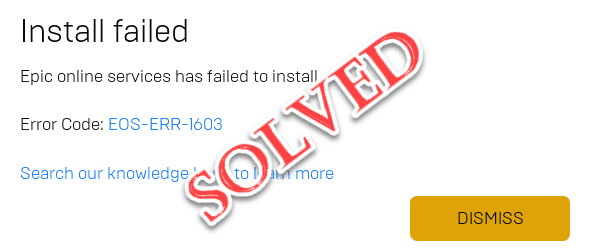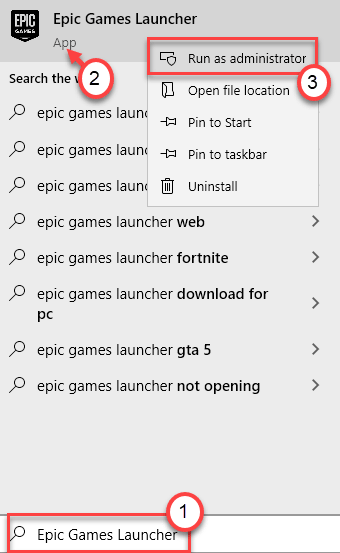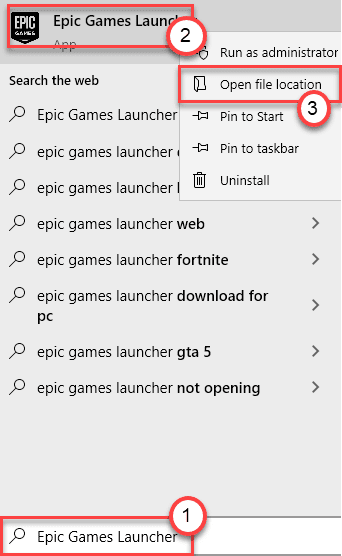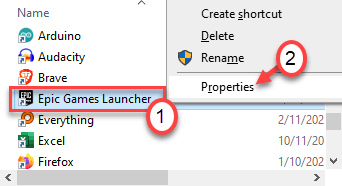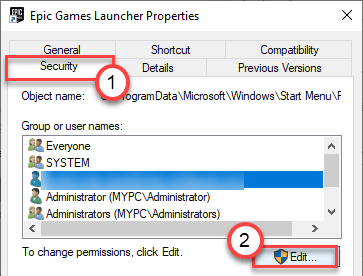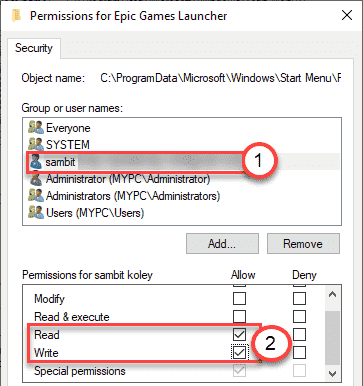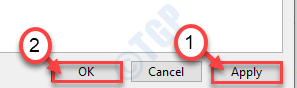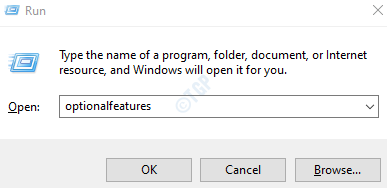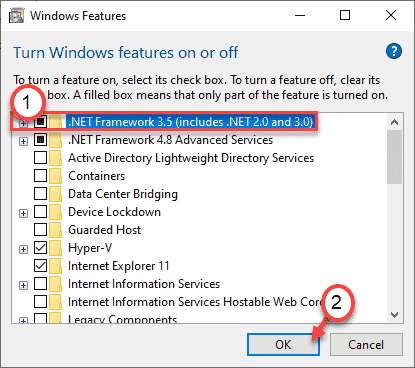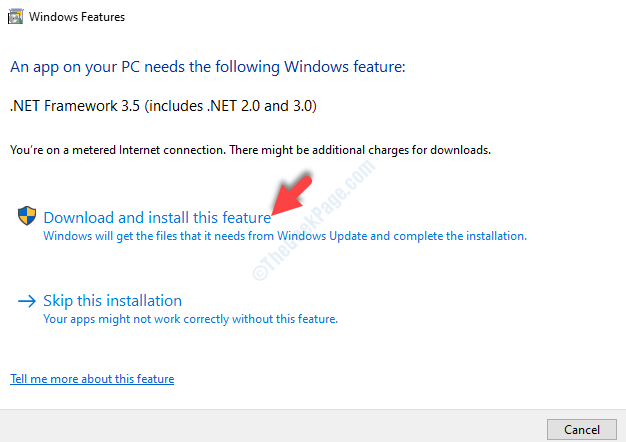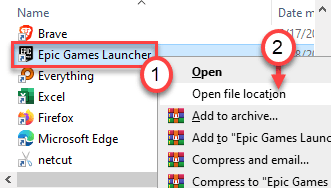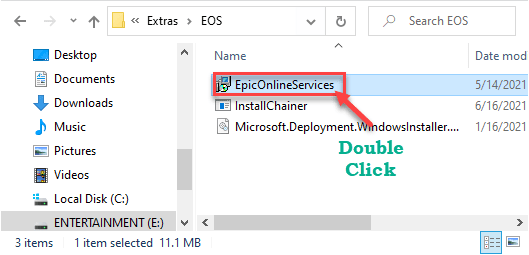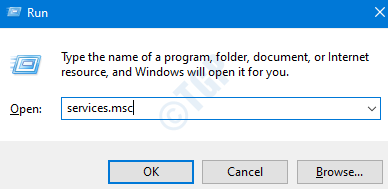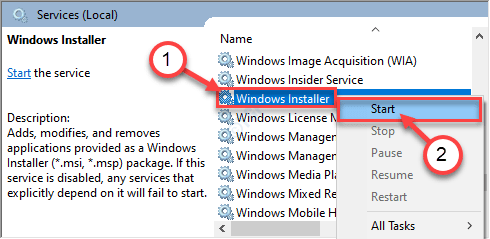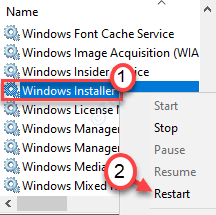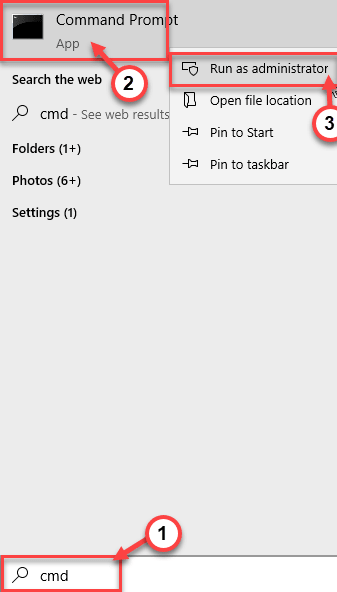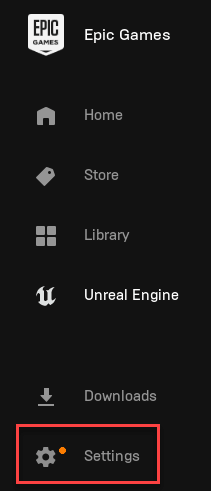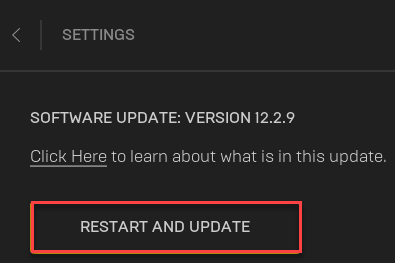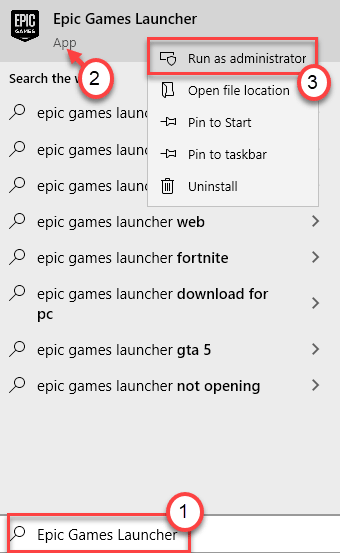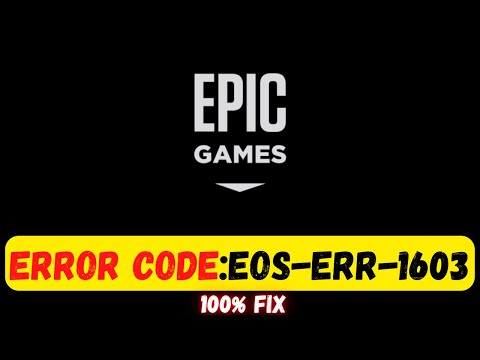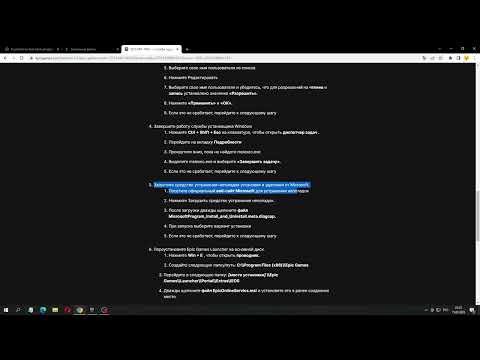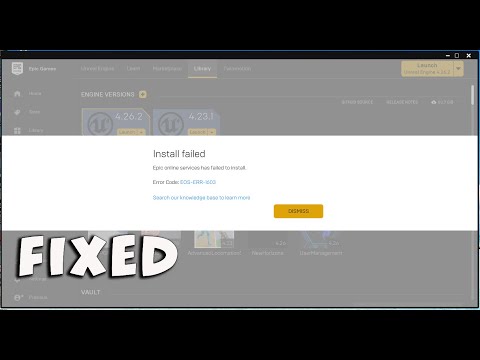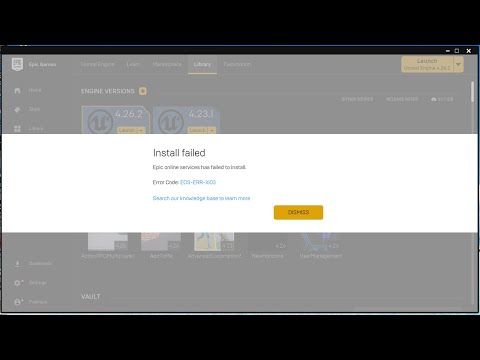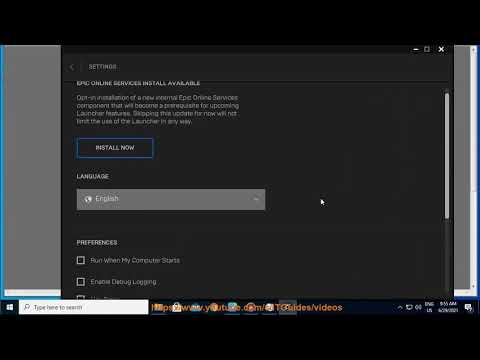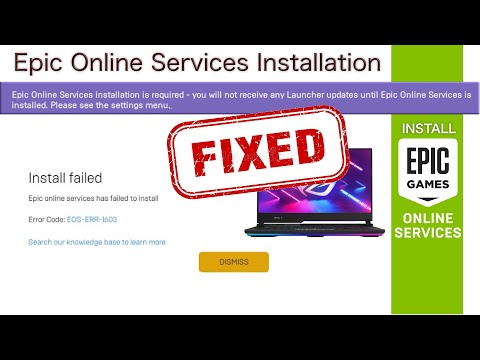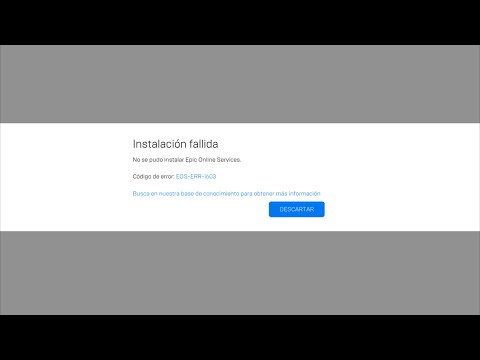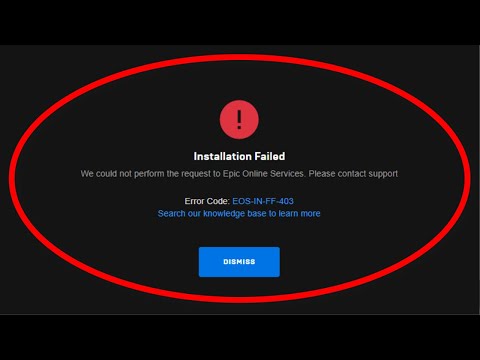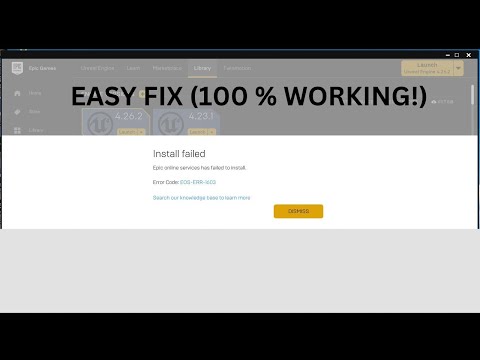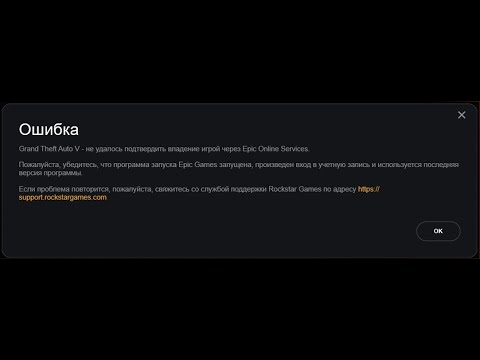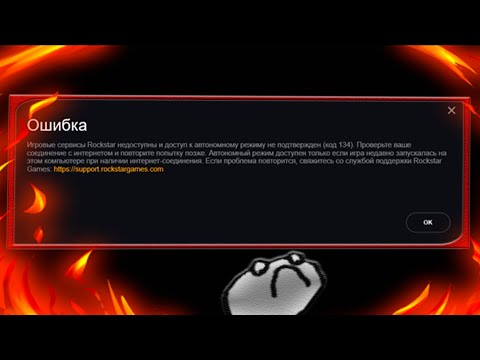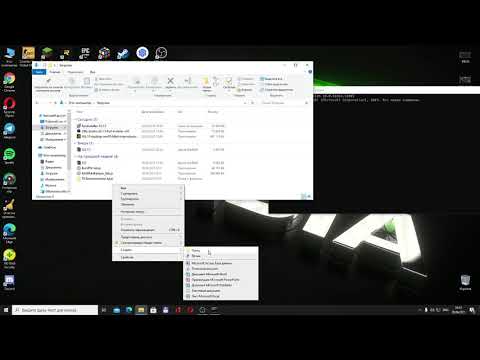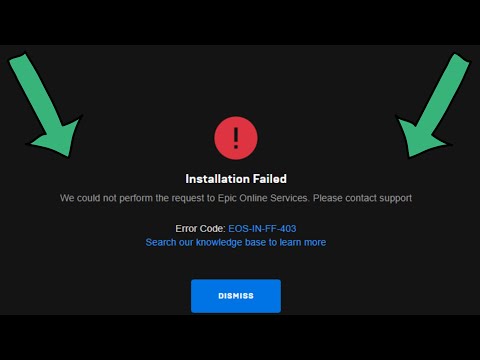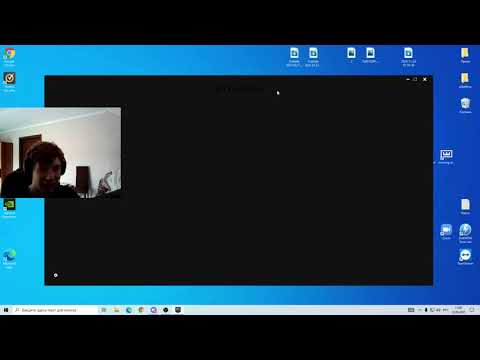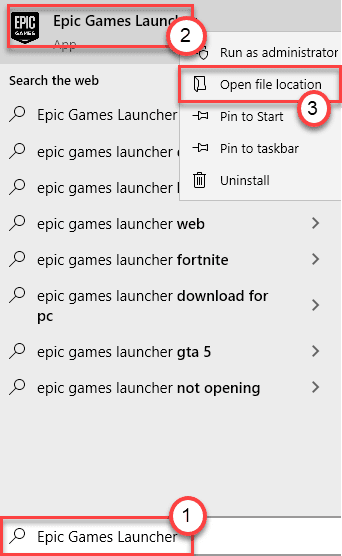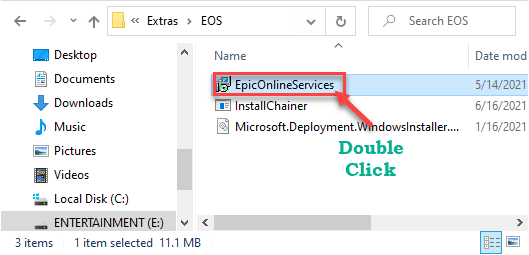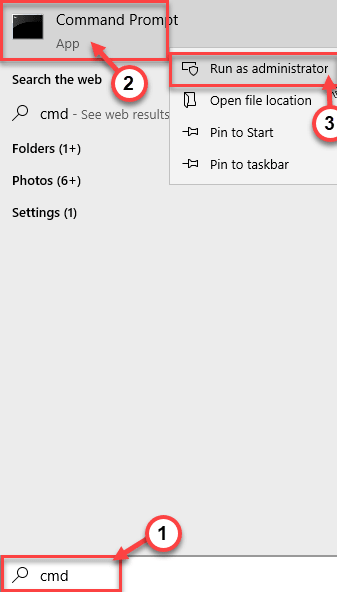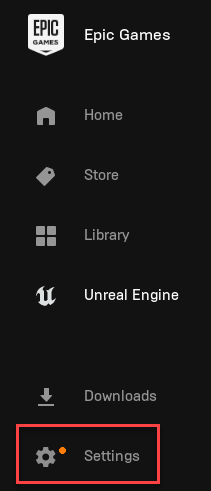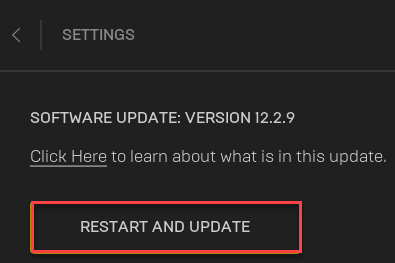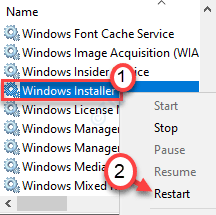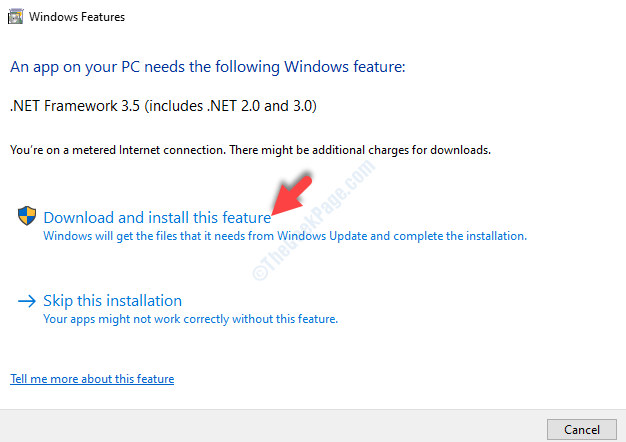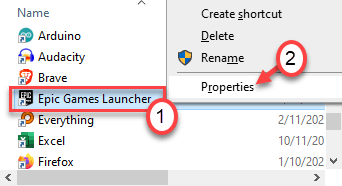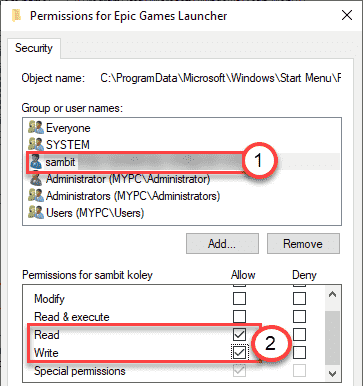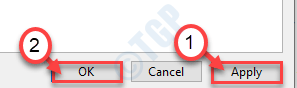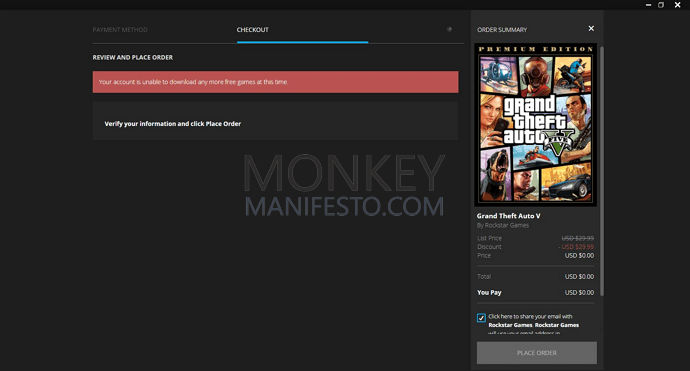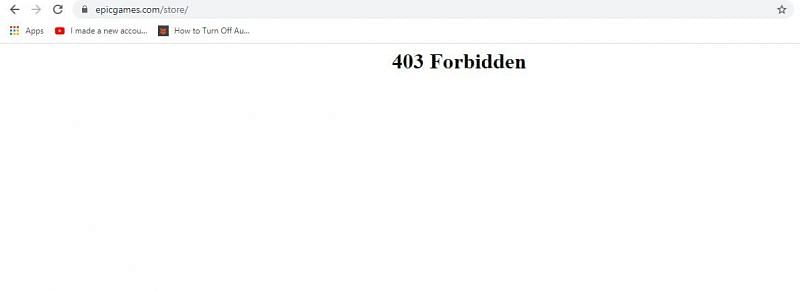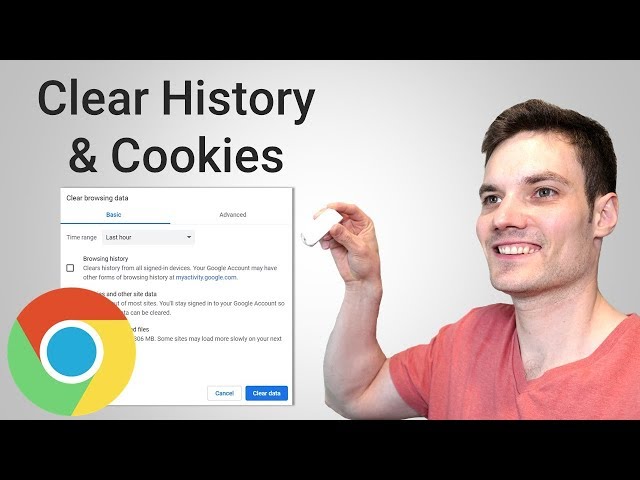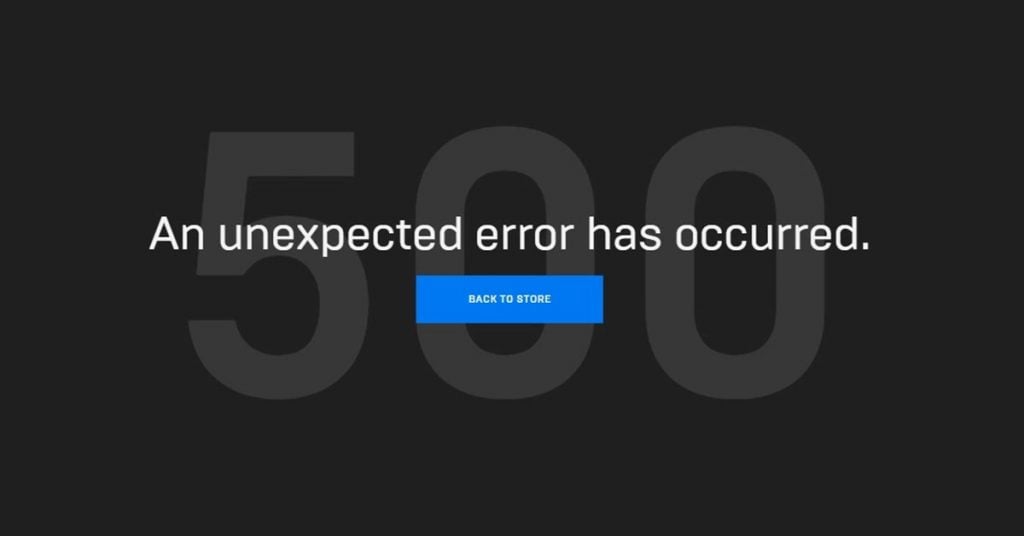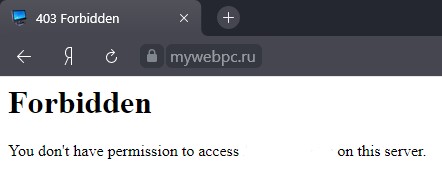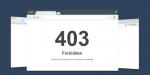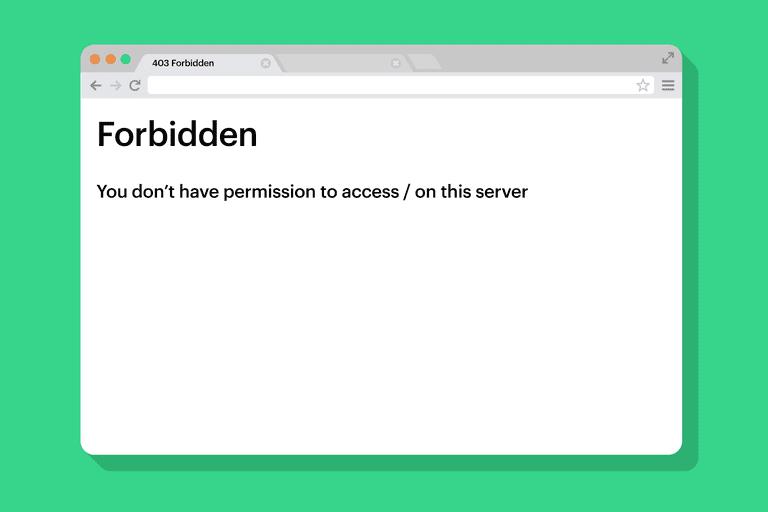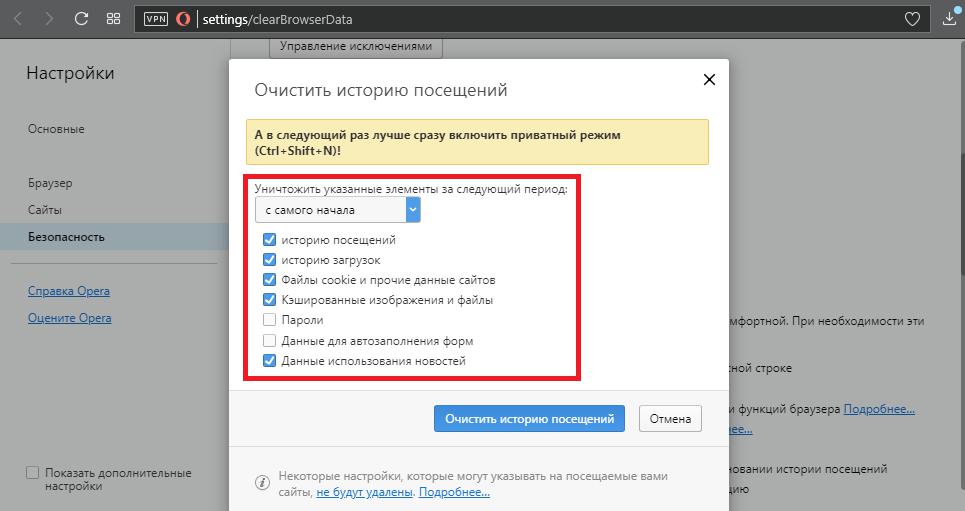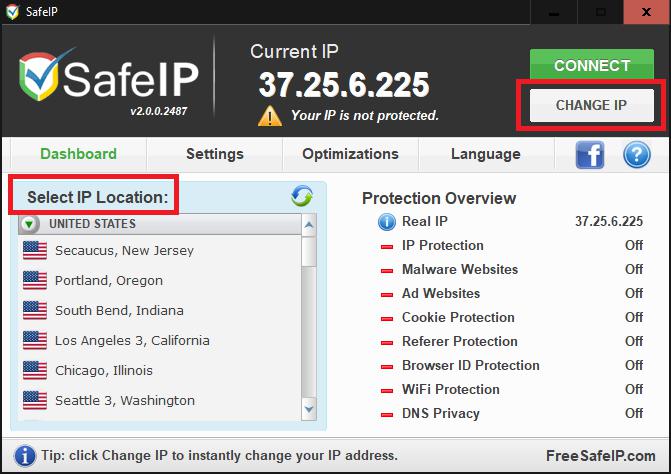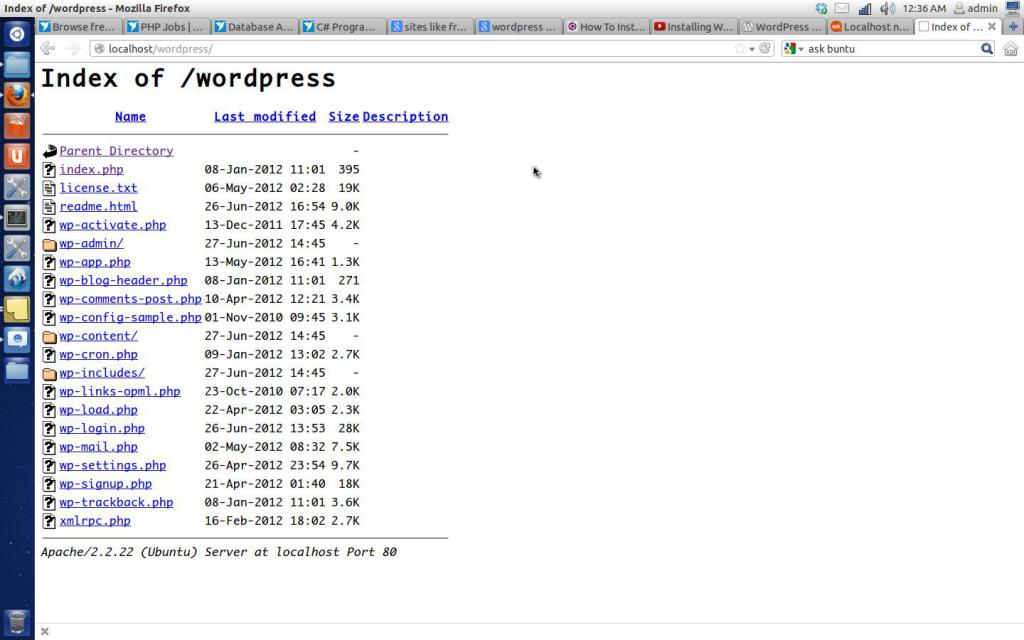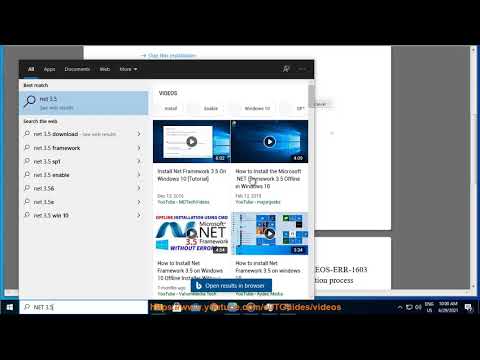Go to FortNiteBR
r/FortNiteBR
r/FortNiteBR
The developer supported, community run subreddit dedicated to the Fortnite: Battle Royale game mode by Epic Games.
Members
Online
•
by
itsmuffintimei
EOS-IN-FF-403 fix?
whenever i launch epic games it tries to update the epic online services, but it shows this error. i think it might also be the reason as to why fortnite won’t connect. how can i fix this?
В этой статье мы попытаемся устранить ошибку 403 Forbidden, с которой сталкиваются пользователи Epic Games при попытке подключения с помощью своего интернет-браузера или программы.
Ошибка «403 Forbidden», с которой сталкиваются пользователи Epic Games при попытке подключения к программе или интернет-адресу, препятствует подключению, создавая барьер доступа. Если вы столкнулись с такой проблемой, вы можете найти решение, выполнив следующие действия.
Что такое Epic Games 403 Forbidden Error?
Эта ошибка, с которой мы столкнулись, является событием, которое происходит с кодом состояния http. Если есть проблема на сервере, вы можете столкнуться с такой ошибкой. Если на сервере высокая базовая плотность, это может отражать такие результаты для пользователей. Конечно, эта ситуация может быть не только проблемой на стороне сервера. Один из них может произойти из-за проблемы с вашим интернетом. Для этого вы можете найти решение проблемы, проверив свой интернет.
Как исправить ошибку Epic Games 403 Forbidden
Мы дадим вам несколько предложений, чтобы полностью исправить эту ошибку.
1-) Очистить кеш DNS
Если ни одно из приведенных выше предложений не сработало, мы можем решить проблему, очистив кеш DNS. Для этого;
- Введите cmd на стартовом экране поиска и запустите его от имени администратора.
- Введите команду ipconfig /flushdns на экране командной строки и нажмите Enter.
- После этого процесса он покажет, что ваш кеш DNS был успешно очищен.
- Затем снова введите команду сброса netsh winsock на экране командной строки и нажмите клавишу ввода.
После этого процесса перезагрузите компьютер и запустите программу Epic Games от имени администратора. Если проблема не устранена, давайте перейдем к другому предложению.
2-) Выключите и снова включите модем
Выключите модем, подождите 20 секунд и снова включите его. Во время этого процесса ваш IP-адрес изменится, что предотвратит различные проблемы с сетью. Если проблема не устранена, давайте перейдем к другому предложению.
3-) Зарегистрируйте другой DNS-сервер
Если ни один из вышеперечисленных процессов не произошел, давайте сохраним еще один DNS-сервер на наш компьютер.
- Откройте панель управления.
- Выберите опцию Сеть и Интернет.
- На открывшемся экране откройте Центр управления сетями и общим доступом.
- Нажмите на опцию «Изменить настройки адаптера» слева.
- Откройте меню «Свойства», щелкнув правой кнопкой мыши тип подключения.
- Дважды щелкните Интернет-протокол версии 4 (TCP/IPv4).
- Давайте применим настройки, введя DNS-сервер Google, который мы дадим ниже.
- Предпочтительный DNS-сервер: 8.8.8.8
- Другой DNS-сервер: 8.8.4.4
- Затем нажмите «Проверить настройки при выходе», нажмите кнопку «ОК» и примените процедуры.
Если проблема не устранена, давайте перейдем к другому предложению.
4-) Используйте Cloudflare VPN
Вы можете решить эту проблему с помощью быстрой программы настройки vpn и dns, которую Cloudflare предлагает бесплатно.
- Полностью закройте программу Epic Games с помощью диспетчера задач.
- Скачайте приложение Cloudflare Warp Нажмите, чтобы загрузить приложение.
- После установки приложения выполните процесс подключения.
- После успешного подключения вы можете запустить программу Epic Games.
Вы видите EOS ERR 1603 при установке купленной игры в программе установки Epic Games? Если да, то вы не одиноки. Некоторые другие пользователи также заявили, что сталкивались с подобной проблемой при установке игры. Настоящей причиной этой раздражающей проблемы может быть что угодно, но в большинстве случаев проблема связана с самой службой установщика Windows. Просто следуйте этим простым исправлениям, чтобы решить проблему на вашем компьютере.
Программы для Windows, мобильные приложения, игры — ВСЁ БЕСПЛАТНО, в нашем закрытом телеграмм канале — Подписывайтесь:)
Исправление 1. Запустите программу запуска Epic Games от имени администратора.
Вы можете решить эту проблему, просто запустив программу запуска Epic Games от имени администратора.
1. Нажмите одновременно клавиши Windows+S.
2. Затем введите «Epic Games» в поле поиска. Просто щелкните правой кнопкой мыши «Epic Games Launcher» и выберите «Запуск от имени администратора».
EpicGamesLauncher — Installation Failed -Error Code EOS-IN-FF-403 — We Could Not Perform The Request
Это должно запускать Epic Games с правами администратора. Попробуйте снова установить онлайн-сервисы.
Исправление 2. Проверьте разрешение на чтение/запись программы запуска Epic Games.
Эта проблема может возникнуть, если программе запуска не хватает прав на чтение и запись.
1. Щелкните поле поиска и введите «Панель запуска Epic Games».
2. Затем щелкните правой кнопкой мыши «Панель запуска Epic Games» и выберите «Открыть расположение файла».
3. Теперь щелкните правой кнопкой мыши «Панель запуска Epic Games» и выберите «Свойства».
4. Теперь нажмите на вкладку «Безопасность».
5. Затем нажмите «Изменить», чтобы изменить настройки безопасности.
6. В разделе «Имена групп или пользователей:» выберите имя пользователя из списка.
7. Затем установите галочки в полях «Чтение» и «Запись».
8. После этого нажмите «Применить» и «ОК».
Как исправить ошибку запуска в Epic Games Launcher
Далее попробуйте еще раз установить сервисы Epic Online из программы запуска Epic Games. На этот раз должно получиться нормально.
Исправление 3. Включите .NET Framework 3.5.
Отсутствие .NET Framework 3.5 на компьютере может вызвать эту проблему.
1. Нажмите одновременно клавиши Windows+R.
2. Затем введите «дополнительные функции» и нажмите Enter.
3. Теперь установите флажок рядом с «.NET Framework 3.5 (включая .NET 2.0 и 3.0)».
4. Затем нажмите «ОК».
5. Далее нажмите «Загрузить и установить эту функцию», чтобы установить эту функцию на свой компьютер.
После завершения процесса вы увидите сообщение: «Следующая функция была успешно установлена». Закройте окно установщика.
После этого перезагрузите компьютер и попробуйте снова установить онлайн-сервисы.
Исправление 4 — Установите игры Epic на диск Windows
Некоторые пользователи объяснили, что проблема не возникает, если программа запуска Epic Games установлена на том же диске, где установлена Windows.
Итак, мы предлагаем вам удалить программу запуска Epic Games со своего компьютера и установить ее на драйвер C или там, где у вас есть Windows.
Вы можете установить Epic Online Services вручную из места установки.
1. Щелкните поле поиска и введите «Панель запуска Epic Games».
2. Затем щелкните правой кнопкой мыши «Панель запуска Epic Games» и выберите «Открыть расположение файла».
Это откроет папку «Программы» внутри папки меню «Пуск».
3. Снова щелкните правой кнопкой мыши «Панель запуска Epic Games» и выберите «Открыть расположение файла».
4. Затем перейдите в это место —
Epic GamesLauncherPortalExtrasEOS
5. В папке EOS вы найдете «Epic Online Services».
6. Просто дважды щелкните по нему, чтобы начать процесс установки.
Следуйте инструкциям на экране и завершите процесс установки.
Это должно безопасно установить Epic Online Services.
Исправление 6. Перезапустите службы установщика Windows.
Перезапуск служб установщика окон должен помочь.
1. Вы должны получить доступ к терминалу Run. Вы должны нажать клавиши «Windows key + R» вместе.
2. Далее вам нужно ввести эту команду. После этого нажмите «ОК».
services. msc
3. После этого прокрутите вниз, чтобы найти службу «Установщик Windows».
4. Затем щелкните правой кнопкой мыши на нем, а затем нажмите «Пуск», чтобы запустить службу установщика Windows в вашей системе.
4. После запуска службы установщика Windows щелкните правой кнопкой мыши службу «Установщик Windows».
5. На этот раз нажмите «Перезапустить», чтобы перезапустить службу.
Это должно перезапустить службу на вашем компьютере.
Закройте окно «Службы» и попробуйте установить онлайн-сервисы Epic.
Исправление 4 — перерегистрировать установщик Windows
Перерегистрируйте установщик Windows из командной строки.
1. Нажмите клавишу Windows и начните вводить «cmd».
2. Теперь щелкните правой кнопкой мыши «Командная строка» и нажмите «Запуск от имени администратора».
3. Скопируйте и вставьте эти 4 команды одну за другой, а затем нажмите Enter.
Это приведет к отмене и повторной регистрации службы установщика Windows из двух разных мест.
%windir%system32msiexec.exe /unregister %windir%system32msiexec.exe /regserver %windir%syswow64msiexec.exe /unregister %windir%syswow64msiexec.exe /regserver
Закройте командную строку.
Перезапустите программу запуска Epic Games. Проверьте это еще раз.
Исправление 5 — Обновите программу запуска Epic Games
Проверьте, является ли программа запуска Epic Games последней и есть ли новые ожидающие обновления.
1. Откройте программу запуска Epic Games на своем компьютере.
2. После открытия программы запуска Epic Games нажмите «Настройки» слева.
Программа запуска Epic Games загружает на компьютер последний пакет.
3. Затем нажмите «Перезагрузить и обновить».
Программа запуска Epic Games автоматически обновится и перезапустится.
Программы для Windows, мобильные приложения, игры — ВСЁ БЕСПЛАТНО, в нашем закрытом телеграмм канале — Подписывайтесь:)
Источник: zanz.ru
Исправление ошибки 403 Forbidden в Epic Games
В этой статье мы попытаемся устранить ошибку 403 Forbidden, с которой сталкиваются пользователи Epic Games при попытке подключения с помощью своего интернет-браузера или программы.
Январь 13, 2022 — 23:10
Исправление ошибки 403 Forbidden в Epic Games
Ошибка «403 Forbidden», с которой сталкиваются пользователи Epic Games при попытке подключения к программе или интернет-адресу, препятствует подключению, создавая барьер доступа. Если вы столкнулись с такой проблемой, вы можете найти решение, выполнив следующие действия.
Что такое Epic Games 403 Forbidden Error?
Эта ошибка, с которой мы столкнулись, является событием, которое происходит с кодом состояния http. Если есть проблема на сервере, вы можете столкнуться с такой ошибкой. Если на сервере высокая базовая плотность, это может отражать такие результаты для пользователей. Конечно, эта ситуация может быть не только проблемой на стороне сервера.
Один из них может произойти из-за проблемы с вашим интернетом. Для этого вы можете найти решение проблемы, проверив свой интернет.
Как исправить ошибку Epic Games 403 Forbidden
Мы дадим вам несколько предложений, чтобы полностью исправить эту ошибку.
1-) Очистить кеш DNS
Если ни одно из приведенных выше предложений не сработало, мы можем решить проблему, очистив кеш DNS. Для этого;
- Введите cmd на стартовом экране поиска и запустите его от имени администратора.
- Введите команду ipconfig /flushdns на экране командной строки и нажмите Enter.
- После этого процесса он покажет, что ваш кеш DNS был успешно очищен.
- Затем снова введите команду сброса netsh winsock на экране командной строки и нажмите клавишу ввода.
После этого процесса перезагрузите компьютер и запустите программу Epic Games от имени администратора. Если проблема не устранена, давайте перейдем к другому предложению.
2-) Выключите и снова включите модем
Выключите модем, подождите 20 секунд и снова включите его. Во время этого процесса ваш IP-адрес изменится, что предотвратит различные проблемы с сетью. Если проблема не устранена, давайте перейдем к другому предложению.
3-) Зарегистрируйте другой DNS-сервер
Если ни один из вышеперечисленных процессов не произошел, давайте сохраним еще один DNS-сервер на наш компьютер.
- Откройте панель управления.
- Выберите опцию Сеть и Интернет.
- На открывшемся экране откройте Центр управления сетями и общим доступом.
- Нажмите на опцию «Изменить настройки адаптера» слева.
- Откройте меню «Свойства», щелкнув правой кнопкой мыши тип подключения.
- Дважды щелкните Интернет-протокол версии 4 (TCP/IPv4).
- Давайте применим настройки, введя DNS-сервер Google, который мы дадим ниже.
- Предпочтительный DNS-сервер: 8.8.8.8
- Другой DNS-сервер: 8.8.4.4
- Затем нажмите «Проверить настройки при выходе», нажмите кнопку «ОК» и примените процедуры.
Если проблема не устранена, давайте перейдем к другому предложению.
4-) Используйте Cloudflare VPN
Вы можете решить эту проблему с помощью быстрой программы настройки vpn и dns, которую Cloudflare предлагает бесплатно.
- Полностью закройте программу Epic Games с помощью диспетчера задач.
- Скачайте приложение Cloudflare Warp Нажмите, чтобы загрузить приложение.
- После установки приложения выполните процесс подключения.
- После успешного подключения вы можете запустить программу Epic Games.
Ярлыки
- эпические игры
- ошибка эпических игр
- эпические игры не открываются
- эпические игры выдают ошибку
- эпические игры запрещены
- ошибка эпических игр 403
Источник: www.hatauzmani.com
EpicGamesLauncher — Installation Failed -Error Code EOS-IN-FF-403 — We Could Not Perform The Request
I somewhat found the solution lol. Just uninstall epic online services from control panel . Launch fall guys after this and it runs.
Mateja Micic
5 месяцев назад
MAN I DID THIS 3 TIMES AND IT STILL DOESNT WORK
S0ORRY 0FOR BAD ENGLISH
Богдан Косицин
5 месяцев назад
NaG4™ (ツ)
5 месяцев назад
ctmr elimine todos mis juegos ajsdjasdj xD
A
5 месяцев назад
Fernando Braga
5 месяцев назад
mt brabo mano,resolveu o problema
Kennedy Anderson
6 месяцев назад
cytgo0
6 месяцев назад
Martin Werner
10 месяцев назад
in short: uninstall ПРО ЩУКУ ЗУБАСТУЮ И ЕМЕЛЮ-ДУРАЧКА». Аудиосказки. Сказки для детей. Аудиокниги.
00:20:33 ALL PIT Jamoliddin Muxiddinov
3 месяца назад 6 829 просмотров
Gainer’larni qanday tanlash kerak? | Adashib qolishdan ehtiyot bo‘ling!
00:02:35 MK TECH
Источник: providosiki.ru
Epic games код ошибки eos in ff 403
- что делать если эпик геймс лаунчер ошибка 403
Anos atrás
Приветики, на данный момент я нахожусь в бане. Хочу решить проблему с ошибкой без помощи смены ip и прочего.
Anos atrás
Fix 403 Forbidden Error in Epic Games Store #403_Forbidden #epic_games Fix_403_Forbidden_Error_in_Epic_Games.
Anos atrás
Epic Games error 403 fix | how to fix epic games error 404, 403 | 100% working 2021 error 403,acess denied,error 404 access .
Источник: brvid.net
Что делать если выдает ошибку 403 Forbidden в Epic Games? Меня забанили?Ошибка 403 Forbidden решение
Чувак «решение» это не сказать может так а моет нет, а пошагово сказать что делать чтоб проблемы не было.
Alif Napit
1 год назад
pls make a video again in english
Сейчас смотрят
00:00:57 Rian Sam
7 месяцев назад 3 237 просмотров
Что делать если выдает ошибку 403 Forbidden в Epic Games? Меня забанили?Ошибка 403 Forbidden решение
00:04:00 Botir Qodirov
3 года назад 3 718 150 просмотров
Что делать если выдает ошибку 403 Forbidden в Epic Games? Меня забанили?Ошибка 403 Forbidden решение
00:02:13 XD ziza
1 год назад 197 просмотров
Что делать если выдает ошибку 403 Forbidden в Epic Games? Меня забанили?Ошибка 403 Forbidden решение
00:12:56 BRISE
6 месяцев назад 16 076 просмотров
Что делать если выдает ошибку 403 Forbidden в Epic Games? Меня забанили?Ошибка 403 Forbidden решение
00:14:27 BRISE
2 месяца назад 6 982 просмотров
Что делать если выдает ошибку 403 Forbidden в Epic Games? Меня забанили?Ошибка 403 Forbidden решение
00:06:30 ArchDaily
Источник: my-youtube.net
Все мы, путешествуя по просторам интернета, натыкаемся на различные ошибки при загрузке сайтов. Одна из них, кстати, достаточно часто встречается – я говорю об ошибке сервера 403 Forbidden Error. Сегодня я рассмотрю причины ее возникновения и способы устранения со стороны владельца сайта и его пользователя.
Что означает ошибка 403 и почему она появляется
Ошибка сервера 403 Forbidden означает ограничение или отсутствие доступа к материалу на странице, которую вы пытаетесь загрузить. Причин ее появления может быть несколько, и вот некоторые из них:
- Формат индексного файла неверен.
- Некорректно выставленные права на папку/файл.
- Файлы были загружены в неправильную папку.
Комьюнити теперь в Телеграм
Подпишитесь и будьте в курсе последних IT-новостей
Подписаться
Исправление ошибки сервера 403 Forbidden
Чтобы исправить ошибку сервера 403 Forbidden, обязательно нужен доступ к панели управления вашего хостинга. Все описанные ниже шаги применимы к любой CMS, но примеры будут показаны на основе WordPress.
Проверка индексного файла
Сначала я проверю, правильно ли назван индексный файл. Все символы в его имени должны быть в нижнем регистре. Если хотя бы один символ набран заглавной буквой, возникнет ошибка 403 Forbidden. Но это больше относится к ОС Linux, которой небезразличен регистр.
Еще не стоит забывать, что индексный файл может быть нескольких форматов, в зависимости от конфигураций сайта: index.html, index.htm, или index.php. Кроме того, он должен храниться в папке public_html вашего сайта. Файл может затеряться в другой директории только в том случае, если вы переносили свой сайт.
Любое изменение в папке или файле фиксируется. Чтобы узнать, не стала ли ошибка итогом деятельности злоумышленников, просто проверьте графу «Дата изменения».
Настройка прав доступа
Ошибка 403 Forbidden появляется еще тогда, когда для папки, в которой расположен искомый файл, неправильно установлены права доступа. На все директории должны быть установлены права на владельца. Но есть другие две категории:
- группы пользователей, в числе которых есть и владелец;
- остальные, которые заходят на ваш сайт.
На директории можно устанавливать право на чтение, запись и исполнение.
Так, по умолчанию на все папки должно быть право исполнения для владельца. Изменить их можно через панель управления TimeWeb. Для начала я зайду в раздел «Файловый менеджер», перейду к нужной папке и выделю ее. Далее жму на пункт меню «Файл», «Права доступа».
Откроется новое окно, где я могу отрегулировать права как для владельца, так и для всех остальных.
Отключение плагинов WordPress
Если даже после всех вышеперечисленных действий ошибка не исчезла, вполне допустимо, что влияние на работу сайта оказано со стороны некоторых плагинов WordPress. Быть может они повреждены или несовместимы с конфигурациями вашего сайта.
Для решения подобной проблемы необходимо просто отключить их. Но сначала надо найти папку с плагинами. Открываю папку своего сайта, перехожу в раздел «wp-content» и нахожу в нем директорию «plugins». Переименовываю папку – выделяю ее, жму на меню «Файл» и выбираю соответствующий пункт. Название можно дать вот такое: «plugins-disable». Данное действие отключит все установленные плагины.
Теперь нужно попробовать вновь загрузить страницу. Если проблема исчезла, значит, какой-то конкретный плагин отвечает за появление ошибки с кодом 403.
Но что делать, если у вас плагин не один, а какой из них влияет на работу сайта – неизвестно? Тогда можно вернуть все как было и провести подобные действия с папками для определенных плагинов. Таким образом, они будут отключаться по отдельности. И при этом каждый раз надо перезагружать страницу и смотреть, как работает сайт. Как только «виновник торжества» найден, следует переустановить его, удалить или найти альтернативу.
Читайте также
Как решить проблему, если вы – пользователь
Выше я рассмотрела способы устранения ошибки 403 Forbidden для владельцев сайта. Теперь же разберу методы исправления в случаях с пользователем.
- Сначала надо убедиться, что проблема заключается именно в вашем устройстве. Внимательно проверьте, правильно ли вы ввели URL сайта. Может, в нем есть лишние символы. Или, наоборот, какие-то символы отсутствуют.
- Попробуйте загрузить страницу с другого устройства. Если на нем все будет нормально, значит, проблема кроется именно в используемом вами девайсе. Если нет – надо перейти к последнему шагу.
- Еще хороший вариант – немного подождать и обновить страницу. Делается это либо кликом по иконке возле адресной строки браузера, либо нажатием на комбинацию Ctrl + F5. Можно и без Ctrl, на ваше усмотрение.
- Если ничего из вышеперечисленного не помогло, надо очистить кэш и cookies. Провести такую процедуру можно через настройки браузера. Для этого необходимо открыть историю просмотров, чтобы через нее перейти к инструменту очистки. Эту же утилиту часто можно найти в настройках, в разделе «Конфиденциальность и безопасность». В новом окне нужно отметить пункты с кэшем и cookies и нажать на кнопку для старта очистки.
- Ошибка 403 Forbidden возникает и тогда, когда пользователь пытается открыть страницу, для доступа к которой сначала надо осуществить вход в систему. Если у вас есть профиль, просто войдите в него и попробуйте вновь загрузить нужную страницу.
- Если вы заходите со смартфона, попробуйте отключить функцию экономии трафика в браузере. Она находится в настройках, в мобильном Google Chrome под нее отведен отдельный раздел.
- Последний шаг – подождать. Когда ни один способ не помогает, значит, неполадки возникли именно на сайте. Возможно, его владелец уже ищет способы решения проблемы и приступает к их исполнению, но это может занять какое-то время. Пользователям остается только дождаться, когда все работы будут завершены.
Еще одна допустимая причина появления ошибки сервера 403 – доступ к сайту запрещен для определенного региона или страны, в которой вы находитесь. Бывает и такое, что сайт доступен для использования только в одной стране. Если вы используете VPN, попробуйте отключить его и перезагрузите страницу. Вдруг получится все исправить.
Если ничего из вышеперечисленного не сработало, рекомендуется обратиться к владельцу сайта. Есть вероятность, что никто не знает о возникшей проблеме, и только ваше сообщение может изменить ситуацию.
В статье мы расскажем, как исправить ошибку (код состояния) 500 со стороны пользователя и администратора сайта, а также подробно разберём, что такое ошибка запроса 500.
- Что означает код ошибки 500 и почему она возникает?
- Все причины возникновения ошибки
- Что делать при появлении ошибки?
- Что делать администратору при появлении ошибки?
Код ошибки 500
Если сервер вернул ошибку 500, это могло случиться из-за настроек на web-хостинге или проблем с кодом сайта. Самые распространённые причины:
- ошибки в файле .htaccess,
- неподходящая версия PHP,
- некорректные права на файлы и каталоги,
- большое количество запущенных процессов,
- большие скрипты,
- несовместимые или устаревшие плагины.
Решить проблему с сервером можно только на стороне владельца веб-ресурса. Однако пользователь тоже может выполнить несколько действий, чтобы продолжить работу на сайте.
Что означает код ошибки 500 и почему она возникает?
Коды состояния HTTP сообщают браузеру интернет-пользователя (клиенту), успешно ли выполнен запрос (получение доступа к сайту). К примеру, если браузер получает код состояния 200, то все прошло успешно. Это сообщение не видно пользователю — вместо него появляется запрошенный контент.
С кодами состояния 400 и 500 дело обстоит иначе. Первый означает, что ошибка связана с клиентом, а второй — с сервером.
Internal Server Error 500 — общий код состояния для ошибок со стороны сервера. По этой причине невозможно сразу определить, где именно возникла проблема: известно лишь то, что сервер сообщил о ней. Когда это происходит, сайт отображает посетителям страницу с сообщением об ошибке.
Что такое внутренняя ошибка сервера 500
Код ошибки 5хх говорит о том, что браузер отправил запрос корректно, но сервер не смог его обработать. Что значит ошибка 500? Это проблема сервера, причину которой он не может распознать.
Сообщение об ошибке сопровождается описанием. Самые популярные варианты:
- Ошибка 500 Internal Server Error,
- Временная ошибка (500),
- Внутренняя ошибка сервера,
- 500 ошибка сервера,
- Произошла непредвиденная ошибка,
- HTTP status 500 internal server error (перевод ― HTTP статус 500 внутренняя ошибка сервера).
Дизайн и описание ошибки 500 может быть любым, так как каждый владелец сайта может создать свою версию страницы. Например, так выглядит страница с ошибкой на REG.RU:
Вы видите EOS ERR 1603 при установке купленной игры с помощью установщика Epic Games? Если да, то вы не одиноки. Некоторые другие пользователи также заявили, что они также видели подобную проблему при установке игры. Настоящая причина этой досадной проблемы может заключаться в чем угодно, но в большинстве случаев проблема связана с самой службой установщика Windows. Просто следуйте этим простым исправлениям, чтобы решить проблему на вашем компьютере.
Вы можете решить эту проблему, просто запустив программу запуска Epic Games от имени администратора.
1. Одновременно нажмите клавиши Windows + S .
2. Затем введите « Epic Games » в поле поиска. Просто щелкните правой кнопкой мыши « Epic Games Launcher » и выберите « Запуск от имени администратора ».
Это должно запустить Epic Games с правами администратора. Попробуйте снова установить онлайн-службы.
Hello, Failed to create account.
And then create an account:
./eosc create account inita currency EOS7DDzzuNkkrzGgYzQ7Yd8p1Y4ubPcUdbmVN5YL59bHkCBQaGxyN EOS7NgaFxU9CyiZR1vE6SUvft5Vd2xNZ51zD9Ggwsb1N9RvJPW86W
inita is the account authorizing the creation of the currency account.
I changed “inita” to the name “default” of the wallet I created:
$ ./eosc create account default currency EOS7isEPRbLbbm23HRtsvopWcsBEMAd8zb5W4oLfF2XrUacmEqnfJ EOS6R2WLhbCUMi6qRQfHJFJ5zcRDdBv8FWRGLdtbptYPvPaaJccGF
Все причины возникновения ошибки
Internal Server Error 500 возникает, когда запрос обрабатывается сервером. Этот код состояния включает все незапланированные события, которые могут произойти на стороне сервера и помешать загрузке сайта. Одна из возможных причин — ошибка в конфигурации сервера.
Вот несколько типичных источников проблем.
- Доступ запрещен — разрешения основных файлов и папок заданы неправильно.
- Тайм-аут сеанса PHP — скрипт пытается получить доступ к внешнему ресурсу и сталкивается с задержкой.
- Некорректный код в htaccess — структура htaccess, файла для локальной настройки сервера Apache, может быть неправильной.
- Ошибка в синтаксисе и коде скриптов CGI и Perl — в этих скриптах могут встречаться неточности, в частности несогласованность путей.
- Лимит памяти PHP — процесс превышает пределы памяти и поэтому не может быть выполнен правильно.
Если сайт работает на WordPress или другой системе управления контентом, причиной ошибки может стать неисправное или несовместимое расширение. Плагины и темы — особенно от сторонних провайдеров — могут повлиять на весь сайт.
Если ошибка сохраняется в течение длительного времени, это может негативно повлиять на SEO сайта. К счастью, большинство из этих проблем можно исправить.
How to Fix Epic online services has failed to install Error Code: EOS-ERR-1603 (2023)Подробнее
Как исправить ошибки в Epic Games LauncherПодробнее
Как пофиксить ошибку EOS-ERR-1603 в эпик геймс сто проц рабочий способ 2023 годПодробнее
EOS ERR 1603 epic games online service installer fixed 2020Подробнее
Исправление ошибки: Не удалось подтвердить владение игрой через Epic online services!Подробнее
5 Ways To Fix Epic online services has failed to install Error Code: EOS-ERR-1603Подробнее
Fix EOS-ERR Codes when installing Epic Online ServicesПодробнее
como solucionar el error EOS-ERR-1609 de la epic games store 2022Подробнее
EpicGamesLauncher – Installation Failed -Error Code EOS-IN-FF-403 – We Could Not Perform The RequestПодробнее
How to Fix Error Code EOS-ERR-1603 For Epic Games Launcher (2023!)Подробнее
Решение ошибки при заходе в RageMp: grand theft auto v не удалось подтвердить владение игройПодробнее
Показываю как сменить страну и забрать халяву в Epic Games!Подробнее
100% РЕШЕНИЕ ПРОБЛЕМЫ! НЕ ЗАПУСКАЕТСЯ ГТА 5 РП ИЗ-ЗА EASY ANTI-CHEAT RAGE MPПодробнее
Как исправить ошибку easyanticheat 30005Подробнее
Fix epic games launcher installation failed we could not perform the request to epic online servicesПодробнее
КАК ИСПРАВИТЬ ОШИБКУ 403 В EPIC GAMES STOREПодробнее
Что делать если выдает ошибку 403 Forbidden в Epic Games? Меня забанили?Ошибка 403 Forbidden решениеПодробнее
Инструкции для пользователей и для администраторов сайтов.
Что означает ошибка 502
Ошибка 502 Bad Gateway указывает, что сервер, с которым пытался соединиться ваш компьютер или смартфон, получил неверный ответ сервера уровнем выше. Чаще всего это происходит из‑за проблем в работе DNS, прокси или хостинга.
Как пользователю исправить ошибку 502
Идите от простого к сложному — и в какой‑то момент ошибка, возможно, исчезнет.
Проверьте подключение к интернету
Попробуйте зайти на другие страницы или посмотреть, приходят ли сообщения в мессенджерах. Если ничего не доступно, значит, дело не в настройках сайта, а в вашем интернет‑подключении.
Посмотрите, у всех ли отображается ошибка 502
Зайдите на сайт с другого компьютера или смартфона. Если ошибка там не отображается, значит, дело именно в настройках вашего устройства — читайте дальше, как это исправить.
Если другого гаджета под рукой нет, можно воспользоваться онлайн‑сервисами. Они покажут, доступен ли сайт у других пользователей:
Обновите страницу
Иногда разработчики устанавливают определённый лимит на число запросов к сайту за конкретный промежуток времени — минуту или секунду. Если вы пытаетесь зайти на популярную страницу и видите ошибку 502, то, возможно, слишком много пользователей делают то же самое.
Если причина ошибки заключается именно в этом, поможет простое обновление страницы. Можно нажать на кнопку с круглой стрелкой в браузере или F5 на клавиатуре.
Попробуйте другой браузер
Если видите ошибку 502 только на одном устройстве, возможно, дело в настройках конкретной программы. Откройте сайт в другом браузере: порой это решает проблему.
Отключите плагины и расширения в браузере
Нередко браузерные плагины и расширения, особенно для работы с прокси- и VPN‑сервисами, блокируют доступ к отдельным сайтам, и возникает ошибка 502. Попробуйте отключить их и снова зайти на страницу. Если у вас запущены приложения для прокси или VPN, закройте и их.
Очистите кеш браузера
Возможно, в кеше вашего браузера содержатся неверные данные, из‑за них при попытке открыть сайт возникает ошибка 502. Если очистить кеш, проблема может решиться.
Вот как это сделать в Chrome.
- В настройках перейдите к разделу «Конфиденциальность и безопасность» и выберите пункт «Очистить историю».
- Поставьте галочки напротив второго и третьего пунктов: «Файлы cookie и другие данные сайтов», «Изображения и другие файлы, сохранённые в кеше».
- Затем нажмите «Удалить данные».
Инструкции для остальных браузеров ищите здесь.
Очистите кеш DNS
- Чтобы вызвать консоль, напишите cmd в окне поиска меню «Пуск».
- В открывшемся окне введите команду ipconfig /flushdns и нажмите Enter.
В Windows 7
- В консоли введите команду ipconfig /flushdns и нажмите Enter.
- Затем там же выполните команды net stop dnscache и net start dnscache, чтобы перезапустить службу DNS‑клиента.
В macOS
- Запустите терминал сочетанием клавиш Ctrl + Alt + T или из основного меню.
- В открывшемся окне введите команду sudo service network‑manager restart и нажмите Enter. Это точно работает на Ubuntu и иногда на других дистрибутивах. Альтернатива — команды sudo systemd‑resolve —flush‑caches или sudo /etc/init.d/nscd restart.
Возможно, в определённых дистрибутивах потребуется запуск других команд и служб.
Перезагрузите роутер
Зайдите в консоль управления маршрутизатором и найдите соответствующий пункт. Или отключите питание устройства на 10–15 секунд, а затем снова подключите его к электросети.
Измените DNS‑сервер по умолчанию
В настройках роутера укажите адреса публичных DNS‑серверов. Например, можно вписать IPv4 для Google Public DNS: 8.8.8.8 или 8.8.4.4. Или, если ваш сервер поддерживает IPv6, задайте адреса 2001:4860:4860::8888 и/или 2001:4860:4860::8844.
Зайдите позднее
Возможно, с вашей стороны ничего нельзя сделать — особенно если ошибка 502 появляется не только у вас. В такой ситуации единственный выход — попробовать зайти на сайт позже.
Сообщите администратору
Если у вас есть контакты администратора сайта, расскажите ему об ошибке 502. Возможно, он ещё не в курсе проблемы и, соответственно, пока не решает её.
Как администратору исправить ошибку 502
Если ошибка 502 появляется при загрузке вашего сайта, попробуйте выполнить эти действия одно за другим, пока проблема не исчезнет.
Проверьте журнал ошибок
В логах можно найти много полезной и интересной информации. Определите момент, когда впервые появилось сообщение об ошибке 502, и проанализируйте события, которые этому предшествовали. Часто это помогает понять, что произошло и как это исправить.
Отключите или удалите свежие плагины и компоненты
Иногда установка новых компонентов и плагинов на сайт приводит к конфликтам. В результате ресурс не работает, как нужно, а пользователи видят ошибку 502 у себя в браузерах.
Если вы недавно обновляли сайт, попробуйте удалить свежеустановленные компоненты. Действуйте пошагово и после каждого изменения проверяйте, не исчезла ли ошибка.
Попробуйте отключить анти‑DDoS
Часто хостинги предлагают готовые инструменты, которые предупреждают DDoS‑атаки на сайт. Такие решения перенаправляют трафик от посетителей на специальные серверы. Там DDoS‑запросы отделяются от реальных, трафик очищается, оптимизируется и передаётся вашему ресурсу.
Но если в этой цепочке что‑то идёт не так, возникает ошибка 502. Попробуйте временно отключить анти‑DDoS — иногда после этого проблема исчезает.
Увеличьте количество ресурсов
Причиной ошибки 502 может быть нехватка мощностей хостинга, на котором размещается ваш сайт. Особенно это характерно для виртуальных серверов.
Если при работе сайта вы выходите за рамки ограничений тарифного плана, хостинг разрывает соединение. Обычно информацию об этом можно найти в логах. В таком случае нужно арендовать сервер с большим количеством процессоров и оперативной памяти.
Попросите помощи
Поищите решение проблемы в FAQ вашего хостера или на Stack Overflow. Высока вероятность, что вы не первый, кто столкнулся с такой ситуацией, и готовый рецепт уже описан в деталях.
Если же советы из интернета не работают, создайте свою тему на форуме или попросите помощи у более опытных коллег. Возможно, они подскажут что‑то дельное.
Инструкция для пользователей и владельцев ресурса.
Ошибка 500 (Internal Server Error) — это внутренняя проблема сервера. Она возникает, когда браузер или другой клиент отправляет серверу запрос, а тот не может его обработать.
Одна из самых частых причин появления ошибки 500 — это неправильный синтаксис файла .htaccess. Кроме того, она порой возникает после загрузки на сервер неверных CGI‑скриптов или установки некорректных прав доступа.
То есть в ошибке 500, как и в других ответах с кодом, который начинается на цифру 5, виноваты разработчики или администраторы сервера. Но никак не пользователи.
Что делать пользователю при ошибке 500
Если вы увидели ошибку 500 на чужом сайте, есть два варианта.
Подождать
Если у вас нет доступа к этому ресурсу, вы не сможете отредактировать файл, изменить настройки или выполнить другие подобные действия. Поэтому стоит подождать, пока администратор исправит ошибку, и зайти на сайт позднее.
Сообщить администратору ресурса
Не все владельцы сайтов круглосуточно мониторят логи и читают сообщения об ошибках. Вполне возможно, что администратор просто не в курсе, что сайт перестал работать.
В таком случае вы можете помочь. Попробуйте найти контактную информацию и связаться с владельцем ресурса, чтобы сообщить о проблеме. Если на самом сайте из‑за ошибки 500 вы никаких полезных данных не видите, найдите сохранённую копию страницы в поисковиках или в архиве интернета.
Что при ошибке 500 пользователю делать бессмысленно
Пример ошибки 500. Сервис GetStatusCode создан специально для тестирования различных ответов
Так как проблема связана с сервером, то нет резона что‑то предпринимать со стороны клиента. Поэтому не пытайтесь:
- перезагружать компьютер;
- менять браузер;
- переустанавливать ПО;
- перезагружать роутер.
Что делать администратору при ошибке 500
Советуем последовательно попробовать каждый из вариантов, если он, конечно, актуален для вашего ресурса.
Если вы используете веб‑сервер Apache, то в корне вашего сайта или во вложенных папках, скорее всего, есть файл .htaccess. В нём хранятся серверные настройки.
В большинстве случаев ресурс будет работать и без этого файла. Попробуйте переименовать .htaccess, например, в .htaccess_, а затем снова зайти на главную страницу сайта.
Если ошибка 500 исчезла, значит, дело именно в .htaccess. Проверьте синтаксис этого файла — возможно, при редактировании вы где‑то вставили лишний символ или допустили опечатку. Если есть предыдущая версия настроек, верните её и посмотрите, появляется ли ошибка 500.
Иногда помогает закомментировать строку Options в .htaccess — вставить # в самом её начале. Если это не сработало, закомментируйте и другие строки, а затем последовательно убирайте #, чтобы найти проблемное место в файле.
Посмотреть лог ошибок
Если вы недавно проводили какие‑то работы на сайте, возможно, это привело к ошибке 500. Откройте логи и посмотрите, нет ли там сообщений о проблемах. Если есть, проанализируйте их и попробуйте отменить последние корректировки.
Хостеры обычно указывают, где по умолчанию хранятся логи и как получить к ним доступ из панели управления. Эти сведения можно найти в разделах помощи или FAQ (frequently asked questions — часто задаваемые вопросы) на сайте хостинга.
Выставить права для CGI‑скриптов
Если вы используете CGI‑скрипты, то сами файлы с ними и папки, в которых они лежат, должны иметь право доступа 0755 (drwxr‑xr‑x). Такая комбинация разрешает запись в них только для владельца. Остальные пользователи могут лишь читать эти файлы и запускать их.
Проверить содержимое CGI‑скриптов
Также CGI‑программы могут формировать неправильные HTTP‑заголовки ответа. В этом случае вы, скорее всего, увидите ошибки в логах.
Удалить или отключить недавно установленные плагины или компоненты
Бывает, что отдельные компоненты сайта или плагины конфликтуют между собой. Это также приводит к ошибке 500 и другим проблемам на стороне сервера.
Если вы недавно устанавливали модули либо обновляли их, попробуйте отключить эти элементы в панели администрирования. Возможно, после этого на сайте возникнут другие ошибки. Но если ответ 500 больше не приходит, дело как раз в конфликте компонентов или плагинов.
Оптимизировать скрипты
Если скрипты выполняются долго или для них не хватает ресурсов, попробуйте пересмотреть их содержимое. Возможно, код нуждается в оптимизации, чтобы он потреблял меньше процессорного времени и оперативной памяти.
Особенно часто скриптам не хватает ресурсов, если вы используете виртуальный хостинг. Там количество памяти жёстко ограничено, чтобы у всех аккаунтов в рамках одного физического сервера были равные возможности.
Попробуйте разбить скрипт на блоки и оценить эффективность работы каждого из них. Если в коде много внешних вызовов или потребление памяти стабильно растёт вплоть до установленного лимита, с этим точно стоит что‑то сделать.
Увеличить объём оперативной памяти сервера
Бывает, что даже после оптимизации скриптов они всё равно потребляют слишком много памяти. В этом случае придётся перейти на более дорогой пакет обслуживания на хостинге или, если предоставляется такая возможность, увеличить непосредственно выделение памяти. И не переплачивать за другие ресурсы, которые вам не нужны.
Попросить помощи
Обратитесь в службу поддержки хостера или на профильный форум. Поищите похожие ошибки на Stack Overflow — если там нет подходящей темы, создайте новую. Опишите ситуацию как можно более детально и будьте готовы пробовать различные варианты, которые вам предложат в комментариях.
Правда, порой ответов приходится ждать долго. Поэтому имеет смысл зайти в похожие темы и попросить помощи там.
Инструкции для обычных пользователей и для администраторов сайтов.
Что означает ошибка 503
Код 503 сообщает, что запущенный сервис недоступен (Service Unavailable). Чаще всего это ненадолго: например, доступ к ресурсу закрывают на время перезагрузки или для проведения технического обслуживания.
Но иногда ошибка 503 возникает из-за того, что работа системы организована неправильно. Сервер взаимодействует с очередью запросов: принимает их, обрабатывает и выдаёт ответ. С лёгкими запросами он справляется быстро, со сложными — долго. Если таких тяжёлых запросов много, очередь продвигается медленно.
Что делать пользователю при ошибке 503
Попробуйте выполнить эти действия — есть шанс, что проблема решится.
Проверьте, у всех ли возникает ошибка
Эти онлайн-сервисы покажут, все ли пользователи не могут получить доступ к сайту или ошибка 503 появляется только у вас:
Последний особенно удобен: он делает запросы к сайту с серверов из разных стран и показывает код ответа. Если хотя бы в одном случае есть ошибка 503, значит, вы точно не одиноки.
Если сервисы показывают, что ресурс доступен, попробуйте зайти на него с другого устройства. Или попросите друзей проверить, всё ли с сайтом в порядке.
Подождите и попробуйте позже
Обновите страницу. Если по-прежнему видите ошибку 503, попробуйте зайти на сайт позднее: через пару минут или когда там потенциально будет меньше пользователей. Это касается прежде всего игр или ресурсов, которые резко стали популярны. Например, если государство объявило о новых выплатах, которые оформляются онлайн, мощностей сервера может на всех не хватить.
Перезагрузите устройство
Если проблема возникает только у вас, перезагрузка смартфона, компьютера или планшета может помочь.
Если это не сработало, перезапустите и роутер. Сделать это можно тремя способами.
Через панель управления
Обычно она находится по адресу 192.168.0.1 или 192.168.0.1. IP вводится прямо в браузере, но возможны варианты — сверьтесь с инструкцией к вашей модели.
В панели нужно найти кнопку «Перезагрузка» или «Перезагрузить»: она может быть в меню «Система», «Системные» и так далее. Нажмите и дождитесь, пока страница обновится.
С помощью кнопки отключения
Кнопка On / Off обычно находится на задней панели роутера. Нажмите на неё, подождите 20–30 секунд и включите устройство снова. Этого времени хватит, чтобы конденсаторы разрядились, чипы памяти перестали получать питание, все временные данные сбросились.
Важно! Не перепутайте кнопку On / Off с Reset, которая не только перезагружает роутер, но также сбрасывает его настройки. Если кнопка утоплена в корпус и, чтобы нажать на неё, требуется спичка или отвёртка, точно не пытайтесь достать её.
С помощью отключения из розетки
Выньте адаптер питания из розетки, подождите 20–30 секунд и подключите снова.
Смените DNS-адреса
DNS (Domain Name System — система доменных имён) переводит текстовые URL-адреса сайтов в IP, например https://lifehacker.ru/ в 116.202.209.72. Такой конвертацией занимаются DNS-серверы. Проблемы на них иногда приводят к тому, что вы видите ошибку 503.
К счастью, адреса DNS-серверов можно сменить. Так, вы можете использовать IP публичных DNS Google: 8.8.8.8 и 8.8.4.4 для стандарта IPv4, 2001:4860:4860::8888 и 2001:4860:4860::8844 для нового IPv6. Вот как это сделать.
На компьютере с Windows
Нажмите Win + R. В окне «Выполнить» введите ncpa.cpl и нажмите Enter.
Выберите подключение, которое используете, кликните по нему правой кнопкой, нажмите на «Свойства».
В списке компонентов найдите пункт «IP версии 4» или «TCP/IPv4», нажмите «Свойства». Установите переключатель «Использовать следующие адреса DNS-серверов», введите 8.8.8.8 и 8.8.4.4 в две строки.
Если в списке компонентов у вас есть «IP версии 6» или «TCP/IPv6», можете аналогично задать адреса 2001:4860:4860::8888 и 2001:4860:4860::8844.
Желательно также сбросить кеш DNS. Для этого снова зажмите Win + R, в окне «Выполнить» введите cmd.
В консоли напишите ipconfig /flushdns и кликните Enter.
На компьютере с macOS
Зайдите в меню «Системные настройки» — «Сеть». Если слева внизу вы видите иконку с закрытым замком, кликните по ней и в появившемся окне введите пароль администратора.
Кликните по нужному подключению и выберите в меню пункт «Дополнительно».
На вкладке DNS нажмите на «+» и добавьте адреса в список.
Очистите кеш DNS. Запустите терминал, напишите команду sudo killall -HUP mDNSResponder. Затем нажмите Return и введите пароль администратора.
На роутере
Зайдите в панель управления роутера и найдите пункт с адресами DNS-серверов — они могут быть в настройках DHCP. Введите два адреса нужного формата (IPv4 или IPv6) — в зависимости от того, что поддерживает ваше устройство.
Очистите кеш YouTube на Android
На Android-устройствах ошибка 503 в приложении YouTube иногда возникает из-за повреждённой информации в кеше. Попробуйте очистить его, чтобы сервис снова заработал. Действуйте так.
Зайдите в настройки. В списке приложений найдите YouTube.
Остановите его работу и нажмите «Очистить кеш». Затем снова запустите приложение.
Уменьшите список воспроизведения YouTube
Иногда ошибка 503 возникает, когда в вашем списке воспроизведения «Смотреть позже» слишком много видео. Попробуйте уменьшить его, а затем перезагрузите страницу или приложение.
Свяжитесь с администрацией ресурса
Возможно, администраторы сайта ещё не в курсе проблемы. Или, наоборот, знают, как её решить либо через сколько всё заработает. Словом, если ничего из перечисленного не помогло, обратитесь к ним.
Что делать администратору при ошибке 503
Всё зависит от движка вашего сайта и его настроек. Выбирайте подходящие варианты и проверяйте, решило ли это проблему.
Установите параметр Retry After
Он показывает, сколько времени после получения ошибки 503 должен подождать клиент до следующего запроса к серверу. Значение указывается в миллисекундах, его величину вы задаёте самостоятельно. Это предупредит слишком частые повторные запросы.
Пересмотрите время выполнения регулярных заданий
Отправку рассылок и другие задачи, которые обычно располагают в системном Cron, перенесите на время минимальной загрузки сервера. А заодно освежите в памяти правила пользования хостингом, чтобы не нарушить ограничения по количеству отправленных писем и времени работы скриптов.
Установите защиту от DDoS-атак
Это также запросы, которые поступают в общую очередь. Избавитесь от них — сможете быстрее предоставлять пользователям доступ к своему ресурсу.
Не передавайте крупные файлы через HTTP
Обычно хостеры ограничивают время работы скриптов. Если вы будете передавать большие файлы через такой скрипт, высока вероятность, что в лимит вы не вложитесь. К тому же передача будет занимать отдельный процесс, а значит, он не сможет обрабатывать запросы из общей очереди.
Передача файлов напрямую в этой ситуации выгоднее. В ней задействуется многопоточный процесс, который не так влияет на скорость загрузки сайта или сервиса в целом.
Удалите тяжёлые или устаревшие компоненты CMS
Попробуйте по очереди отключать компоненты вашей CMS и смотреть, как меняется ситуация. Если вы нашли потенциальный источник проблемы, попробуйте обновить этот компонент. Или подумайте, как обойтись без него — например, заменить на более новый и быстрый аналог.
Объедините ресурсы в один файл, чтобы уменьшить число запросов
Если ваше веб-приложение использует множество мелких ресурсов (изображений, таблиц стилей, скриптов и так далее) и загружает каждый из них отдельным запросом, они могут занимать значительную часть очереди. Чтобы решить проблему, объедините всё в один файл.
Уберите соединения с удалёнными серверами
Они могут не отвечать слишком долго. А тем временем остальные запросы к вашему серверу будут ждать обработки.
Поищите такие проблемы в коде, и, если без удалённого сервера не обойтись, выставьте небольшой тайм-аут на ожидание. Предусмотрите действия на случай, если он не успеет ответить.
Оптимизируйте MySQL-запросы
Если вы используете MySQL и часть запросов выполняется достаточно медленно, некоторые хостинги автоматически создают файл логов mysql-slow.log. В нём собираются наиболее проблемные обращения к базе данных. Проанализируйте их и по возможности выполните оптимизацию.
Также проиндексируйте базу и попробуйте задействовать кеширующие компоненты, которые позволили бы уменьшить количество запросов.
Установите антилич
Если другой веб-мастер использует прямые ссылки на ваш ресурс, например вставляет у себя на страницах ваши картинки, это также увеличивает очередь запросов. Антилич-модули и настройки эффективно борются с этим. Некоторые хостеры позволяют включить их в панели администрирования. Для других нужно всё настроить вручную, например через правила mod_rewrite в файле .htaccess или отдельные модули.
Установите кеширующие компоненты
Возможно, проблема не только у вас, и специалисты хостинг-компании знают, как её решить. Нелишним будет перед этим пробежаться по FAQ-материалам и просмотреть свежие темы на форуме ресурса. Есть вероятность, что там уже лежат готовые инструкции.
Что делать администратору при появлении ошибки?
Если ошибка 500 появилась на вашем сайте, попробуйте следующие способы.
Загляните в файл htaccess: даже небольшая синтаксическая ошибка может вызывать внутреннюю ошибку сервера. Не менее часто случается так, что этот файл неправильно отформатирован. Его нужно создавать в формате ASCII или ANSI, а не в Unicode. Следовательно, писать его следует в текстовом редакторе, например в Notepad, Notepad++ и Sublime Text, а не в Microsoft Word.
Чтобы проверить, является ли файл htaccess причиной ошибки, можно временно переименовать его и перезагрузить сайт. После этого сервер не будет обращаться к htaccess при загрузке страницы. Если сообщение об ошибке больше не появляется, значит стоит исправить этот файл или создать новый.
Проверить лог ошибок
Загляните в лог-файл, например для серверов Linux его можно найти по адресу /var/log/httpd/error_log. Попробуйте перезагрузить сайт, чтобы воспроизвести код ошибки 500, и посмотреть, как создается лог-файл. Это поможет быстро найти источник проблемы.
Проверить содержимое CGI-скриптов
Ошибки могут возникать, если разрешения для важных файлов установлены неправильно. Есть три типа прав:
- read (r) — чтение;
- write (w) — запись;
- execute (x) — выполнение.
Эти разрешения можно предоставлять трем типам пользователей:
- владельцу файла;
- группе пользователей;
- все остальным.
Права указываются либо с помощью сокращений r, w и x, либо с помощью числовых значений: 4 — для чтения, 2 — для записи и 1 — для выполнения. Они добавляются для каждого типа пользователей и идут один за другим: rwxr-xr-x (rwx — для владельца, r-x — для группы и r-x — для всех остальных) или 755.
По умолчанию должна быть установлена конфигурация 755. Если разрешения предоставляются иначе, может возникнуть ошибка. Эту настройку можно изменить с помощью команды: chmod 755 filename.
Если проблема не решится, можно также провести тестирование, предоставив все права для каждой группы: chmod 777 filename. Однако к этой настройке следует прибегать только для определения проблемы — если любой пользователь сможет переписывать файл, безопасность сайта окажется под угрозой.
Проверить плагины и компоненты
Новое ПО, надстройки и сторонние скрипты могут конфликтовать с текущей конфигурацией сервера. Чтобы выявить причину ошибки 500, попробуйте поочередно отключить или удалить программные дополнения.
И напротив, если вы недавно обновили ПО, текущие плагины и темы могут оказаться несовместимы с обновлением. Деактивация дополнений по порядку — лучший способ найти основную причину проблемы.
Увеличить объем оперативной памяти сервера
Чтобы это исправить, можно временно увеличить лимит памяти. Для этого добавьте в php.ini команду, подобную этой: memory_limit = 512M. Этот пример устанавливает лимит на 512 МБ.
Учитывайте, что хостинг-провайдер допускает лишь определенный лимит сеанса PHP в рамках используемого вами пакета. Если будет введено большее значение, сервер проигнорирует его. Также помните, что это лишь временное решение: как только сайт заработает, потребуется выяснить причину высокого потребления памяти. Высока вероятность, что в коде содержится ошибка.
Если ни один из этих способов не помог, стоит связаться с хостинг-провайдером. Но прежде чем сделать это, проверьте состояние серверов: при возникновении проблем многие провайдеры сообщают эту информацию на странице состояния или в социальных сетях.
В статье использовались материалы следующих источников:
Что делать, если вы пользователь
Если на определённом ресурсе часто возникает ошибка 500, вы можете связаться с владельцем сайта по инструкции.
Перезагрузите страницу
Удаленный сервер возвращает ошибку не только из-за серьёзных проблем на сервере. Иногда 500 ошибка сервера может быть вызвана небольшими перегрузками сайта.
Чтобы устранить ошибку, перезагрузите страницу с помощью сочетания клавиш:
- на ПК — F5,
- на ноутбуке — Fn + F5,
- на устройствах от Apple — Cmd + R.
Обратите внимание! Если вы приобретаете товары в интернет-магазине и при оформлении заказа появляется 500 Internal Server Error (перевод — внутренняя ошибка сервера), при перезагрузке страницы может создаться несколько заказов. Поэтому сначала проверьте, оформился ли ваш предыдущий заказ. Если нет, попробуйте оформить заказ заново.
Очистите кэш и cookies браузера
Кэш и cookies сохраняют данные посещаемых сайтов и данные аутентификаций, чтобы в будущем загружать веб-ресурсы быстрее. Если на ресурсе уже был статус ошибки 500, при повторном входе на сайт может загружаться старая версия страницы с ошибкой из кэша, хотя на самом деле страница уже работает. Очистить кэш и куки браузера вам поможет инструкция.
Если ни одно из этих действий не решило проблему, значит, некорректно работает сам сервер сайта. Вернитесь на страницу позже, как только владелец решит проблему.
Как ошибка 500 влияет на SEO-продвижение
Для продвижения сайта в поисковых системах используются поисковые роботы. Они сканируют страницы сайта, проверяя их доступность. Если страница работает корректно, роботы анализируют её содержимое. После этого формируются поисковые запросы, по которым можно найти ресурс в поиске.
Когда поисковый робот сканирует страницу с ошибкой 500, он не изменяет её статус в течение суток. В течение этого времени администратор может исправить ошибку. Если робот перейдёт на страницу и снова столкнётся с ошибкой, он исключит эту страницу из поисковой выдачи.
Проверить, осталась ли страница на прежних позициях, можно с помощью Google Search Console. Если робот исключил страницу из поисковой выдачи, её можно добавить снова.
Ошибка 500 на сайте, созданном на WordPress
WordPress предлагает много плагинов для создания хорошего сайта. Они значительно расширяют возможности CMS. Однако они же могут нарушать работу сайта и вызывать ошибку 500. Вызвать ошибку могут как недавно установленные плагины, так и старые.
Для начала проверьте, нужно ли обновить плагины. Часто устаревшие плагины перестают работать и вызывают проблемы работы сайта. Если все плагины обновлены, но 500 Internal Server Error остаётся, отключите все плагины, чтобы убедиться, что именно они мешают работе сайта. Как только станет понятно, что виноват один из плагинов, отключайте их по очереди, пока не найдёте тот, который нарушает работу сервера.
Как отключить плагин в WordPress
- Перейдите во вкладку «Плагины» ― «Установленные».
- Нажмите Деактивировать у плагина, который, как вам кажется, повлиял на работу сайта:
Если все ваши действия не решили проблему или вы не уверены в своих технических знаниях, обратитесь к службе технической поддержки. Сообщите время обнаружения проблемы и опишите все действия, которые вы предприняли перед обращением. Специалисты сделают детальную проверку настроек вашего сайта и при необходимости обратятся к администраторам сервера на стороне хостинг-провайдера.
События
Некоторые пользователи объяснили, что проблема не возникает, если программа запуска Epic Games установлена на том же диске, где установлена Windows.
Итак, мы предлагаем вам удалить программу запуска Epic Games со своего компьютера и установить ее на драйвер C или там, где у вас установлена Windows.
Что делать при появлении ошибки?
Если вы попытались открыть веб-страницу, но увидели Internal Server Error 500, можно сделать следующее.
Поскольку ошибка исходит со стороны сервера, владельцы сайта, скорее всего, уже работают над ее устранением. Попробуйте подождать несколько минут или около часа, а затем перезагрузите страницу.
Также можно заглянуть на сайт downforeveryoneorjustme.com и вставить в поисковую строку URL-адрес страницы, на которой произошла внутренняя ошибка сервера.
Сервис сообщит, возникла ли проблема только у вас или же у всех пользователей.
Еще один вариант — связаться с владельцами сайта. Если вы предполагаете, что они еще не знают об ошибке, лучше всего сообщить им — это поможет и вам, и другим пользователям.
У большинства сайтов и сервисов есть аккаунты в социальных сетях, а на некоторых даже указаны email-адреса и номера телефона.
Исправление 5. Установите EOS вручную
Вы можете установить Epic Online Services вручную из места установки.
1. Щелкните поле поиска и введите « Программа запуска Epic Games ».
2. Затем щелкните правой кнопкой мыши « Панель запуска Epic Games » и выберите « Открыть расположение файла ».
Откроется папка «Программы» внутри папки меню «Пуск».
3. Снова нажмите правой кнопкой мыши на « Средство запуска Epic Games » и выберите « Открыть расположение файла ».
4. Затем перейдите в это место-
Epic Games Launcher Portal Extras EOS
5. В папке EOS вы найдете « Epic Online Services ».
6. Просто дважды щелкните по нему, чтобы начать процесс установки.
Следуйте инструкциям на экране и завершите процесс установки.
Это должно безопасно установить Epic Online Services.
Что делать, если вы владелец сайта
В большинстве случаев устранить проблему может только владелец сайта. Как правило, ошибка связана с проблемами в коде. Реже проблемы могут быть на физическом сервере хостинг-провайдера.
Ниже рассмотрим самые популярные причины и способы решения.
Неверные правила в файле .htaccess — частая причина возникновения ошибки. Чтобы это проверить, найдите .htaccess в файлах сайта и переименуйте его (например, в ). Так директивы, прописанные в файле, не повлияют на работу сервера. Если сайт заработал, переименуйте файл обратно в .htaccess и найдите ошибку в директивах. Если вы самостоятельно вносили изменения в .htaccess, закомментируйте новые строки и проверьте доступность сайта.Также может помочь замена текущего файла .htaccess на стандартный в зависимости от CMS.
Найти директиву с ошибкой можно с помощью онлайн-тестировщика. Введите содержимое .htaccess и ссылку на сайт, начиная с https://. Затем нажмите Test:
Произошла непредвиденная ошибка
На экране появится отчёт. Если в .htaccess есть ошибки, они будут выделены красным цветом:
500 ошибка nginx
Активирована устаревшая версия PHP
Устаревшие версии PHP не получают обновления безопасности, работают медленнее и могут вызывать проблемы с плагинами и скриптами. Возможно, для работы вашего веб-ресурса нужна более новая версия PHP. Попробуйте сменить версию PHP на другую по инструкции.
Установлены некорректные права на файлы и каталоги сайта
В большинстве случаев корректными правами для каталогов являются «755», для файлов — «644». Проверьте, правильно ли они установлены, и при необходимости измените права на файлы и папки.
Запущено максимальное количество процессов
На тарифах виртуального хостинга REG.RU установлены ограничения на количество одновременно запущенных процессов. Например, на тарифах линейки «Эконом» установлено ограничение в 18 одновременно запущенных процессов, на тарифах «+Мощность» ― 48 процессов. Если лимит превышен, новый процесс не запускается и возникает системная ошибка 500.
Такое большое число одновременных процессов может складываться из CRON-заданий, частых подключений с помощью почтовых клиентов по протоколу IMAP, подключения по FTP или других процессов.
Чтобы проверить количество процессов, подключитесь по SSH. Выполните команду:
Чтобы посмотреть, какие процессы запущены, введите команду:
Командная строка отобразит запущенные процессы:
- 40522 — PID процесса,
- S — приоритет процесса,
- /usr/libexec/sftp-server — название процесса.
Процесс можно завершить командой kill, например:
Вместо 40522 укажите PID процесса.
Чтобы решить проблему, вы также можете:
- увеличить интервал запуска заданий CRON,
- ограничить количество IMAP-соединений в настройках почтового клиента. Подробнее в статье Ограничение IMAP-соединений,
- проанализировать запущенные процессы самостоятельно или обратившись за помощью к разработчикам сайта.
Если вам не удалось самостоятельно устранить ошибку 500, обратитесь в техподдержку.
Скрипты работают слишком медленно
На каждом виртуальном хостинге есть ограничения на время выполнения скрипта. Если за установленное время скрипт не успевает выполниться, возникает ошибка сервера 500. Для решения проблемы обратитесь к разработчику сайта и оптимизируйте скрипты. Если оптимизировать нельзя, перейдите на более мощный вид сервера.
У пользователей VPS есть возможность увеличить максимальное использование оперативной памяти на процесс, но лучше делать скрипты меньшего размера.
Исправление 4. Повторно зарегистрируйте установщик Windows
Повторно зарегистрируйте установщик Windows из командной строки.
1. Нажмите клавишу Windows и начните вводить « cmd ».
2. Теперь щелкните правой кнопкой мыши « Командная строка » и выберите « Запуск от имени администратора ».
3. Скопируйте и вставьте эти 4 команды одну за другой, а затем нажмите Enter .
Это приведет к отмене регистрации и повторной регистрации службы установщика Windows из двух разных мест.
% windir% system32 msiexec.exe/отменить регистрацию
% windir% system32 msiexec.exe/regserver
% windir% syswow64 msiexec.exe/отменить регистрацию
% windir% syswow64 msiexec.exe/regserver
Закройте командную строку.
Перезапустите программу запуска Epic Games. Проверьте это еще раз.
Исправление 5. Обновите средство запуска Epic Games
Проверьте, является ли программа запуска Epic Games последней и есть ли новые ожидающие обновления.
1. Откройте на своем компьютере программу запуска Epic Games.
2. Открыв панель запуска Epic Games, нажмите « Настройки » слева.
Программа запуска Epic Games загружает последнюю версию пакета на компьютер.
3. Затем нажмите « Перезагрузить и обновить ».
Средство запуска Epic Games обновится и перезапустится автоматически.
Самбит-инженер-механик. По квалификации он любит писать о Windows 10 и решениях самых необычных возможных проблем.
Исправление 6. Перезапустите службы установщика Windows
Перезапуск служб установщика Windows должен сделать свою работу.
1. Вы должны получить доступ к терминалу Run. Вам необходимо одновременно нажать клавиши ‘ Windows + R ‘.
2. Что вам нужно сделать дальше, так это набрать эту команду. После этого нажмите « ОК ».
3. После этого прокрутите вниз, чтобы найти службу « Установщик Windows ».
4. Затем щелкните правой кнопкой мыши, а затем нажмите « Пуск », чтобы запустить службу установщика Windows в вашей системе.
4. После запуска службы установщика Windows щелкните правой кнопкой мыши службу « Установщик Windows ».
5. На этот раз нажмите « Перезагрузить », чтобы перезапустить службу.
Это должно перезапустить службу на вашем компьютере.
Закройте окно”Службы”и попробуйте установить онлайн-службы Epic.
Актуальное
Поскольку эта ошибка является частью спецификации HTTP для сайтов, она может появляться в любом браузере и на любом компьютере, в том числе на мобильных устройствах.
Ошибка 500 может отображаться различными способами, но в большинстве случаев сообщение включает код состояния 500, фразу «внутренняя ошибка сервера» или и то, и другое. Вот несколько распространенных примеров:
- 500 Internal Server Error;
- HTTP 500 — Internal Server Error;
- Temporary Error (500);
- Internal Server Error;
- HTTP 500 Internal Error;
- 500 Error;
- 500. That’s an error.
Обычно эта ошибка отображается в окне браузера, как стандартная веб-страница.
Исправление 3. Включите. NET Framework 3
Отсутствие.NET Framework 3.5 на компьютере может вызвать эту проблему.
1. Одновременно нажмите клавиши Windows + R .
2. Затем введите « optionalfeatures » и нажмите Enter .
3. Теперь установите флажок рядом с «.NET Framework 3.5 (включает.NET 2.0 и 3.0) ».
4. Затем нажмите « ОК ».
5. Затем нажмите « Загрузить и установить эту функцию », чтобы установить ее на свой компьютер.
По завершении процесса вы увидите сообщение: « Следующая функция была успешно установлена ». Закройте окно установщика.
После этого перезагрузите компьютер и попробуйте снова установить онлайн-службы.
Исправление 2. Проверьте разрешение на чтение и запись в программе запуска Epic Games
Эта проблема может возникнуть, если средство запуска не имеет надлежащих разрешений на чтение и запись.
3. Теперь щелкните правой кнопкой мыши « Панель запуска Epic Games » и выберите « Свойства ».
4. Теперь нажмите на вкладку « Безопасность ».
5. Затем нажмите « Изменить », чтобы изменить настройки безопасности.
6. В разделе «Группа или пользователи:» выберите имя пользователя из списка.
7. Затем отметьте поля « Прочитать » и « Записать ».
8. После этого нажмите « Применить » и « ОК ».
Кроме того, попробуйте еще раз установить службы Epic Online из средства запуска Epic Games. На этот раз должно получиться нормально.
Ошибка «403 Forbidden», с которой сталкиваются пользователи Epic Games при попытке подключения к программе или интернет-адресу, препятствует подключению, создавая барьер доступа. Если вы столкнулись с такой проблемой, вы можете найти решение, выполнив следующие действия.
Что такое Epic Games 403 Forbidden Error?
Эта ошибка, с которой мы столкнулись, является событием, которое происходит с кодом состояния http. Если есть проблема на сервере, вы можете столкнуться с такой ошибкой. Если на сервере высокая базовая плотность, это может отражать такие результаты для пользователей. Конечно, эта ситуация может быть не только проблемой на стороне сервера. Один из них может произойти из-за проблемы с вашим интернетом. Для этого вы можете найти решение проблемы, проверив свой интернет.
Как исправить ошибку Epic Games 403 Forbidden
Мы дадим вам несколько предложений, чтобы полностью исправить эту ошибку.
1-) Очистить кеш DNS
Если ни одно из приведенных выше предложений не сработало, мы можем решить проблему, очистив кеш DNS. Для этого;
- Введите cmd на стартовом экране поиска и запустите его от имени администратора.
- Введите команду ipconfig /flushdns на экране командной строки и нажмите Enter.
- После этого процесса он покажет, что ваш кеш DNS был успешно очищен.
- Затем снова введите команду сброса netsh winsock на экране командной строки и нажмите клавишу ввода.
После этого процесса перезагрузите компьютер и запустите программу Epic Games от имени администратора. Если проблема не устранена, давайте перейдем к другому предложению.
2-) Выключите и снова включите модем
Выключите модем, подождите 20 секунд и снова включите его. Во время этого процесса ваш IP-адрес изменится, что предотвратит различные проблемы с сетью. Если проблема не устранена, давайте перейдем к другому предложению.
3-) Зарегистрируйте другой DNS-сервер
Если ни один из вышеперечисленных процессов не произошел, давайте сохраним еще один DNS-сервер на наш компьютер.
- Откройте панель управления.
- Выберите опцию Сеть и Интернет.
- На открывшемся экране откройте Центр управления сетями и общим доступом.
- Нажмите на опцию «Изменить настройки адаптера» слева.
- Откройте меню «Свойства», щелкнув правой кнопкой мыши тип подключения.
- Дважды щелкните Интернет-протокол версии 4 (TCP/IPv4).
- Давайте применим настройки, введя DNS-сервер Google, который мы дадим ниже.
- Предпочтительный DNS-сервер: 8.8.8.8
- Другой DNS-сервер: 8.8.4.4
- Затем нажмите «Проверить настройки при выходе», нажмите кнопку «ОК» и примените процедуры.
Если проблема не устранена, давайте перейдем к другому предложению.
4-) Используйте Cloudflare VPN
Вы можете решить эту проблему с помощью быстрой программы настройки vpn и dns, которую Cloudflare предлагает бесплатно.
- Полностью закройте программу Epic Games с помощью диспетчера задач.
- Скачайте приложение Cloudflare Warp Нажмите, чтобы загрузить приложение.
- После установки приложения выполните процесс подключения.
- После успешного подключения вы можете запустить программу Epic Games.
Epic Games Store made GTA V free to be claimed and downloaded by anyone until May 21, 2020, at 10 pm.Within just hours, Epic Games Store is being accessed by a lot of users worldwide.This caused the website to have an error message: 403 forbidden error.
The same thing occurred when Fall Guys became free for everyone.
On May 14, 2020, Epic Games Store itself tweeted that the website was currently experiencing high traffic.
Many users might experience 500 error messages, slow loading times, and even the launcher stopping working to play games users already owned, including GTA V, which is 100% free at the time.
We are currently experiencing high traffic on the Epic Games Store.
We are aware that users may be encountering slow loading times, 500 errors, or launcher crashing at this time and we are actively working to scale.We’ll provide an update as soon as we can.— Epic Games Store (@EpicGames) May 14, 2020
With this in mind, you might be wondering when this error message end, and when the Epic Games Store website can be accessed again.
403 forbidden error message on Epic Games Store
According to Wikipedia, 403 forbidden error message means a lot of different things.But one thing suggests that 403 forbidden errors can be caused by too many users.
The page quoted the error as «403.9 — Too many users», which is what might happen on Epic Games Store.
However, 403 forbidden error can also mean other things, like you’re not allowed to access the website, invalid configuration, some permissions aren’t allowed, and also too many requests from the same IP address.
Epic Games Store: Your account is unable to download any more free games at this time
00:20:33 ALL PIT Jamoliddin Muxiddinov
3 месяца назад 6 829 просмотров
Gainer’larni qanday tanlash kerak? | Adashib qolishdan ehtiyot bo‘ling!
00:02:35 MK TECH
Источник: providosiki.ru
Epic games код ошибки eos in ff 403
- что делать если эпик геймс лаунчер ошибка 403
Anos atrás
Приветики, на данный момент я нахожусь в бане. Хочу решить проблему с ошибкой без помощи смены ip и прочего.
Anos atrás
Fix 403 Forbidden Error in Epic Games Store #403_Forbidden #epic_games Fix_403_Forbidden_Error_in_Epic_Games.
Anos atrás
Epic Games error 403 fix | how to fix epic games error 404, 403 | 100% working 2021 error 403,acess denied,error 404 access .
Источник: brvid.net
Что делать если выдает ошибку 403 Forbidden в Epic Games? Меня забанили?Ошибка 403 Forbidden решение
Чувак «решение» это не сказать может так а моет нет, а пошагово сказать что делать чтоб проблемы не было.
Alif Napit
1 год назад
pls make a video again in english
Сейчас смотрят
00:00:57 Rian Sam
7 месяцев назад 3 237 просмотров
Что делать если выдает ошибку 403 Forbidden в Epic Games? Меня забанили?Ошибка 403 Forbidden решение
00:04:00 Botir Qodirov
3 года назад 3 718 150 просмотров
Что делать если выдает ошибку 403 Forbidden в Epic Games? Меня забанили?Ошибка 403 Forbidden решение
00:02:13 XD ziza
1 год назад 197 просмотров
Что делать если выдает ошибку 403 Forbidden в Epic Games? Меня забанили?Ошибка 403 Forbidden решение
00:12:56 BRISE
6 месяцев назад 16 076 просмотров
Что делать если выдает ошибку 403 Forbidden в Epic Games? Меня забанили?Ошибка 403 Forbidden решение
00:14:27 BRISE
2 месяца назад 6 982 просмотров
Что делать если выдает ошибку 403 Forbidden в Epic Games? Меня забанили?Ошибка 403 Forbidden решение
00:06:30 ArchDaily
Источник: my-youtube.net
Все мы, путешествуя по просторам интернета, натыкаемся на различные ошибки при загрузке сайтов. Одна из них, кстати, достаточно часто встречается – я говорю об ошибке сервера 403 Forbidden Error. Сегодня я рассмотрю причины ее возникновения и способы устранения со стороны владельца сайта и его пользователя.
Что означает ошибка 403 и почему она появляется
Ошибка сервера 403 Forbidden означает ограничение или отсутствие доступа к материалу на странице, которую вы пытаетесь загрузить. Причин ее появления может быть несколько, и вот некоторые из них:
- Формат индексного файла неверен.
- Некорректно выставленные права на папку/файл.
- Файлы были загружены в неправильную папку.
Комьюнити теперь в Телеграм
Подпишитесь и будьте в курсе последних IT-новостей
Подписаться
Исправление ошибки сервера 403 Forbidden
Чтобы исправить ошибку сервера 403 Forbidden, обязательно нужен доступ к панели управления вашего хостинга. Все описанные ниже шаги применимы к любой CMS, но примеры будут показаны на основе WordPress.
Проверка индексного файла
Сначала я проверю, правильно ли назван индексный файл. Все символы в его имени должны быть в нижнем регистре. Если хотя бы один символ набран заглавной буквой, возникнет ошибка 403 Forbidden. Но это больше относится к ОС Linux, которой небезразличен регистр.
Еще не стоит забывать, что индексный файл может быть нескольких форматов, в зависимости от конфигураций сайта: index.html, index.htm, или index.php. Кроме того, он должен храниться в папке public_html вашего сайта. Файл может затеряться в другой директории только в том случае, если вы переносили свой сайт.
Любое изменение в папке или файле фиксируется. Чтобы узнать, не стала ли ошибка итогом деятельности злоумышленников, просто проверьте графу «Дата изменения».
Настройка прав доступа
Ошибка 403 Forbidden появляется еще тогда, когда для папки, в которой расположен искомый файл, неправильно установлены права доступа. На все директории должны быть установлены права на владельца. Но есть другие две категории:
- группы пользователей, в числе которых есть и владелец;
- остальные, которые заходят на ваш сайт.
На директории можно устанавливать право на чтение, запись и исполнение.
Так, по умолчанию на все папки должно быть право исполнения для владельца. Изменить их можно через панель управления TimeWeb. Для начала я зайду в раздел «Файловый менеджер», перейду к нужной папке и выделю ее. Далее жму на пункт меню «Файл», «Права доступа».
Откроется новое окно, где я могу отрегулировать права как для владельца, так и для всех остальных.
Отключение плагинов WordPress
Если даже после всех вышеперечисленных действий ошибка не исчезла, вполне допустимо, что влияние на работу сайта оказано со стороны некоторых плагинов WordPress. Быть может они повреждены или несовместимы с конфигурациями вашего сайта.
Для решения подобной проблемы необходимо просто отключить их. Но сначала надо найти папку с плагинами. Открываю папку своего сайта, перехожу в раздел «wp-content» и нахожу в нем директорию «plugins». Переименовываю папку – выделяю ее, жму на меню «Файл» и выбираю соответствующий пункт. Название можно дать вот такое: «plugins-disable». Данное действие отключит все установленные плагины.
Теперь нужно попробовать вновь загрузить страницу. Если проблема исчезла, значит, какой-то конкретный плагин отвечает за появление ошибки с кодом 403.
Но что делать, если у вас плагин не один, а какой из них влияет на работу сайта – неизвестно? Тогда можно вернуть все как было и провести подобные действия с папками для определенных плагинов. Таким образом, они будут отключаться по отдельности. И при этом каждый раз надо перезагружать страницу и смотреть, как работает сайт. Как только «виновник торжества» найден, следует переустановить его, удалить или найти альтернативу.
Читайте также
Как решить проблему, если вы – пользователь
Выше я рассмотрела способы устранения ошибки 403 Forbidden для владельцев сайта. Теперь же разберу методы исправления в случаях с пользователем.
- Сначала надо убедиться, что проблема заключается именно в вашем устройстве. Внимательно проверьте, правильно ли вы ввели URL сайта. Может, в нем есть лишние символы. Или, наоборот, какие-то символы отсутствуют.
- Попробуйте загрузить страницу с другого устройства. Если на нем все будет нормально, значит, проблема кроется именно в используемом вами девайсе. Если нет – надо перейти к последнему шагу.
- Еще хороший вариант – немного подождать и обновить страницу. Делается это либо кликом по иконке возле адресной строки браузера, либо нажатием на комбинацию Ctrl + F5. Можно и без Ctrl, на ваше усмотрение.
- Если ничего из вышеперечисленного не помогло, надо очистить кэш и cookies. Провести такую процедуру можно через настройки браузера. Для этого необходимо открыть историю просмотров, чтобы через нее перейти к инструменту очистки. Эту же утилиту часто можно найти в настройках, в разделе «Конфиденциальность и безопасность». В новом окне нужно отметить пункты с кэшем и cookies и нажать на кнопку для старта очистки.
- Ошибка 403 Forbidden возникает и тогда, когда пользователь пытается открыть страницу, для доступа к которой сначала надо осуществить вход в систему. Если у вас есть профиль, просто войдите в него и попробуйте вновь загрузить нужную страницу.
- Если вы заходите со смартфона, попробуйте отключить функцию экономии трафика в браузере. Она находится в настройках, в мобильном Google Chrome под нее отведен отдельный раздел.
- Последний шаг – подождать. Когда ни один способ не помогает, значит, неполадки возникли именно на сайте. Возможно, его владелец уже ищет способы решения проблемы и приступает к их исполнению, но это может занять какое-то время. Пользователям остается только дождаться, когда все работы будут завершены.
Еще одна допустимая причина появления ошибки сервера 403 – доступ к сайту запрещен для определенного региона или страны, в которой вы находитесь. Бывает и такое, что сайт доступен для использования только в одной стране. Если вы используете VPN, попробуйте отключить его и перезагрузите страницу. Вдруг получится все исправить.
Если ничего из вышеперечисленного не сработало, рекомендуется обратиться к владельцу сайта. Есть вероятность, что никто не знает о возникшей проблеме, и только ваше сообщение может изменить ситуацию.
В статье мы расскажем, как исправить ошибку (код состояния) 500 со стороны пользователя и администратора сайта, а также подробно разберём, что такое ошибка запроса 500.
- Что означает код ошибки 500 и почему она возникает?
- Все причины возникновения ошибки
- Что делать при появлении ошибки?
- Что делать администратору при появлении ошибки?
Код ошибки 500
Если сервер вернул ошибку 500, это могло случиться из-за настроек на web-хостинге или проблем с кодом сайта. Самые распространённые причины:
- ошибки в файле .htaccess,
- неподходящая версия PHP,
- некорректные права на файлы и каталоги,
- большое количество запущенных процессов,
- большие скрипты,
- несовместимые или устаревшие плагины.
Решить проблему с сервером можно только на стороне владельца веб-ресурса. Однако пользователь тоже может выполнить несколько действий, чтобы продолжить работу на сайте.
Что означает код ошибки 500 и почему она возникает?
Коды состояния HTTP сообщают браузеру интернет-пользователя (клиенту), успешно ли выполнен запрос (получение доступа к сайту). К примеру, если браузер получает код состояния 200, то все прошло успешно. Это сообщение не видно пользователю — вместо него появляется запрошенный контент.
С кодами состояния 400 и 500 дело обстоит иначе. Первый означает, что ошибка связана с клиентом, а второй — с сервером.
Internal Server Error 500 — общий код состояния для ошибок со стороны сервера. По этой причине невозможно сразу определить, где именно возникла проблема: известно лишь то, что сервер сообщил о ней. Когда это происходит, сайт отображает посетителям страницу с сообщением об ошибке.
Что такое внутренняя ошибка сервера 500
Код ошибки 5хх говорит о том, что браузер отправил запрос корректно, но сервер не смог его обработать. Что значит ошибка 500? Это проблема сервера, причину которой он не может распознать.
Сообщение об ошибке сопровождается описанием. Самые популярные варианты:
- Ошибка 500 Internal Server Error,
- Временная ошибка (500),
- Внутренняя ошибка сервера,
- 500 ошибка сервера,
- Произошла непредвиденная ошибка,
- HTTP status 500 internal server error (перевод ― HTTP статус 500 внутренняя ошибка сервера).
Дизайн и описание ошибки 500 может быть любым, так как каждый владелец сайта может создать свою версию страницы. Например, так выглядит страница с ошибкой на REG.RU:
Вы видите EOS ERR 1603 при установке купленной игры с помощью установщика Epic Games? Если да, то вы не одиноки. Некоторые другие пользователи также заявили, что они также видели подобную проблему при установке игры. Настоящая причина этой досадной проблемы может заключаться в чем угодно, но в большинстве случаев проблема связана с самой службой установщика Windows. Просто следуйте этим простым исправлениям, чтобы решить проблему на вашем компьютере.
Вы можете решить эту проблему, просто запустив программу запуска Epic Games от имени администратора.
1. Одновременно нажмите клавиши Windows + S .
2. Затем введите « Epic Games » в поле поиска. Просто щелкните правой кнопкой мыши « Epic Games Launcher » и выберите « Запуск от имени администратора ».
Это должно запустить Epic Games с правами администратора. Попробуйте снова установить онлайн-службы.
Hello, Failed to create account.
And then create an account:
./eosc create account inita currency EOS7DDzzuNkkrzGgYzQ7Yd8p1Y4ubPcUdbmVN5YL59bHkCBQaGxyN EOS7NgaFxU9CyiZR1vE6SUvft5Vd2xNZ51zD9Ggwsb1N9RvJPW86W
inita is the account authorizing the creation of the currency account.
I changed “inita” to the name “default” of the wallet I created:
$ ./eosc create account default currency EOS7isEPRbLbbm23HRtsvopWcsBEMAd8zb5W4oLfF2XrUacmEqnfJ EOS6R2WLhbCUMi6qRQfHJFJ5zcRDdBv8FWRGLdtbptYPvPaaJccGF
Все причины возникновения ошибки
Internal Server Error 500 возникает, когда запрос обрабатывается сервером. Этот код состояния включает все незапланированные события, которые могут произойти на стороне сервера и помешать загрузке сайта. Одна из возможных причин — ошибка в конфигурации сервера.
Вот несколько типичных источников проблем.
- Доступ запрещен — разрешения основных файлов и папок заданы неправильно.
- Тайм-аут сеанса PHP — скрипт пытается получить доступ к внешнему ресурсу и сталкивается с задержкой.
- Некорректный код в htaccess — структура htaccess, файла для локальной настройки сервера Apache, может быть неправильной.
- Ошибка в синтаксисе и коде скриптов CGI и Perl — в этих скриптах могут встречаться неточности, в частности несогласованность путей.
- Лимит памяти PHP — процесс превышает пределы памяти и поэтому не может быть выполнен правильно.
Если сайт работает на WordPress или другой системе управления контентом, причиной ошибки может стать неисправное или несовместимое расширение. Плагины и темы — особенно от сторонних провайдеров — могут повлиять на весь сайт.
Если ошибка сохраняется в течение длительного времени, это может негативно повлиять на SEO сайта. К счастью, большинство из этих проблем можно исправить.
How to Fix Epic online services has failed to install Error Code: EOS-ERR-1603 (2023)Подробнее
Как исправить ошибки в Epic Games LauncherПодробнее
Как пофиксить ошибку EOS-ERR-1603 в эпик геймс сто проц рабочий способ 2023 годПодробнее
EOS ERR 1603 epic games online service installer fixed 2020Подробнее
Исправление ошибки: Не удалось подтвердить владение игрой через Epic online services!Подробнее
5 Ways To Fix Epic online services has failed to install Error Code: EOS-ERR-1603Подробнее
Fix EOS-ERR Codes when installing Epic Online ServicesПодробнее
como solucionar el error EOS-ERR-1609 de la epic games store 2022Подробнее
EpicGamesLauncher – Installation Failed -Error Code EOS-IN-FF-403 – We Could Not Perform The RequestПодробнее
How to Fix Error Code EOS-ERR-1603 For Epic Games Launcher (2023!)Подробнее
Решение ошибки при заходе в RageMp: grand theft auto v не удалось подтвердить владение игройПодробнее
Показываю как сменить страну и забрать халяву в Epic Games!Подробнее
100% РЕШЕНИЕ ПРОБЛЕМЫ! НЕ ЗАПУСКАЕТСЯ ГТА 5 РП ИЗ-ЗА EASY ANTI-CHEAT RAGE MPПодробнее
Как исправить ошибку easyanticheat 30005Подробнее
Fix epic games launcher installation failed we could not perform the request to epic online servicesПодробнее
КАК ИСПРАВИТЬ ОШИБКУ 403 В EPIC GAMES STOREПодробнее
Что делать если выдает ошибку 403 Forbidden в Epic Games? Меня забанили?Ошибка 403 Forbidden решениеПодробнее
Инструкции для пользователей и для администраторов сайтов.
Что означает ошибка 502
Ошибка 502 Bad Gateway указывает, что сервер, с которым пытался соединиться ваш компьютер или смартфон, получил неверный ответ сервера уровнем выше. Чаще всего это происходит из‑за проблем в работе DNS, прокси или хостинга.
Как пользователю исправить ошибку 502
Идите от простого к сложному — и в какой‑то момент ошибка, возможно, исчезнет.
Проверьте подключение к интернету
Попробуйте зайти на другие страницы или посмотреть, приходят ли сообщения в мессенджерах. Если ничего не доступно, значит, дело не в настройках сайта, а в вашем интернет‑подключении.
Посмотрите, у всех ли отображается ошибка 502
Зайдите на сайт с другого компьютера или смартфона. Если ошибка там не отображается, значит, дело именно в настройках вашего устройства — читайте дальше, как это исправить.
Если другого гаджета под рукой нет, можно воспользоваться онлайн‑сервисами. Они покажут, доступен ли сайт у других пользователей:
Обновите страницу
Иногда разработчики устанавливают определённый лимит на число запросов к сайту за конкретный промежуток времени — минуту или секунду. Если вы пытаетесь зайти на популярную страницу и видите ошибку 502, то, возможно, слишком много пользователей делают то же самое.
Если причина ошибки заключается именно в этом, поможет простое обновление страницы. Можно нажать на кнопку с круглой стрелкой в браузере или F5 на клавиатуре.
Попробуйте другой браузер
Если видите ошибку 502 только на одном устройстве, возможно, дело в настройках конкретной программы. Откройте сайт в другом браузере: порой это решает проблему.
Отключите плагины и расширения в браузере
Нередко браузерные плагины и расширения, особенно для работы с прокси- и VPN‑сервисами, блокируют доступ к отдельным сайтам, и возникает ошибка 502. Попробуйте отключить их и снова зайти на страницу. Если у вас запущены приложения для прокси или VPN, закройте и их.
Очистите кеш браузера
Возможно, в кеше вашего браузера содержатся неверные данные, из‑за них при попытке открыть сайт возникает ошибка 502. Если очистить кеш, проблема может решиться.
Вот как это сделать в Chrome.
- В настройках перейдите к разделу «Конфиденциальность и безопасность» и выберите пункт «Очистить историю».
- Поставьте галочки напротив второго и третьего пунктов: «Файлы cookie и другие данные сайтов», «Изображения и другие файлы, сохранённые в кеше».
- Затем нажмите «Удалить данные».
Инструкции для остальных браузеров ищите здесь.
Очистите кеш DNS
- Чтобы вызвать консоль, напишите cmd в окне поиска меню «Пуск».
- В открывшемся окне введите команду ipconfig /flushdns и нажмите Enter.
В Windows 7
- В консоли введите команду ipconfig /flushdns и нажмите Enter.
- Затем там же выполните команды net stop dnscache и net start dnscache, чтобы перезапустить службу DNS‑клиента.
В macOS
- Запустите терминал сочетанием клавиш Ctrl + Alt + T или из основного меню.
- В открывшемся окне введите команду sudo service network‑manager restart и нажмите Enter. Это точно работает на Ubuntu и иногда на других дистрибутивах. Альтернатива — команды sudo systemd‑resolve —flush‑caches или sudo /etc/init.d/nscd restart.
Возможно, в определённых дистрибутивах потребуется запуск других команд и служб.
Перезагрузите роутер
Зайдите в консоль управления маршрутизатором и найдите соответствующий пункт. Или отключите питание устройства на 10–15 секунд, а затем снова подключите его к электросети.
Измените DNS‑сервер по умолчанию
В настройках роутера укажите адреса публичных DNS‑серверов. Например, можно вписать IPv4 для Google Public DNS: 8.8.8.8 или 8.8.4.4. Или, если ваш сервер поддерживает IPv6, задайте адреса 2001:4860:4860::8888 и/или 2001:4860:4860::8844.
Зайдите позднее
Возможно, с вашей стороны ничего нельзя сделать — особенно если ошибка 502 появляется не только у вас. В такой ситуации единственный выход — попробовать зайти на сайт позже.
Сообщите администратору
Если у вас есть контакты администратора сайта, расскажите ему об ошибке 502. Возможно, он ещё не в курсе проблемы и, соответственно, пока не решает её.
Как администратору исправить ошибку 502
Если ошибка 502 появляется при загрузке вашего сайта, попробуйте выполнить эти действия одно за другим, пока проблема не исчезнет.
Проверьте журнал ошибок
В логах можно найти много полезной и интересной информации. Определите момент, когда впервые появилось сообщение об ошибке 502, и проанализируйте события, которые этому предшествовали. Часто это помогает понять, что произошло и как это исправить.
Отключите или удалите свежие плагины и компоненты
Иногда установка новых компонентов и плагинов на сайт приводит к конфликтам. В результате ресурс не работает, как нужно, а пользователи видят ошибку 502 у себя в браузерах.
Если вы недавно обновляли сайт, попробуйте удалить свежеустановленные компоненты. Действуйте пошагово и после каждого изменения проверяйте, не исчезла ли ошибка.
Попробуйте отключить анти‑DDoS
Часто хостинги предлагают готовые инструменты, которые предупреждают DDoS‑атаки на сайт. Такие решения перенаправляют трафик от посетителей на специальные серверы. Там DDoS‑запросы отделяются от реальных, трафик очищается, оптимизируется и передаётся вашему ресурсу.
Но если в этой цепочке что‑то идёт не так, возникает ошибка 502. Попробуйте временно отключить анти‑DDoS — иногда после этого проблема исчезает.
Увеличьте количество ресурсов
Причиной ошибки 502 может быть нехватка мощностей хостинга, на котором размещается ваш сайт. Особенно это характерно для виртуальных серверов.
Если при работе сайта вы выходите за рамки ограничений тарифного плана, хостинг разрывает соединение. Обычно информацию об этом можно найти в логах. В таком случае нужно арендовать сервер с большим количеством процессоров и оперативной памяти.
Попросите помощи
Поищите решение проблемы в FAQ вашего хостера или на Stack Overflow. Высока вероятность, что вы не первый, кто столкнулся с такой ситуацией, и готовый рецепт уже описан в деталях.
Если же советы из интернета не работают, создайте свою тему на форуме или попросите помощи у более опытных коллег. Возможно, они подскажут что‑то дельное.
Инструкция для пользователей и владельцев ресурса.
Ошибка 500 (Internal Server Error) — это внутренняя проблема сервера. Она возникает, когда браузер или другой клиент отправляет серверу запрос, а тот не может его обработать.
Одна из самых частых причин появления ошибки 500 — это неправильный синтаксис файла .htaccess. Кроме того, она порой возникает после загрузки на сервер неверных CGI‑скриптов или установки некорректных прав доступа.
То есть в ошибке 500, как и в других ответах с кодом, который начинается на цифру 5, виноваты разработчики или администраторы сервера. Но никак не пользователи.
Что делать пользователю при ошибке 500
Если вы увидели ошибку 500 на чужом сайте, есть два варианта.
Подождать
Если у вас нет доступа к этому ресурсу, вы не сможете отредактировать файл, изменить настройки или выполнить другие подобные действия. Поэтому стоит подождать, пока администратор исправит ошибку, и зайти на сайт позднее.
Сообщить администратору ресурса
Не все владельцы сайтов круглосуточно мониторят логи и читают сообщения об ошибках. Вполне возможно, что администратор просто не в курсе, что сайт перестал работать.
В таком случае вы можете помочь. Попробуйте найти контактную информацию и связаться с владельцем ресурса, чтобы сообщить о проблеме. Если на самом сайте из‑за ошибки 500 вы никаких полезных данных не видите, найдите сохранённую копию страницы в поисковиках или в архиве интернета.
Что при ошибке 500 пользователю делать бессмысленно
Пример ошибки 500. Сервис GetStatusCode создан специально для тестирования различных ответов
Так как проблема связана с сервером, то нет резона что‑то предпринимать со стороны клиента. Поэтому не пытайтесь:
- перезагружать компьютер;
- менять браузер;
- переустанавливать ПО;
- перезагружать роутер.
Что делать администратору при ошибке 500
Советуем последовательно попробовать каждый из вариантов, если он, конечно, актуален для вашего ресурса.
Если вы используете веб‑сервер Apache, то в корне вашего сайта или во вложенных папках, скорее всего, есть файл .htaccess. В нём хранятся серверные настройки.
В большинстве случаев ресурс будет работать и без этого файла. Попробуйте переименовать .htaccess, например, в .htaccess_, а затем снова зайти на главную страницу сайта.
Если ошибка 500 исчезла, значит, дело именно в .htaccess. Проверьте синтаксис этого файла — возможно, при редактировании вы где‑то вставили лишний символ или допустили опечатку. Если есть предыдущая версия настроек, верните её и посмотрите, появляется ли ошибка 500.
Иногда помогает закомментировать строку Options в .htaccess — вставить # в самом её начале. Если это не сработало, закомментируйте и другие строки, а затем последовательно убирайте #, чтобы найти проблемное место в файле.
Посмотреть лог ошибок
Если вы недавно проводили какие‑то работы на сайте, возможно, это привело к ошибке 500. Откройте логи и посмотрите, нет ли там сообщений о проблемах. Если есть, проанализируйте их и попробуйте отменить последние корректировки.
Хостеры обычно указывают, где по умолчанию хранятся логи и как получить к ним доступ из панели управления. Эти сведения можно найти в разделах помощи или FAQ (frequently asked questions — часто задаваемые вопросы) на сайте хостинга.
Выставить права для CGI‑скриптов
Если вы используете CGI‑скрипты, то сами файлы с ними и папки, в которых они лежат, должны иметь право доступа 0755 (drwxr‑xr‑x). Такая комбинация разрешает запись в них только для владельца. Остальные пользователи могут лишь читать эти файлы и запускать их.
Проверить содержимое CGI‑скриптов
Также CGI‑программы могут формировать неправильные HTTP‑заголовки ответа. В этом случае вы, скорее всего, увидите ошибки в логах.
Удалить или отключить недавно установленные плагины или компоненты
Бывает, что отдельные компоненты сайта или плагины конфликтуют между собой. Это также приводит к ошибке 500 и другим проблемам на стороне сервера.
Если вы недавно устанавливали модули либо обновляли их, попробуйте отключить эти элементы в панели администрирования. Возможно, после этого на сайте возникнут другие ошибки. Но если ответ 500 больше не приходит, дело как раз в конфликте компонентов или плагинов.
Оптимизировать скрипты
Если скрипты выполняются долго или для них не хватает ресурсов, попробуйте пересмотреть их содержимое. Возможно, код нуждается в оптимизации, чтобы он потреблял меньше процессорного времени и оперативной памяти.
Особенно часто скриптам не хватает ресурсов, если вы используете виртуальный хостинг. Там количество памяти жёстко ограничено, чтобы у всех аккаунтов в рамках одного физического сервера были равные возможности.
Попробуйте разбить скрипт на блоки и оценить эффективность работы каждого из них. Если в коде много внешних вызовов или потребление памяти стабильно растёт вплоть до установленного лимита, с этим точно стоит что‑то сделать.
Увеличить объём оперативной памяти сервера
Бывает, что даже после оптимизации скриптов они всё равно потребляют слишком много памяти. В этом случае придётся перейти на более дорогой пакет обслуживания на хостинге или, если предоставляется такая возможность, увеличить непосредственно выделение памяти. И не переплачивать за другие ресурсы, которые вам не нужны.
Попросить помощи
Обратитесь в службу поддержки хостера или на профильный форум. Поищите похожие ошибки на Stack Overflow — если там нет подходящей темы, создайте новую. Опишите ситуацию как можно более детально и будьте готовы пробовать различные варианты, которые вам предложат в комментариях.
Правда, порой ответов приходится ждать долго. Поэтому имеет смысл зайти в похожие темы и попросить помощи там.
Инструкции для обычных пользователей и для администраторов сайтов.
Что означает ошибка 503
Код 503 сообщает, что запущенный сервис недоступен (Service Unavailable). Чаще всего это ненадолго: например, доступ к ресурсу закрывают на время перезагрузки или для проведения технического обслуживания.
Но иногда ошибка 503 возникает из-за того, что работа системы организована неправильно. Сервер взаимодействует с очередью запросов: принимает их, обрабатывает и выдаёт ответ. С лёгкими запросами он справляется быстро, со сложными — долго. Если таких тяжёлых запросов много, очередь продвигается медленно.
Что делать пользователю при ошибке 503
Попробуйте выполнить эти действия — есть шанс, что проблема решится.
Проверьте, у всех ли возникает ошибка
Эти онлайн-сервисы покажут, все ли пользователи не могут получить доступ к сайту или ошибка 503 появляется только у вас:
Последний особенно удобен: он делает запросы к сайту с серверов из разных стран и показывает код ответа. Если хотя бы в одном случае есть ошибка 503, значит, вы точно не одиноки.
Если сервисы показывают, что ресурс доступен, попробуйте зайти на него с другого устройства. Или попросите друзей проверить, всё ли с сайтом в порядке.
Подождите и попробуйте позже
Обновите страницу. Если по-прежнему видите ошибку 503, попробуйте зайти на сайт позднее: через пару минут или когда там потенциально будет меньше пользователей. Это касается прежде всего игр или ресурсов, которые резко стали популярны. Например, если государство объявило о новых выплатах, которые оформляются онлайн, мощностей сервера может на всех не хватить.
Перезагрузите устройство
Если проблема возникает только у вас, перезагрузка смартфона, компьютера или планшета может помочь.
Если это не сработало, перезапустите и роутер. Сделать это можно тремя способами.
Через панель управления
Обычно она находится по адресу 192.168.0.1 или 192.168.0.1. IP вводится прямо в браузере, но возможны варианты — сверьтесь с инструкцией к вашей модели.
В панели нужно найти кнопку «Перезагрузка» или «Перезагрузить»: она может быть в меню «Система», «Системные» и так далее. Нажмите и дождитесь, пока страница обновится.
С помощью кнопки отключения
Кнопка On / Off обычно находится на задней панели роутера. Нажмите на неё, подождите 20–30 секунд и включите устройство снова. Этого времени хватит, чтобы конденсаторы разрядились, чипы памяти перестали получать питание, все временные данные сбросились.
Важно! Не перепутайте кнопку On / Off с Reset, которая не только перезагружает роутер, но также сбрасывает его настройки. Если кнопка утоплена в корпус и, чтобы нажать на неё, требуется спичка или отвёртка, точно не пытайтесь достать её.
С помощью отключения из розетки
Выньте адаптер питания из розетки, подождите 20–30 секунд и подключите снова.
Смените DNS-адреса
DNS (Domain Name System — система доменных имён) переводит текстовые URL-адреса сайтов в IP, например https://lifehacker.ru/ в 116.202.209.72. Такой конвертацией занимаются DNS-серверы. Проблемы на них иногда приводят к тому, что вы видите ошибку 503.
К счастью, адреса DNS-серверов можно сменить. Так, вы можете использовать IP публичных DNS Google: 8.8.8.8 и 8.8.4.4 для стандарта IPv4, 2001:4860:4860::8888 и 2001:4860:4860::8844 для нового IPv6. Вот как это сделать.
На компьютере с Windows
Нажмите Win + R. В окне «Выполнить» введите ncpa.cpl и нажмите Enter.
Выберите подключение, которое используете, кликните по нему правой кнопкой, нажмите на «Свойства».
В списке компонентов найдите пункт «IP версии 4» или «TCP/IPv4», нажмите «Свойства». Установите переключатель «Использовать следующие адреса DNS-серверов», введите 8.8.8.8 и 8.8.4.4 в две строки.
Если в списке компонентов у вас есть «IP версии 6» или «TCP/IPv6», можете аналогично задать адреса 2001:4860:4860::8888 и 2001:4860:4860::8844.
Желательно также сбросить кеш DNS. Для этого снова зажмите Win + R, в окне «Выполнить» введите cmd.
В консоли напишите ipconfig /flushdns и кликните Enter.
На компьютере с macOS
Зайдите в меню «Системные настройки» — «Сеть». Если слева внизу вы видите иконку с закрытым замком, кликните по ней и в появившемся окне введите пароль администратора.
Кликните по нужному подключению и выберите в меню пункт «Дополнительно».
На вкладке DNS нажмите на «+» и добавьте адреса в список.
Очистите кеш DNS. Запустите терминал, напишите команду sudo killall -HUP mDNSResponder. Затем нажмите Return и введите пароль администратора.
На роутере
Зайдите в панель управления роутера и найдите пункт с адресами DNS-серверов — они могут быть в настройках DHCP. Введите два адреса нужного формата (IPv4 или IPv6) — в зависимости от того, что поддерживает ваше устройство.
Очистите кеш YouTube на Android
На Android-устройствах ошибка 503 в приложении YouTube иногда возникает из-за повреждённой информации в кеше. Попробуйте очистить его, чтобы сервис снова заработал. Действуйте так.
Зайдите в настройки. В списке приложений найдите YouTube.
Остановите его работу и нажмите «Очистить кеш». Затем снова запустите приложение.
Уменьшите список воспроизведения YouTube
Иногда ошибка 503 возникает, когда в вашем списке воспроизведения «Смотреть позже» слишком много видео. Попробуйте уменьшить его, а затем перезагрузите страницу или приложение.
Свяжитесь с администрацией ресурса
Возможно, администраторы сайта ещё не в курсе проблемы. Или, наоборот, знают, как её решить либо через сколько всё заработает. Словом, если ничего из перечисленного не помогло, обратитесь к ним.
Что делать администратору при ошибке 503
Всё зависит от движка вашего сайта и его настроек. Выбирайте подходящие варианты и проверяйте, решило ли это проблему.
Установите параметр Retry After
Он показывает, сколько времени после получения ошибки 503 должен подождать клиент до следующего запроса к серверу. Значение указывается в миллисекундах, его величину вы задаёте самостоятельно. Это предупредит слишком частые повторные запросы.
Пересмотрите время выполнения регулярных заданий
Отправку рассылок и другие задачи, которые обычно располагают в системном Cron, перенесите на время минимальной загрузки сервера. А заодно освежите в памяти правила пользования хостингом, чтобы не нарушить ограничения по количеству отправленных писем и времени работы скриптов.
Установите защиту от DDoS-атак
Это также запросы, которые поступают в общую очередь. Избавитесь от них — сможете быстрее предоставлять пользователям доступ к своему ресурсу.
Не передавайте крупные файлы через HTTP
Обычно хостеры ограничивают время работы скриптов. Если вы будете передавать большие файлы через такой скрипт, высока вероятность, что в лимит вы не вложитесь. К тому же передача будет занимать отдельный процесс, а значит, он не сможет обрабатывать запросы из общей очереди.
Передача файлов напрямую в этой ситуации выгоднее. В ней задействуется многопоточный процесс, который не так влияет на скорость загрузки сайта или сервиса в целом.
Удалите тяжёлые или устаревшие компоненты CMS
Попробуйте по очереди отключать компоненты вашей CMS и смотреть, как меняется ситуация. Если вы нашли потенциальный источник проблемы, попробуйте обновить этот компонент. Или подумайте, как обойтись без него — например, заменить на более новый и быстрый аналог.
Объедините ресурсы в один файл, чтобы уменьшить число запросов
Если ваше веб-приложение использует множество мелких ресурсов (изображений, таблиц стилей, скриптов и так далее) и загружает каждый из них отдельным запросом, они могут занимать значительную часть очереди. Чтобы решить проблему, объедините всё в один файл.
Уберите соединения с удалёнными серверами
Они могут не отвечать слишком долго. А тем временем остальные запросы к вашему серверу будут ждать обработки.
Поищите такие проблемы в коде, и, если без удалённого сервера не обойтись, выставьте небольшой тайм-аут на ожидание. Предусмотрите действия на случай, если он не успеет ответить.
Оптимизируйте MySQL-запросы
Если вы используете MySQL и часть запросов выполняется достаточно медленно, некоторые хостинги автоматически создают файл логов mysql-slow.log. В нём собираются наиболее проблемные обращения к базе данных. Проанализируйте их и по возможности выполните оптимизацию.
Также проиндексируйте базу и попробуйте задействовать кеширующие компоненты, которые позволили бы уменьшить количество запросов.
Установите антилич
Если другой веб-мастер использует прямые ссылки на ваш ресурс, например вставляет у себя на страницах ваши картинки, это также увеличивает очередь запросов. Антилич-модули и настройки эффективно борются с этим. Некоторые хостеры позволяют включить их в панели администрирования. Для других нужно всё настроить вручную, например через правила mod_rewrite в файле .htaccess или отдельные модули.
Установите кеширующие компоненты
Возможно, проблема не только у вас, и специалисты хостинг-компании знают, как её решить. Нелишним будет перед этим пробежаться по FAQ-материалам и просмотреть свежие темы на форуме ресурса. Есть вероятность, что там уже лежат готовые инструкции.
Что делать администратору при появлении ошибки?
Если ошибка 500 появилась на вашем сайте, попробуйте следующие способы.
Загляните в файл htaccess: даже небольшая синтаксическая ошибка может вызывать внутреннюю ошибку сервера. Не менее часто случается так, что этот файл неправильно отформатирован. Его нужно создавать в формате ASCII или ANSI, а не в Unicode. Следовательно, писать его следует в текстовом редакторе, например в Notepad, Notepad++ и Sublime Text, а не в Microsoft Word.
Чтобы проверить, является ли файл htaccess причиной ошибки, можно временно переименовать его и перезагрузить сайт. После этого сервер не будет обращаться к htaccess при загрузке страницы. Если сообщение об ошибке больше не появляется, значит стоит исправить этот файл или создать новый.
Проверить лог ошибок
Загляните в лог-файл, например для серверов Linux его можно найти по адресу /var/log/httpd/error_log. Попробуйте перезагрузить сайт, чтобы воспроизвести код ошибки 500, и посмотреть, как создается лог-файл. Это поможет быстро найти источник проблемы.
Проверить содержимое CGI-скриптов
Ошибки могут возникать, если разрешения для важных файлов установлены неправильно. Есть три типа прав:
- read (r) — чтение;
- write (w) — запись;
- execute (x) — выполнение.
Эти разрешения можно предоставлять трем типам пользователей:
- владельцу файла;
- группе пользователей;
- все остальным.
Права указываются либо с помощью сокращений r, w и x, либо с помощью числовых значений: 4 — для чтения, 2 — для записи и 1 — для выполнения. Они добавляются для каждого типа пользователей и идут один за другим: rwxr-xr-x (rwx — для владельца, r-x — для группы и r-x — для всех остальных) или 755.
По умолчанию должна быть установлена конфигурация 755. Если разрешения предоставляются иначе, может возникнуть ошибка. Эту настройку можно изменить с помощью команды: chmod 755 filename.
Если проблема не решится, можно также провести тестирование, предоставив все права для каждой группы: chmod 777 filename. Однако к этой настройке следует прибегать только для определения проблемы — если любой пользователь сможет переписывать файл, безопасность сайта окажется под угрозой.
Проверить плагины и компоненты
Новое ПО, надстройки и сторонние скрипты могут конфликтовать с текущей конфигурацией сервера. Чтобы выявить причину ошибки 500, попробуйте поочередно отключить или удалить программные дополнения.
И напротив, если вы недавно обновили ПО, текущие плагины и темы могут оказаться несовместимы с обновлением. Деактивация дополнений по порядку — лучший способ найти основную причину проблемы.
Увеличить объем оперативной памяти сервера
Чтобы это исправить, можно временно увеличить лимит памяти. Для этого добавьте в php.ini команду, подобную этой: memory_limit = 512M. Этот пример устанавливает лимит на 512 МБ.
Учитывайте, что хостинг-провайдер допускает лишь определенный лимит сеанса PHP в рамках используемого вами пакета. Если будет введено большее значение, сервер проигнорирует его. Также помните, что это лишь временное решение: как только сайт заработает, потребуется выяснить причину высокого потребления памяти. Высока вероятность, что в коде содержится ошибка.
Если ни один из этих способов не помог, стоит связаться с хостинг-провайдером. Но прежде чем сделать это, проверьте состояние серверов: при возникновении проблем многие провайдеры сообщают эту информацию на странице состояния или в социальных сетях.
В статье использовались материалы следующих источников:
Что делать, если вы пользователь
Если на определённом ресурсе часто возникает ошибка 500, вы можете связаться с владельцем сайта по инструкции.
Перезагрузите страницу
Удаленный сервер возвращает ошибку не только из-за серьёзных проблем на сервере. Иногда 500 ошибка сервера может быть вызвана небольшими перегрузками сайта.
Чтобы устранить ошибку, перезагрузите страницу с помощью сочетания клавиш:
- на ПК — F5,
- на ноутбуке — Fn + F5,
- на устройствах от Apple — Cmd + R.
Обратите внимание! Если вы приобретаете товары в интернет-магазине и при оформлении заказа появляется 500 Internal Server Error (перевод — внутренняя ошибка сервера), при перезагрузке страницы может создаться несколько заказов. Поэтому сначала проверьте, оформился ли ваш предыдущий заказ. Если нет, попробуйте оформить заказ заново.
Очистите кэш и cookies браузера
Кэш и cookies сохраняют данные посещаемых сайтов и данные аутентификаций, чтобы в будущем загружать веб-ресурсы быстрее. Если на ресурсе уже был статус ошибки 500, при повторном входе на сайт может загружаться старая версия страницы с ошибкой из кэша, хотя на самом деле страница уже работает. Очистить кэш и куки браузера вам поможет инструкция.
Если ни одно из этих действий не решило проблему, значит, некорректно работает сам сервер сайта. Вернитесь на страницу позже, как только владелец решит проблему.
Как ошибка 500 влияет на SEO-продвижение
Для продвижения сайта в поисковых системах используются поисковые роботы. Они сканируют страницы сайта, проверяя их доступность. Если страница работает корректно, роботы анализируют её содержимое. После этого формируются поисковые запросы, по которым можно найти ресурс в поиске.
Когда поисковый робот сканирует страницу с ошибкой 500, он не изменяет её статус в течение суток. В течение этого времени администратор может исправить ошибку. Если робот перейдёт на страницу и снова столкнётся с ошибкой, он исключит эту страницу из поисковой выдачи.
Проверить, осталась ли страница на прежних позициях, можно с помощью Google Search Console. Если робот исключил страницу из поисковой выдачи, её можно добавить снова.
Ошибка 500 на сайте, созданном на WordPress
WordPress предлагает много плагинов для создания хорошего сайта. Они значительно расширяют возможности CMS. Однако они же могут нарушать работу сайта и вызывать ошибку 500. Вызвать ошибку могут как недавно установленные плагины, так и старые.
Для начала проверьте, нужно ли обновить плагины. Часто устаревшие плагины перестают работать и вызывают проблемы работы сайта. Если все плагины обновлены, но 500 Internal Server Error остаётся, отключите все плагины, чтобы убедиться, что именно они мешают работе сайта. Как только станет понятно, что виноват один из плагинов, отключайте их по очереди, пока не найдёте тот, который нарушает работу сервера.
Как отключить плагин в WordPress
- Перейдите во вкладку «Плагины» ― «Установленные».
- Нажмите Деактивировать у плагина, который, как вам кажется, повлиял на работу сайта:
Если все ваши действия не решили проблему или вы не уверены в своих технических знаниях, обратитесь к службе технической поддержки. Сообщите время обнаружения проблемы и опишите все действия, которые вы предприняли перед обращением. Специалисты сделают детальную проверку настроек вашего сайта и при необходимости обратятся к администраторам сервера на стороне хостинг-провайдера.
События
Некоторые пользователи объяснили, что проблема не возникает, если программа запуска Epic Games установлена на том же диске, где установлена Windows.
Итак, мы предлагаем вам удалить программу запуска Epic Games со своего компьютера и установить ее на драйвер C или там, где у вас установлена Windows.
Что делать при появлении ошибки?
Если вы попытались открыть веб-страницу, но увидели Internal Server Error 500, можно сделать следующее.
Поскольку ошибка исходит со стороны сервера, владельцы сайта, скорее всего, уже работают над ее устранением. Попробуйте подождать несколько минут или около часа, а затем перезагрузите страницу.
Также можно заглянуть на сайт downforeveryoneorjustme.com и вставить в поисковую строку URL-адрес страницы, на которой произошла внутренняя ошибка сервера.
Сервис сообщит, возникла ли проблема только у вас или же у всех пользователей.
Еще один вариант — связаться с владельцами сайта. Если вы предполагаете, что они еще не знают об ошибке, лучше всего сообщить им — это поможет и вам, и другим пользователям.
У большинства сайтов и сервисов есть аккаунты в социальных сетях, а на некоторых даже указаны email-адреса и номера телефона.
Исправление 5. Установите EOS вручную
Вы можете установить Epic Online Services вручную из места установки.
1. Щелкните поле поиска и введите « Программа запуска Epic Games ».
2. Затем щелкните правой кнопкой мыши « Панель запуска Epic Games » и выберите « Открыть расположение файла ».
Откроется папка «Программы» внутри папки меню «Пуск».
3. Снова нажмите правой кнопкой мыши на « Средство запуска Epic Games » и выберите « Открыть расположение файла ».
4. Затем перейдите в это место-
Epic Games Launcher Portal Extras EOS
5. В папке EOS вы найдете « Epic Online Services ».
6. Просто дважды щелкните по нему, чтобы начать процесс установки.
Следуйте инструкциям на экране и завершите процесс установки.
Это должно безопасно установить Epic Online Services.
Что делать, если вы владелец сайта
В большинстве случаев устранить проблему может только владелец сайта. Как правило, ошибка связана с проблемами в коде. Реже проблемы могут быть на физическом сервере хостинг-провайдера.
Ниже рассмотрим самые популярные причины и способы решения.
Неверные правила в файле .htaccess — частая причина возникновения ошибки. Чтобы это проверить, найдите .htaccess в файлах сайта и переименуйте его (например, в ). Так директивы, прописанные в файле, не повлияют на работу сервера. Если сайт заработал, переименуйте файл обратно в .htaccess и найдите ошибку в директивах. Если вы самостоятельно вносили изменения в .htaccess, закомментируйте новые строки и проверьте доступность сайта.Также может помочь замена текущего файла .htaccess на стандартный в зависимости от CMS.
Найти директиву с ошибкой можно с помощью онлайн-тестировщика. Введите содержимое .htaccess и ссылку на сайт, начиная с https://. Затем нажмите Test:
Произошла непредвиденная ошибка
На экране появится отчёт. Если в .htaccess есть ошибки, они будут выделены красным цветом:
500 ошибка nginx
Активирована устаревшая версия PHP
Устаревшие версии PHP не получают обновления безопасности, работают медленнее и могут вызывать проблемы с плагинами и скриптами. Возможно, для работы вашего веб-ресурса нужна более новая версия PHP. Попробуйте сменить версию PHP на другую по инструкции.
Установлены некорректные права на файлы и каталоги сайта
В большинстве случаев корректными правами для каталогов являются «755», для файлов — «644». Проверьте, правильно ли они установлены, и при необходимости измените права на файлы и папки.
Запущено максимальное количество процессов
На тарифах виртуального хостинга REG.RU установлены ограничения на количество одновременно запущенных процессов. Например, на тарифах линейки «Эконом» установлено ограничение в 18 одновременно запущенных процессов, на тарифах «+Мощность» ― 48 процессов. Если лимит превышен, новый процесс не запускается и возникает системная ошибка 500.
Такое большое число одновременных процессов может складываться из CRON-заданий, частых подключений с помощью почтовых клиентов по протоколу IMAP, подключения по FTP или других процессов.
Чтобы проверить количество процессов, подключитесь по SSH. Выполните команду:
Чтобы посмотреть, какие процессы запущены, введите команду:
Командная строка отобразит запущенные процессы:
- 40522 — PID процесса,
- S — приоритет процесса,
- /usr/libexec/sftp-server — название процесса.
Процесс можно завершить командой kill, например:
Вместо 40522 укажите PID процесса.
Чтобы решить проблему, вы также можете:
- увеличить интервал запуска заданий CRON,
- ограничить количество IMAP-соединений в настройках почтового клиента. Подробнее в статье Ограничение IMAP-соединений,
- проанализировать запущенные процессы самостоятельно или обратившись за помощью к разработчикам сайта.
Если вам не удалось самостоятельно устранить ошибку 500, обратитесь в техподдержку.
Скрипты работают слишком медленно
На каждом виртуальном хостинге есть ограничения на время выполнения скрипта. Если за установленное время скрипт не успевает выполниться, возникает ошибка сервера 500. Для решения проблемы обратитесь к разработчику сайта и оптимизируйте скрипты. Если оптимизировать нельзя, перейдите на более мощный вид сервера.
У пользователей VPS есть возможность увеличить максимальное использование оперативной памяти на процесс, но лучше делать скрипты меньшего размера.
Исправление 4. Повторно зарегистрируйте установщик Windows
Повторно зарегистрируйте установщик Windows из командной строки.
1. Нажмите клавишу Windows и начните вводить « cmd ».
2. Теперь щелкните правой кнопкой мыши « Командная строка » и выберите « Запуск от имени администратора ».
3. Скопируйте и вставьте эти 4 команды одну за другой, а затем нажмите Enter .
Это приведет к отмене регистрации и повторной регистрации службы установщика Windows из двух разных мест.
% windir% system32 msiexec.exe/отменить регистрацию
% windir% system32 msiexec.exe/regserver
% windir% syswow64 msiexec.exe/отменить регистрацию
% windir% syswow64 msiexec.exe/regserver
Закройте командную строку.
Перезапустите программу запуска Epic Games. Проверьте это еще раз.
Исправление 5. Обновите средство запуска Epic Games
Проверьте, является ли программа запуска Epic Games последней и есть ли новые ожидающие обновления.
1. Откройте на своем компьютере программу запуска Epic Games.
2. Открыв панель запуска Epic Games, нажмите « Настройки » слева.
Программа запуска Epic Games загружает последнюю версию пакета на компьютер.
3. Затем нажмите « Перезагрузить и обновить ».
Средство запуска Epic Games обновится и перезапустится автоматически.
Самбит-инженер-механик. По квалификации он любит писать о Windows 10 и решениях самых необычных возможных проблем.
Исправление 6. Перезапустите службы установщика Windows
Перезапуск служб установщика Windows должен сделать свою работу.
1. Вы должны получить доступ к терминалу Run. Вам необходимо одновременно нажать клавиши ‘ Windows + R ‘.
2. Что вам нужно сделать дальше, так это набрать эту команду. После этого нажмите « ОК ».
3. После этого прокрутите вниз, чтобы найти службу « Установщик Windows ».
4. Затем щелкните правой кнопкой мыши, а затем нажмите « Пуск », чтобы запустить службу установщика Windows в вашей системе.
4. После запуска службы установщика Windows щелкните правой кнопкой мыши службу « Установщик Windows ».
5. На этот раз нажмите « Перезагрузить », чтобы перезапустить службу.
Это должно перезапустить службу на вашем компьютере.
Закройте окно”Службы”и попробуйте установить онлайн-службы Epic.
Актуальное
Поскольку эта ошибка является частью спецификации HTTP для сайтов, она может появляться в любом браузере и на любом компьютере, в том числе на мобильных устройствах.
Ошибка 500 может отображаться различными способами, но в большинстве случаев сообщение включает код состояния 500, фразу «внутренняя ошибка сервера» или и то, и другое. Вот несколько распространенных примеров:
- 500 Internal Server Error;
- HTTP 500 — Internal Server Error;
- Temporary Error (500);
- Internal Server Error;
- HTTP 500 Internal Error;
- 500 Error;
- 500. That’s an error.
Обычно эта ошибка отображается в окне браузера, как стандартная веб-страница.
Исправление 3. Включите. NET Framework 3
Отсутствие.NET Framework 3.5 на компьютере может вызвать эту проблему.
1. Одновременно нажмите клавиши Windows + R .
2. Затем введите « optionalfeatures » и нажмите Enter .
3. Теперь установите флажок рядом с «.NET Framework 3.5 (включает.NET 2.0 и 3.0) ».
4. Затем нажмите « ОК ».
5. Затем нажмите « Загрузить и установить эту функцию », чтобы установить ее на свой компьютер.
По завершении процесса вы увидите сообщение: « Следующая функция была успешно установлена ». Закройте окно установщика.
После этого перезагрузите компьютер и попробуйте снова установить онлайн-службы.
Исправление 2. Проверьте разрешение на чтение и запись в программе запуска Epic Games
Эта проблема может возникнуть, если средство запуска не имеет надлежащих разрешений на чтение и запись.
3. Теперь щелкните правой кнопкой мыши « Панель запуска Epic Games » и выберите « Свойства ».
4. Теперь нажмите на вкладку « Безопасность ».
5. Затем нажмите « Изменить », чтобы изменить настройки безопасности.
6. В разделе «Группа или пользователи:» выберите имя пользователя из списка.
7. Затем отметьте поля « Прочитать » и « Записать ».
8. После этого нажмите « Применить » и « ОК ».
Кроме того, попробуйте еще раз установить службы Epic Online из средства запуска Epic Games. На этот раз должно получиться нормально.
Ошибка «403 Forbidden», с которой сталкиваются пользователи Epic Games при попытке подключения к программе или интернет-адресу, препятствует подключению, создавая барьер доступа. Если вы столкнулись с такой проблемой, вы можете найти решение, выполнив следующие действия.
Что такое Epic Games 403 Forbidden Error?
Эта ошибка, с которой мы столкнулись, является событием, которое происходит с кодом состояния http. Если есть проблема на сервере, вы можете столкнуться с такой ошибкой. Если на сервере высокая базовая плотность, это может отражать такие результаты для пользователей. Конечно, эта ситуация может быть не только проблемой на стороне сервера. Один из них может произойти из-за проблемы с вашим интернетом. Для этого вы можете найти решение проблемы, проверив свой интернет.
Как исправить ошибку Epic Games 403 Forbidden
Мы дадим вам несколько предложений, чтобы полностью исправить эту ошибку.
1-) Очистить кеш DNS
Если ни одно из приведенных выше предложений не сработало, мы можем решить проблему, очистив кеш DNS. Для этого;
- Введите cmd на стартовом экране поиска и запустите его от имени администратора.
- Введите команду ipconfig /flushdns на экране командной строки и нажмите Enter.
- После этого процесса он покажет, что ваш кеш DNS был успешно очищен.
- Затем снова введите команду сброса netsh winsock на экране командной строки и нажмите клавишу ввода.
После этого процесса перезагрузите компьютер и запустите программу Epic Games от имени администратора. Если проблема не устранена, давайте перейдем к другому предложению.
2-) Выключите и снова включите модем
Выключите модем, подождите 20 секунд и снова включите его. Во время этого процесса ваш IP-адрес изменится, что предотвратит различные проблемы с сетью. Если проблема не устранена, давайте перейдем к другому предложению.
3-) Зарегистрируйте другой DNS-сервер
Если ни один из вышеперечисленных процессов не произошел, давайте сохраним еще один DNS-сервер на наш компьютер.
- Откройте панель управления.
- Выберите опцию Сеть и Интернет.
- На открывшемся экране откройте Центр управления сетями и общим доступом.
- Нажмите на опцию «Изменить настройки адаптера» слева.
- Откройте меню «Свойства», щелкнув правой кнопкой мыши тип подключения.
- Дважды щелкните Интернет-протокол версии 4 (TCP/IPv4).
- Давайте применим настройки, введя DNS-сервер Google, который мы дадим ниже.
- Предпочтительный DNS-сервер: 8.8.8.8
- Другой DNS-сервер: 8.8.4.4
- Затем нажмите «Проверить настройки при выходе», нажмите кнопку «ОК» и примените процедуры.
Если проблема не устранена, давайте перейдем к другому предложению.
4-) Используйте Cloudflare VPN
Вы можете решить эту проблему с помощью быстрой программы настройки vpn и dns, которую Cloudflare предлагает бесплатно.
- Полностью закройте программу Epic Games с помощью диспетчера задач.
- Скачайте приложение Cloudflare Warp Нажмите, чтобы загрузить приложение.
- После установки приложения выполните процесс подключения.
- После успешного подключения вы можете запустить программу Epic Games.
Epic Games Store made GTA V free to be claimed and downloaded by anyone until May 21, 2020, at 10 pm.Within just hours, Epic Games Store is being accessed by a lot of users worldwide.This caused the website to have an error message: 403 forbidden error.
The same thing occurred when Fall Guys became free for everyone.
On May 14, 2020, Epic Games Store itself tweeted that the website was currently experiencing high traffic.
Many users might experience 500 error messages, slow loading times, and even the launcher stopping working to play games users already owned, including GTA V, which is 100% free at the time.
We are currently experiencing high traffic on the Epic Games Store.
We are aware that users may be encountering slow loading times, 500 errors, or launcher crashing at this time and we are actively working to scale.We’ll provide an update as soon as we can.— Epic Games Store (@EpicGames) May 14, 2020
With this in mind, you might be wondering when this error message end, and when the Epic Games Store website can be accessed again.
403 forbidden error message on Epic Games Store
According to Wikipedia, 403 forbidden error message means a lot of different things.But one thing suggests that 403 forbidden errors can be caused by too many users.
The page quoted the error as «403.9 — Too many users», which is what might happen on Epic Games Store.
However, 403 forbidden error can also mean other things, like you’re not allowed to access the website, invalid configuration, some permissions aren’t allowed, and also too many requests from the same IP address.
Epic Games Store: Your account is unable to download any more free games at this time
Some Epic Games Store users are actually experiencing this error message.This message simply means that their account can’t download free games at this time.
Epic Games Store itself tweeted on Twitter that the error can be solved by waiting for the next 24 hours.
We’re aware that some users are encountering the following error message on the Epic Games Store: «Your account is unable to download any more free games at this time.»
If you receive this error, please wait 24 hours.You should then be able to proceed with downloading the game.— Epic Games Store (@EpicGames) May 15, 2020
If you have waited for 24 hours but you can’t still claim GTA V, your problem is probably more complicated.
Some people who get this error message did something that isn’t allowed by the website.
Like using VPN.
If you’re using VPN to download GTA V on Epic Games Store, you most likely get the error message.
If GTA V isn’t available in your country or region, then there’s nothing you can do about it.Epic Games Store itself bans using VPNs on the website.
RELATED: How To Fix Rockstar Game Services Are Unavailable
Epic Games Store: MD-0011 error message when downloading or installing GTA V
Some people also experience another error code: MD-0011.The error happened when they tried to download or install GTA V through the launcher.
Epic Games Store itself also tweeted about the problem, mentioning the solution was just to wait for an update for the launcher and it should be resolved.
We’re aware that players may currently be encountering MD-0011 errors for some titles.
We’re working on a solution for this and will provide an update when it is resolved.
— Epic Games Store (@EpicGames) May 15, 2020
The update will come to your launcher and you should check it for an update.
Two-factor authentication might be required to download free games
If you want to download free games at Epic Games Store, you probably have to enable 2FA or Two Factor Authentication.This security feature allows your account to be more secure by requiring you to enter the security code sent to your email when you log in.
The same works if you want to download GTA V for free at Epic Games Store.You should have an active email to receive a security code from Epic Games Store.
How to get and download GTA V for free on Epic Games Store
This method does not work anymore as GTA V, at this time of writing, isn’t free anymore.
It was free for short period of time.
First, go to Epic Games Store website and log in with your account.Make sure your account’s 2FA enabled.Don’t use VPN to visit the website or when you download the game.
Now, visit this GTA V page, to claim the game for free quickly.
Click Get (the green button).
Next, just buy the game without entering your credit card or debit card number.Simply claim the game as yours.You will immediately receive an email receipt of the game you’ve bought.
Epic Games 403 forbidden
I can’t access epicgames.com it always gives me the 403 forbidden error. I’ve been having this problem since yesterday :/ can anyone please help?
While Epic Games seems to be trying their best in order to keep a steady flow of traffic, the horde of users coming in to claim their GTA 5 copy from the Epic Games store seem to have been plagued by yet another error message which reads ‘403 Forbidden Error’.
GTA 5 vs Error 403
The ‘403 Forbidden’ error message comes to as a result of excessive traffic on the Epic Game store and website. It is entirely possible that you may see a different version of the ‘403 Forbidden error message’. Some common ones include:
- 403 Forbidden
- HTTP 403
- Forbidden
- HTTP Error 403 – Forbidden
- Error 403
- Forbidden: You don’t have permission to access [directory] on this server
- Error 403 – Forbidden
According to HostGator, 403 forbidden usually means the server has restricted unauthorized access on purpose.
A 403 Forbidden error means that you do not have permission to view the requested file or resource. While sometimes this is intentional, other times it is due to misconfigured permissions.
It is highly likely that the massive influx of players visiting the Epic Games store could have triggered a malfunction causing the website to possibly go down temporarily. The other possibility suggests that Epic Games could possibly be implementing a server fix for the known ‘GTA 5 — Epic Games store’ issue and have temporarily disabled access for people trying to visit their their website and store.
How to fix ‘403 Forbidden error’ on the Epic Games store?
The problem generally arises due to internal server blocking unauthorized access. While there isn’t a sure way to fix it, here are a few fixes for you to try out if you cannot wait to lay your hands on GTA 5.
1) Restart the browser or Refresh the page
2) Clear your Browser cookies or Cache. You can find the detailed guide on how to go about doing that in the video below.
3) Try after a while — If nothing seems to resolve the issue, come back after a short while. The issue is primarily an internal problem due to the huge traffic engendered by the release of GTA 5 and should be resolved by Epic Games in a jiffy.
You can keep up with the latest updates on the issue by following the Epic Games twitter here if you can’t wait to get your copy of GTA 5.
Edited by S Chowdhury
Thank You!
3) Try after a while — If nothing seems to resolve the issue, come back after a short while. The issue is primarily an internal problem due to the huge traffic engendered by the release of GTA 5 and should be resolved by Epic Games in a jiffy.
You can keep up with the latest updates on the issue by following the Epic Games twitter here if you can’t wait to get your copy of GTA 5.
Edited by S Chowdhury
Thank You!
GIF
Cancel
Reply
GIF
Cancel
Reply
Вы видите EOS ERR 1603 при установке купленной игры в программе установки Epic Games? Если да, то вы не одиноки. Некоторые другие пользователи также заявили, что сталкивались с подобной проблемой при установке игры. Настоящей причиной этой раздражающей проблемы может быть что угодно, но в большинстве случаев проблема связана с самой службой установщика Windows. Просто следуйте этим простым исправлениям, чтобы решить проблему на вашем компьютере.
Программы для Windows, мобильные приложения, игры — ВСЁ БЕСПЛАТНО, в нашем закрытом телеграмм канале — Подписывайтесь:)
Вы можете решить эту проблему, просто запустив программу запуска Epic Games от имени администратора.
1. Нажмите одновременно клавиши Windows+S.
2. Затем введите «Epic Games» в поле поиска. Просто щелкните правой кнопкой мыши «Epic Games Launcher» и выберите «Запуск от имени администратора».
EpicGamesLauncher — Installation Failed -Error Code EOS-IN-FF-403 — We Could Not Perform The Request
Это должно запускать Epic Games с правами администратора. Попробуйте снова установить онлайн-сервисы.
Исправление 2. Проверьте разрешение на чтение/запись программы запуска Epic Games.
Эта проблема может возникнуть, если программе запуска не хватает прав на чтение и запись.
1. Щелкните поле поиска и введите «Панель запуска Epic Games».
2. Затем щелкните правой кнопкой мыши «Панель запуска Epic Games» и выберите «Открыть расположение файла».
3. Теперь щелкните правой кнопкой мыши «Панель запуска Epic Games» и выберите «Свойства».
4. Теперь нажмите на вкладку «Безопасность».
5. Затем нажмите «Изменить», чтобы изменить настройки безопасности.
6. В разделе «Имена групп или пользователей:» выберите имя пользователя из списка.
7. Затем установите галочки в полях «Чтение» и «Запись».
8. После этого нажмите «Применить» и «ОК».
Как исправить ошибку запуска в Epic Games Launcher
Далее попробуйте еще раз установить сервисы Epic Online из программы запуска Epic Games. На этот раз должно получиться нормально.
Исправление 3. Включите .NET Framework 3.5.
Отсутствие .NET Framework 3.5 на компьютере может вызвать эту проблему.
1. Нажмите одновременно клавиши Windows+R.
2. Затем введите «дополнительные функции» и нажмите Enter.
3. Теперь установите флажок рядом с «.NET Framework 3.5 (включая .NET 2.0 и 3.0)».
4. Затем нажмите «ОК».
5. Далее нажмите «Загрузить и установить эту функцию», чтобы установить эту функцию на свой компьютер.
После завершения процесса вы увидите сообщение: «Следующая функция была успешно установлена». Закройте окно установщика.
После этого перезагрузите компьютер и попробуйте снова установить онлайн-сервисы.
Исправление 4 — Установите игры Epic на диск Windows
Некоторые пользователи объяснили, что проблема не возникает, если программа запуска Epic Games установлена на том же диске, где установлена Windows.
Итак, мы предлагаем вам удалить программу запуска Epic Games со своего компьютера и установить ее на драйвер C или там, где у вас есть Windows.
Исправление 5 — Установите EOS вручную
Вы можете установить Epic Online Services вручную из места установки.
1. Щелкните поле поиска и введите «Панель запуска Epic Games».
2. Затем щелкните правой кнопкой мыши «Панель запуска Epic Games» и выберите «Открыть расположение файла».
Это откроет папку «Программы» внутри папки меню «Пуск».
3. Снова щелкните правой кнопкой мыши «Панель запуска Epic Games» и выберите «Открыть расположение файла».
4. Затем перейдите в это место —
Epic GamesLauncherPortalExtrasEOS
5. В папке EOS вы найдете «Epic Online Services».
6. Просто дважды щелкните по нему, чтобы начать процесс установки.
Следуйте инструкциям на экране и завершите процесс установки.
Это должно безопасно установить Epic Online Services.
Исправление 6. Перезапустите службы установщика Windows.
Перезапуск служб установщика окон должен помочь.
1. Вы должны получить доступ к терминалу Run. Вы должны нажать клавиши «Windows key + R» вместе.
2. Далее вам нужно ввести эту команду. После этого нажмите «ОК».
services. msc
3. После этого прокрутите вниз, чтобы найти службу «Установщик Windows».
4. Затем щелкните правой кнопкой мыши на нем, а затем нажмите «Пуск», чтобы запустить службу установщика Windows в вашей системе.
4. После запуска службы установщика Windows щелкните правой кнопкой мыши службу «Установщик Windows».
5. На этот раз нажмите «Перезапустить», чтобы перезапустить службу.
Это должно перезапустить службу на вашем компьютере.
Закройте окно «Службы» и попробуйте установить онлайн-сервисы Epic.
Исправление 4 — перерегистрировать установщик Windows
Перерегистрируйте установщик Windows из командной строки.
1. Нажмите клавишу Windows и начните вводить «cmd».
2. Теперь щелкните правой кнопкой мыши «Командная строка» и нажмите «Запуск от имени администратора».
3. Скопируйте и вставьте эти 4 команды одну за другой, а затем нажмите Enter.
Это приведет к отмене и повторной регистрации службы установщика Windows из двух разных мест.
%windir%system32msiexec.exe /unregister %windir%system32msiexec.exe /regserver %windir%syswow64msiexec.exe /unregister %windir%syswow64msiexec.exe /regserver
Закройте командную строку.
Перезапустите программу запуска Epic Games. Проверьте это еще раз.
Исправление 5 — Обновите программу запуска Epic Games
Проверьте, является ли программа запуска Epic Games последней и есть ли новые ожидающие обновления.
1. Откройте программу запуска Epic Games на своем компьютере.
2. После открытия программы запуска Epic Games нажмите «Настройки» слева.
Программа запуска Epic Games загружает на компьютер последний пакет.
3. Затем нажмите «Перезагрузить и обновить».
Программа запуска Epic Games автоматически обновится и перезапустится.
Программы для Windows, мобильные приложения, игры — ВСЁ БЕСПЛАТНО, в нашем закрытом телеграмм канале — Подписывайтесь:)
Источник: zanz.ru
Исправление ошибки 403 Forbidden в Epic Games
В этой статье мы попытаемся устранить ошибку 403 Forbidden, с которой сталкиваются пользователи Epic Games при попытке подключения с помощью своего интернет-браузера или программы.
Январь 13, 2022 — 23:10
Исправление ошибки 403 Forbidden в Epic Games
Ошибка «403 Forbidden», с которой сталкиваются пользователи Epic Games при попытке подключения к программе или интернет-адресу, препятствует подключению, создавая барьер доступа. Если вы столкнулись с такой проблемой, вы можете найти решение, выполнив следующие действия.
Что такое Epic Games 403 Forbidden Error?
Эта ошибка, с которой мы столкнулись, является событием, которое происходит с кодом состояния http. Если есть проблема на сервере, вы можете столкнуться с такой ошибкой. Если на сервере высокая базовая плотность, это может отражать такие результаты для пользователей. Конечно, эта ситуация может быть не только проблемой на стороне сервера.
Один из них может произойти из-за проблемы с вашим интернетом. Для этого вы можете найти решение проблемы, проверив свой интернет.
Как исправить ошибку Epic Games 403 Forbidden
Мы дадим вам несколько предложений, чтобы полностью исправить эту ошибку.
1-) Очистить кеш DNS
Если ни одно из приведенных выше предложений не сработало, мы можем решить проблему, очистив кеш DNS. Для этого;
- Введите cmd на стартовом экране поиска и запустите его от имени администратора.
- Введите команду ipconfig /flushdns на экране командной строки и нажмите Enter.
- После этого процесса он покажет, что ваш кеш DNS был успешно очищен.
- Затем снова введите команду сброса netsh winsock на экране командной строки и нажмите клавишу ввода.
После этого процесса перезагрузите компьютер и запустите программу Epic Games от имени администратора. Если проблема не устранена, давайте перейдем к другому предложению.
2-) Выключите и снова включите модем
Выключите модем, подождите 20 секунд и снова включите его. Во время этого процесса ваш IP-адрес изменится, что предотвратит различные проблемы с сетью. Если проблема не устранена, давайте перейдем к другому предложению.
3-) Зарегистрируйте другой DNS-сервер
Если ни один из вышеперечисленных процессов не произошел, давайте сохраним еще один DNS-сервер на наш компьютер.
- Откройте панель управления.
- Выберите опцию Сеть и Интернет.
- На открывшемся экране откройте Центр управления сетями и общим доступом.
- Нажмите на опцию «Изменить настройки адаптера» слева.
- Откройте меню «Свойства», щелкнув правой кнопкой мыши тип подключения.
- Дважды щелкните Интернет-протокол версии 4 (TCP/IPv4).
- Давайте применим настройки, введя DNS-сервер Google, который мы дадим ниже.
- Предпочтительный DNS-сервер: 8.8.8.8
- Другой DNS-сервер: 8.8.4.4
- Затем нажмите «Проверить настройки при выходе», нажмите кнопку «ОК» и примените процедуры.
Если проблема не устранена, давайте перейдем к другому предложению.
4-) Используйте Cloudflare VPN
Вы можете решить эту проблему с помощью быстрой программы настройки vpn и dns, которую Cloudflare предлагает бесплатно.
- Полностью закройте программу Epic Games с помощью диспетчера задач.
- Скачайте приложение Cloudflare Warp Нажмите, чтобы загрузить приложение.
- После установки приложения выполните процесс подключения.
- После успешного подключения вы можете запустить программу Epic Games.
Ярлыки
- эпические игры
- ошибка эпических игр
- эпические игры не открываются
- эпические игры выдают ошибку
- эпические игры запрещены
- ошибка эпических игр 403
Источник: www.hatauzmani.com
EpicGamesLauncher — Installation Failed -Error Code EOS-IN-FF-403 — We Could Not Perform The Request
I somewhat found the solution lol. Just uninstall epic online services from control panel . Launch fall guys after this and it runs.
Mateja Micic
5 месяцев назад
MAN I DID THIS 3 TIMES AND IT STILL DOESNT WORK
S0ORRY 0FOR BAD ENGLISH
Богдан Косицин
5 месяцев назад
NaG4™ (ツ)
5 месяцев назад
ctmr elimine todos mis juegos ajsdjasdj xD
A
5 месяцев назад
Fernando Braga
5 месяцев назад
mt brabo mano,resolveu o problema
Kennedy Anderson
6 месяцев назад
cytgo0
6 месяцев назад
Martin Werner
10 месяцев назад
in short: uninstall ПРО ЩУКУ ЗУБАСТУЮ И ЕМЕЛЮ-ДУРАЧКА». Аудиосказки. Сказки для детей. Аудиокниги.
00:20:33 ALL PIT Jamoliddin Muxiddinov
3 месяца назад 6 829 просмотров
Gainer’larni qanday tanlash kerak? | Adashib qolishdan ehtiyot bo‘ling!
00:02:35 MK TECH
Источник: providosiki.ru
Epic games код ошибки eos in ff 403
- что делать если эпик геймс лаунчер ошибка 403
Anos atrás
Приветики, на данный момент я нахожусь в бане. Хочу решить проблему с ошибкой без помощи смены ip и прочего.
Anos atrás
Fix 403 Forbidden Error in Epic Games Store #403_Forbidden #epic_games Fix_403_Forbidden_Error_in_Epic_Games.
Anos atrás
Epic Games error 403 fix | how to fix epic games error 404, 403 | 100% working 2021 error 403,acess denied,error 404 access .
Источник: brvid.net
Что делать если выдает ошибку 403 Forbidden в Epic Games? Меня забанили?Ошибка 403 Forbidden решение
Чувак «решение» это не сказать может так а моет нет, а пошагово сказать что делать чтоб проблемы не было.
Alif Napit
1 год назад
pls make a video again in english
Сейчас смотрят
00:00:57 Rian Sam
7 месяцев назад 3 237 просмотров
Что делать если выдает ошибку 403 Forbidden в Epic Games? Меня забанили?Ошибка 403 Forbidden решение
00:04:00 Botir Qodirov
3 года назад 3 718 150 просмотров
Что делать если выдает ошибку 403 Forbidden в Epic Games? Меня забанили?Ошибка 403 Forbidden решение
00:02:13 XD ziza
1 год назад 197 просмотров
Что делать если выдает ошибку 403 Forbidden в Epic Games? Меня забанили?Ошибка 403 Forbidden решение
00:12:56 BRISE
6 месяцев назад 16 076 просмотров
Что делать если выдает ошибку 403 Forbidden в Epic Games? Меня забанили?Ошибка 403 Forbidden решение
00:14:27 BRISE
2 месяца назад 6 982 просмотров
Что делать если выдает ошибку 403 Forbidden в Epic Games? Меня забанили?Ошибка 403 Forbidden решение
00:06:30 ArchDaily
Источник: my-youtube.net
00:20:33 ALL PIT Jamoliddin Muxiddinov
3 месяца назад 6 829 просмотров
Gainer’larni qanday tanlash kerak? | Adashib qolishdan ehtiyot bo‘ling!
00:02:35 MK TECH
Источник: providosiki.ru
Epic games код ошибки eos in ff 403
- что делать если эпик геймс лаунчер ошибка 403
Anos atrás
Приветики, на данный момент я нахожусь в бане. Хочу решить проблему с ошибкой без помощи смены ip и прочего.
Anos atrás
Fix 403 Forbidden Error in Epic Games Store #403_Forbidden #epic_games Fix_403_Forbidden_Error_in_Epic_Games.
Anos atrás
Epic Games error 403 fix | how to fix epic games error 404, 403 | 100% working 2021 error 403,acess denied,error 404 access .
Источник: brvid.net
Что делать если выдает ошибку 403 Forbidden в Epic Games? Меня забанили?Ошибка 403 Forbidden решение
Чувак «решение» это не сказать может так а моет нет, а пошагово сказать что делать чтоб проблемы не было.
Alif Napit
1 год назад
pls make a video again in english
Сейчас смотрят
00:00:57 Rian Sam
7 месяцев назад 3 237 просмотров
Что делать если выдает ошибку 403 Forbidden в Epic Games? Меня забанили?Ошибка 403 Forbidden решение
00:04:00 Botir Qodirov
3 года назад 3 718 150 просмотров
Что делать если выдает ошибку 403 Forbidden в Epic Games? Меня забанили?Ошибка 403 Forbidden решение
00:02:13 XD ziza
1 год назад 197 просмотров
Что делать если выдает ошибку 403 Forbidden в Epic Games? Меня забанили?Ошибка 403 Forbidden решение
00:12:56 BRISE
6 месяцев назад 16 076 просмотров
Что делать если выдает ошибку 403 Forbidden в Epic Games? Меня забанили?Ошибка 403 Forbidden решение
00:14:27 BRISE
2 месяца назад 6 982 просмотров
Что делать если выдает ошибку 403 Forbidden в Epic Games? Меня забанили?Ошибка 403 Forbidden решение
00:06:30 ArchDaily
Источник: my-youtube.net
Ранее сегодня Epic Games объявила, что GTA 5 будет их бесплатной игрой на следующей неделе. Если вы не знаете, как это работает, каждую неделю в Epic Games Store появляется бесплатная игра, которую можно взять и сохранить навсегда. Эта акция должна была продлиться только до конца 2019 года, но была продлена из-за ее популярности
Магазин Epic Games не работает
В связи с этим масштабным анонсом магазин Epic Games Store получил огромный поток пользователей, пытающихся загрузить свою бесплатную копию GTA 5. Как вы можете себе представить, это создает большую нагрузку на серверы. Оказалось, что это было даже слишком сложно для компании, стоящей за самой большой игрой в мире — Fortnite
Epic Games Store 403 Forbidden
Пользователи получают ошибку 403 Forbidden в Epic Games Store и не могут зайти на сайт в течение всего дня. Сайт Fortnite остается онлайн, однако игровой клиент и сайт Epic Games не работают
Epic Games признает, что на Epic Games Store приходится большое количество трафика, и многие пользователи сталкиваются с медленным временем загрузки, 500 ошибками и сбоями при запуске. Команда работает над решением этой проблемы и предоставит обновление, как только будет найдено решение
В настоящее время мы наблюдаем высокий трафик в Epic Games Store.
Мы знаем, что пользователи могут столкнуться с медленной загрузкой, 500 ошибками или сбоями в работе пусковой установки, и мы активно работаем над масштабированием. Мы предоставим обновление, как только сможем
В последующем твите команда заявила: Мы понимаем, что многие пользователи не могут получить доступ к Epic Games Store в данный момент. Мы ценим ваше терпение, так как продолжаем работать над решением проблемы, чтобы уменьшить трафик
На данный момент вы ничего не можете сделать, чтобы заставить его работать, так как это полностью зависит от Epic Games. Пожалуйста, будьте терпеливы, пока они решают проблемы и работают над тем, как справиться со скачками трафика на их серверах. Мы будем держать вас в курсе, когда получим свежую информацию о ситуации
Earlier today, Epic Games announced GTA 5 would be their free game for the next week. If you’re not familiar with how it works, every week the Epic Games Store has a free game that can be claimed and kept forever. This promotion was only intended to last until the end of 2019 but was extended due to its popularity.
Epic Games Store Down
Due to this massive announcement, Epic Games Store received a massive flood of users attempting to download their free copy of GTA 5. As you could imagine, this puts a lot of stress on the servers. It turns out that it was even too much for the company behind the world’s largest game ever, Fortnite.
Epic Games Store 403 Forbidden
Users have been receiving a 403 Forbidden Error on the Epic Games Store, and have not been able to access the website all day. The Fortnite website remains online, however, the Game Client and Epic Games website are down for the count.
Epic Games acknowledges the high amount of traffic to the Epic Games Store, and many users are encountering slow loading times, 500 errors, and launcher crashing issues. The team is working on addressing the issue and will provide an update whenever they have a solution.
We are currently experiencing high traffic on the Epic Games Store.
We are aware that users may be encountering slow loading times, 500 errors, or launcher crashing at this time and we are actively working to scale. We’ll provide an update as soon as we can.
— Epic Games Store (@EpicGames) May 14, 2020
In a followup Tweet, the team said, “we understand that many users are unable to access the Epic Games Store at this time. We appreciate your patience as we continue to work towards a resolution to mitigate traffic.
At this time, there’s nothing you can do to force it to work as this is entirely on Epic Games’ end. Please be patient while they resolve the issues and work on a way to handle the surges of traffic hitting their servers. We’ll keep you posted when we get an update on the situation.
В этой статье мы попытаемся устранить ошибку 403 Forbidden, с которой сталкиваются пользователи Epic Games при попытке подключения с помощью своего интернет-браузера или программы.
Ошибка «403 Forbidden», с которой сталкиваются пользователи Epic Games при попытке подключения к программе или интернет-адресу, препятствует подключению, создавая барьер доступа. Если вы столкнулись с такой проблемой, вы можете найти решение, выполнив следующие действия.
Что такое Epic Games 403 Forbidden Error?
Эта ошибка, с которой мы столкнулись, является событием, которое происходит с кодом состояния http. Если есть проблема на сервере, вы можете столкнуться с такой ошибкой. Если на сервере высокая базовая плотность, это может отражать такие результаты для пользователей. Конечно, эта ситуация может быть не только проблемой на стороне сервера. Один из них может произойти из-за проблемы с вашим интернетом. Для этого вы можете найти решение проблемы, проверив свой интернет.
Как исправить ошибку Epic Games 403 Forbidden
Мы дадим вам несколько предложений, чтобы полностью исправить эту ошибку.
1-) Очистить кеш DNS
Если ни одно из приведенных выше предложений не сработало, мы можем решить проблему, очистив кеш DNS. Для этого;
- Введите cmd на стартовом экране поиска и запустите его от имени администратора.
- Введите команду ipconfig /flushdns на экране командной строки и нажмите Enter.
- После этого процесса он покажет, что ваш кеш DNS был успешно очищен.
- Затем снова введите команду сброса netsh winsock на экране командной строки и нажмите клавишу ввода.
После этого процесса перезагрузите компьютер и запустите программу Epic Games от имени администратора. Если проблема не устранена, давайте перейдем к другому предложению.
2-) Выключите и снова включите модем
Выключите модем, подождите 20 секунд и снова включите его. Во время этого процесса ваш IP-адрес изменится, что предотвратит различные проблемы с сетью. Если проблема не устранена, давайте перейдем к другому предложению.
3-) Зарегистрируйте другой DNS-сервер
Если ни один из вышеперечисленных процессов не произошел, давайте сохраним еще один DNS-сервер на наш компьютер.
- Откройте панель управления.
- Выберите опцию Сеть и Интернет.
- На открывшемся экране откройте Центр управления сетями и общим доступом.
- Нажмите на опцию «Изменить настройки адаптера» слева.
- Откройте меню «Свойства», щелкнув правой кнопкой мыши тип подключения.
- Дважды щелкните Интернет-протокол версии 4 (TCP/IPv4).
- Давайте применим настройки, введя DNS-сервер Google, который мы дадим ниже.
- Предпочтительный DNS-сервер: 8.8.8.8
- Другой DNS-сервер: 8.8.4.4
- Затем нажмите «Проверить настройки при выходе», нажмите кнопку «ОК» и примените процедуры.
Если проблема не устранена, давайте перейдем к другому предложению.
4-) Используйте Cloudflare VPN
Вы можете решить эту проблему с помощью быстрой программы настройки vpn и dns, которую Cloudflare предлагает бесплатно.
- Полностью закройте программу Epic Games с помощью диспетчера задач.
- Скачайте приложение Cloudflare Warp Нажмите, чтобы загрузить приложение.
- После установки приложения выполните процесс подключения.
- После успешного подключения вы можете запустить программу Epic Games.
Epic Games Store made GTA V free to be claimed and downloaded by anyone until May 21, 2020, at 10 pm. Within just hours, Epic Games Store is being accessed by a lot of users worldwide. This caused the website to have an error message: 403 forbidden error.
The same thing occurred when Fall Guys became free for everyone.
On May 14, 2020, Epic Games Store itself tweeted that the website was currently experiencing high traffic. Many users might experience 500 error messages, slow loading times, and even the launcher stopping working to play games users already owned, including GTA V, which is 100% free at the time.
We are currently experiencing high traffic on the Epic Games Store.
We are aware that users may be encountering slow loading times, 500 errors, or launcher crashing at this time and we are actively working to scale. We’ll provide an update as soon as we can.
— Epic Games Store (@EpicGames) May 14, 2020
With this in mind, you might be wondering when this error message end, and when the Epic Games Store website can be accessed again.
According to Wikipedia, 403 forbidden error message means a lot of different things. But one thing suggests that 403 forbidden errors can be caused by too many users. The page quoted the error as “403.9 – Too many users”, which is what might happen on Epic Games Store.
However, 403 forbidden error can also mean other things, like you’re not allowed to access the website, invalid configuration, some permissions aren’t allowed, and also too many requests from the same IP address.
Epic Games Store: Your account is unable to download any more free games at this time
Some Epic Games Store users are actually experiencing this error message. This message simply means that their account can’t download free games at this time.
Epic Games Store itself tweeted on Twitter that the error can be solved by waiting for the next 24 hours.
We’re aware that some users are encountering the following error message on the Epic Games Store: “Your account is unable to download any more free games at this time.”
If you receive this error, please wait 24 hours. You should then be able to proceed with downloading the game.
— Epic Games Store (@EpicGames) May 15, 2020
If you have waited for 24 hours but you can’t still claim GTA V, your problem is probably more complicated.
Some people who get this error message did something that isn’t allowed by the website. Like using VPN.
If you’re using VPN to download GTA V on Epic Games Store, you most likely get the error message.
If GTA V isn’t available in your country or region, then there’s nothing you can do about it. Epic Games Store itself bans using VPNs on the website.
RELATED: How To Fix Rockstar Game Services Are Unavailable
Epic Games Store: MD-0011 error message when downloading or installing GTA V
Some people also experience another error code: MD-0011. The error happened when they tried to download or install GTA V through the launcher.
Epic Games Store itself also tweeted about the problem, mentioning the solution was just to wait for an update for the launcher and it should be resolved.
We’re aware that players may currently be encountering MD-0011 errors for some titles. We’re working on a solution for this and will provide an update when it is resolved.
— Epic Games Store (@EpicGames) May 15, 2020
The update will come to your launcher and you should check it for an update.
Two-factor authentication might be required to download free games
If you want to download free games at Epic Games Store, you probably have to enable 2FA or Two Factor Authentication. This security feature allows your account to be more secure by requiring you to enter the security code sent to your email when you log in.
The same works if you want to download GTA V for free at Epic Games Store. You should have an active email to receive a security code from Epic Games Store.
How to get and download GTA V for free on Epic Games Store
This method does not work anymore as GTA V, at this time of writing, isn’t free anymore. It was free for short period of time.
First, go to Epic Games Store website and log in with your account. Make sure your account’s 2FA enabled. Don’t use VPN to visit the website or when you download the game.
Now, visit this GTA V page, to claim the game for free quickly. Click Get (the green button).
Next, just buy the game without entering your credit card or debit card number. Simply claim the game as yours. You will immediately receive an email receipt of the game you’ve bought.
While Epic Games seems to be trying their best in order to keep a steady flow of traffic, the horde of users coming in to claim their GTA 5 copy from the Epic Games store seem to have been plagued by yet another error message which reads ‘403 Forbidden Error’.
GTA 5 vs Error 403
The ‘403 Forbidden’ error message comes to as a result of excessive traffic on the Epic Game store and website. It is entirely possible that you may see a different version of the ‘403 Forbidden error message’. Some common ones include:
- 403 Forbidden
- HTTP 403
- Forbidden
- HTTP Error 403 – Forbidden
- Error 403
- Forbidden: You don’t have permission to access [directory] on this server
- Error 403 – Forbidden
According to HostGator, 403 forbidden usually means the server has restricted unauthorized access on purpose.
A 403 Forbidden error means that you do not have permission to view the requested file or resource. While sometimes this is intentional, other times it is due to misconfigured permissions.
It is highly likely that the massive influx of players visiting the Epic Games store could have triggered a malfunction causing the website to possibly go down temporarily. The other possibility suggests that Epic Games could possibly be implementing a server fix for the known ‘GTA 5 — Epic Games store’ issue and have temporarily disabled access for people trying to visit their their website and store.
We understand that many users are unable to access the Epic Games Store at this time. We appreciate your patience as we continue to work towards a resolution to mitigate traffic.
— Epic Games Store (@EpicGames) May 14, 2020
How to fix ‘403 Forbidden error’ on the Epic Games store?
The problem generally arises due to internal server blocking unauthorized access. While there isn’t a sure way to fix it, here are a few fixes for you to try out if you cannot wait to lay your hands on GTA 5.
1) Restart the browser or Refresh the page
2) Clear your Browser cookies or Cache. You can find the detailed guide on how to go about doing that in the video below.
3) Try after a while — If nothing seems to resolve the issue, come back after a short while. The issue is primarily an internal problem due to the huge traffic engendered by the release of GTA 5 and should be resolved by Epic Games in a jiffy.
You can keep up with the latest updates on the issue by following the Epic Games twitter here if you can’t wait to get your copy of GTA 5.
We are currently experiencing high traffic on the Epic Games Store. We are aware that users may be encountering slow loading times, 500 errors, or launcher crashing at this time and we are actively working to scale. We’ll provide an update as soon as we can.
— Epic Games Store (@EpicGames) May 14, 2020
Edited by S Chowdhury
Thank You!
3) Try after a while — If nothing seems to resolve the issue, come back after a short while. The issue is primarily an internal problem due to the huge traffic engendered by the release of GTA 5 and should be resolved by Epic Games in a jiffy.
You can keep up with the latest updates on the issue by following the Epic Games twitter here if you can’t wait to get your copy of GTA 5.
We are currently experiencing high traffic on the Epic Games Store. We are aware that users may be encountering slow loading times, 500 errors, or launcher crashing at this time and we are actively working to scale. We’ll provide an update as soon as we can.
— Epic Games Store (@EpicGames) May 14, 2020
Edited by S Chowdhury
Thank You!
GIF
Cancel
Reply
GIF
Cancel
Reply
Исправление ошибки 403 Forbidden в Epic Games
В этой статье мы попытаемся устранить ошибку 403 Forbidden, с которой сталкиваются пользователи Epic Games при попытке подключения с помощью своего интернет-браузера или программы.
Ошибка «403 Forbidden», с которой сталкиваются пользователи Epic Games при попытке подключения к программе или интернет-адресу, препятствует подключению, создавая барьер доступа. Если вы столкнулись с такой проблемой, вы можете найти решение, выполнив следующие действия.
Что такое Epic Games 403 Forbidden Error?
Эта ошибка, с которой мы столкнулись, является событием, которое происходит с кодом состояния http. Если есть проблема на сервере, вы можете столкнуться с такой ошибкой. Если на сервере высокая базовая плотность, это может отражать такие результаты для пользователей. Конечно, эта ситуация может быть не только проблемой на стороне сервера. Один из них может произойти из-за проблемы с вашим интернетом. Для этого вы можете найти решение проблемы, проверив свой интернет.
Как исправить ошибку Epic Games 403 Forbidden
Мы дадим вам несколько предложений, чтобы полностью исправить эту ошибку.
1-) Очистить кеш DNS
Если ни одно из приведенных выше предложений не сработало, мы можем решить проблему, очистив кеш DNS. Для этого;
- Введите cmd на стартовом экране поиска и запустите его от имени администратора.
- Введите команду ipconfig /flushdns на экране командной строки и нажмите Enter.
- После этого процесса он покажет, что ваш кеш DNS был успешно очищен.
- Затем снова введите команду сброса netsh winsock на экране командной строки и нажмите клавишу ввода.
После этого процесса перезагрузите компьютер и запустите программу Epic Games от имени администратора. Если проблема не устранена, давайте перейдем к другому предложению.
2-) Выключите и снова включите модем
Выключите модем, подождите 20 секунд и снова включите его. Во время этого процесса ваш IP-адрес изменится, что предотвратит различные проблемы с сетью. Если проблема не устранена, давайте перейдем к другому предложению.
3-) Зарегистрируйте другой DNS-сервер
Если ни один из вышеперечисленных процессов не произошел, давайте сохраним еще один DNS-сервер на наш компьютер.
- Откройте панель управления.
- Выберите опцию Сеть и Интернет.
- На открывшемся экране откройте Центр управления сетями и общим доступом.
- Нажмите на опцию «Изменить настройки адаптера» слева.
- Откройте меню «Свойства», щелкнув правой кнопкой мыши тип подключения.
- Дважды щелкните Интернет-протокол версии 4 (TCP/IPv4).
- Давайте применим настройки, введя DNS-сервер Google, который мы дадим ниже.
- Предпочтительный DNS-сервер: 8.8.8.8
- Другой DNS-сервер: 8.8.4.4
- Затем нажмите «Проверить настройки при выходе», нажмите кнопку «ОК» и примените процедуры.
Если проблема не устранена, давайте перейдем к другому предложению.
4-) Используйте Cloudflare VPN
Вы можете решить эту проблему с помощью быстрой программы настройки vpn и dns, которую Cloudflare предлагает бесплатно.
- Полностью закройте программу Epic Games с помощью диспетчера задач.
- Скачайте приложение Cloudflare Warp Нажмите, чтобы загрузить приложение.
- После установки приложения выполните процесс подключения.
- После успешного подключения вы можете запустить программу Epic Games.
Источник
Epic Games 403 Forbidden Error Fix
In this article, we will try to resolve the 403 Forbidden error that Epic Games users encounter while trying to connect with an internet browser or program.
The «403 Forbidden» error that Epic Games users encounter while trying to connect to the program or internet address prevents the connection by creating an access barrier. If you are facing such a problem, you can find the solution by following the steps below.
What is Epic Games 403 Forbidden Error?
This error we encountered is an event that occurs with the http status code. If there is a server-based problem, you may encounter such an error. If there is a high base density in the server, it can reflect such results to the users. Of course, this situation may not be just a server-side problem. One of them may happen due to a problem with your internet. For this, you can find the solution to the problem by checking your internet.
How To Fix Epic Games 403 Forbidden Error
We will tell you a few suggestions to completely fix this error.
1-) Clear DNS Cache
If none of the suggestions above worked, we can solve the problem by clearing the dns cache. For this;
- Type cmd on the start search screen and run it as an administrator.
- Type the command ipconfig /flushdns on the command prompt screen and press enter.
- After this process, it will show that your dns cache has been successfully cleared.
- Then again type the netsh winsock reset command on the command prompt screen and press enter.
After this process, restart the computer and run the Epic Games program as an administrator. If the problem persists, let’s move on to another suggestion.
2-) Turn Your Modem Off and On
Turn your modem off, wait 20 seconds, and turn it back on. During this process, your ip address will change and will prevent various network problems. If the problem persists, let’s move on to another suggestion.
3-) Register Another DNS Server
If none of the above processes have happened, let’s save another DNS server to our computer.
- Open the Control Panel.
- Select the Network and Internet option.
- On the screen that opens, open the Network and Sharing Center.
- Click on the «Change adapter settings» option on the left.
- Open the Properties menu by right-clicking on your Connection Type.
- Double-click Internet Protocol Version 4 (TCP /IPv4).
- Let’s apply the settings by typing the Google DNS server that we will give below.
- Preferred DNS server: 8.8.8.8
- Other DNS server: 8.8.4.4
- Then click on the «Verify settings on exit» option and press the OK button and apply the actions.
If the problem persists, let’s move on to another suggestion.
4-) Use Cloudflare Vpn
You can solve this problem by using the fast vpn and dns tuner program that Cloudflare offers for free.
- Close the Epic Games program completely with the help of the task manager.
- Download the Cloudflare Warp app Click to download the application.
- After installing the application, perform the connection process.
- After successful connection, you can run the Epic Games program.
Источник
Epic Games Store Down, 403 Forbidden Error GTA 5 announcement
Earlier today, Epic Games announced GTA 5 would be their free game for the next week. If you’re not familiar with how it works, every week the Epic Games Store has a free game that can be claimed and kept forever. This promotion was only intended to last until the end of 2019 but was extended due to its popularity.
Epic Games Store Down
Due to this massive announcement, Epic Games Store received a massive flood of users attempting to download their free copy of GTA 5. As you could imagine, this puts a lot of stress on the servers. It turns out that it was even too much for the company behind the world’s largest game ever, Fortnite.
Epic Games Store 403 Forbidden
Users have been receiving a 403 Forbidden Error on the Epic Games Store, and have not been able to access the website all day. The Fortnite website remains online, however, the Game Client and Epic Games website are down for the count.
Epic Games acknowledges the high amount of traffic to the Epic Games Store, and many users are encountering slow loading times, 500 errors, and launcher crashing issues. The team is working on addressing the issue and will provide an update whenever they have a solution.
We are currently experiencing high traffic on the Epic Games Store.
We are aware that users may be encountering slow loading times, 500 errors, or launcher crashing at this time and we are actively working to scale. We’ll provide an update as soon as we can.
In a followup Tweet, the team said, “we understand that many users are unable to access the Epic Games Store at this time. We appreciate your patience as we continue to work towards a resolution to mitigate traffic.
At this time, there’s nothing you can do to force it to work as this is entirely on Epic Games’ end. Please be patient while they resolve the issues and work on a way to handle the surges of traffic hitting their servers. We’ll keep you posted when we get an update on the situation.
Источник
How to Fix Epic Games Store: 403 Forbidden Error
Epic Games Store make GTA V for free. But, you experience error message. Here’s how to fix the error message during GTA V free download period.
June 25, 2022 September 29, 2022
Epic Games Store made GTA V free to be claimed and downloaded by anyone until May 21, 2020, at 10 pm. Within just hours, Epic Games Store is being accessed by a lot of users worldwide. This caused the website to have an error message: 403 forbidden error.
The same thing occurred when Fall Guys became free for everyone.
On May 14, 2020, Epic Games Store itself tweeted that the website was currently experiencing high traffic. Many users might experience 500 error messages, slow loading times, and even the launcher stopping working to play games users already owned, including GTA V, which is 100% free at the time.
With this in mind, you might be wondering when this error message end, and when the Epic Games Store website can be accessed again.
403 forbidden error message on Epic Games Store
According to Wikipedia, 403 forbidden error message means a lot of different things. But one thing suggests that 403 forbidden errors can be caused by too many users. The page quoted the error as “403.9 – Too many users”, which is what might happen on Epic Games Store.
However, 403 forbidden error can also mean other things, like you’re not allowed to access the website, invalid configuration, some permissions aren’t allowed, and also too many requests from the same IP address.
Epic Games Store: Your account is unable to download any more free games at this time
Some Epic Games Store users are actually experiencing this error message. This message simply means that their account can’t download free games at this time.
Epic Games Store itself tweeted on Twitter that the error can be solved by waiting for the next 24 hours.
If you have waited for 24 hours but you can’t still claim GTA V, your problem is probably more complicated.
Some people who get this error message did something that isn’t allowed by the website. Like using VPN.
If you’re using VPN to download GTA V on Epic Games Store, you most likely get the error message.
If GTA V isn’t available in your country or region, then there’s nothing you can do about it. Epic Games Store itself bans using VPNs on the website.
Epic Games Store: MD-0011 error message when downloading or installing GTA V
Some people also experience another error code: MD-0011. The error happened when they tried to download or install GTA V through the launcher.
Epic Games Store itself also tweeted about the problem, mentioning the solution was just to wait for an update for the launcher and it should be resolved.
The update will come to your launcher and you should check it for an update.
Two-factor authentication might be required to download free games
If you want to download free games at Epic Games Store, you probably have to enable 2FA or Two Factor Authentication. This security feature allows your account to be more secure by requiring you to enter the security code sent to your email when you log in.
The same works if you want to download GTA V for free at Epic Games Store. You should have an active email to receive a security code from Epic Games Store.
How to get and download GTA V for free on Epic Games Store
This method does not work anymore as GTA V, at this time of writing, isn’t free anymore. It was free for short period of time.
First, go to Epic Games Store website and log in with your account. Make sure your account’s 2FA enabled. Don’t use VPN to visit the website or when you download the game.
Now, visit this GTA V page, to claim the game for free quickly. Click Get (the green button).
Next, just buy the game without entering your credit card or debit card number. Simply claim the game as yours. You will immediately receive an email receipt of the game you’ve bought.
Источник
Epic Game Launcher и код ошибки магазина, исправления и обходные пути
Игры / by admin / August 05, 2021
В этом руководстве мы рассмотрим все коды ошибок Epic Game Launcher и Store, их возможные исправления и обходные пути. Первая игра, которая приходит на ум, когда мы говорим об Epic Game, — это Fortnite. Возможно, это лучшая игра Battle Royal на сегодняшний день, она сотворила «эпические» чудеса для состояния компании. Однако это не единственная игра, которую может предложить компания. Другие, такие как франшиза Gear of Wars, Infinity Wars, Unreal Tournament and Championships и Shadow Complex, — это лишь некоторые из примечательных игр от Epic.
Все эти игры можно было легко купить в Epic Store. Точно так же вы можете запустить игру из самой программы запуска Epic Game. Помимо этого, есть некоторые другие функции, такие как сканирование и восстановление игры, управление DLC и т. Д. Однако управлять всеми этими настройками можно было только тогда, когда программа запуска работает нормально. Иногда это может быть не так, и вас могут встретить с ошибкой или двумя. В таком случае вам пригодится данное руководство. Сегодня мы перечислим все коды ошибок Epic Game Launcher и Store, их исправления и обходные пути.
- 1 Epic Game Launcher и код ошибки магазина, исправления и обходные пути
- 1.1 LS-0002: запущена неправильная версия программы запуска
- 1.2 LS-0003: Вы не вошли в программу запуска Epic Games
- 1.3 LS-0004: Игра установлена неправильно
- 1.4 LS-0005: Невозможно связаться с сервером исправлений
- 1.5 LS-0006: Установка не удалась
- 1.6 LS-0009: Игра не устанавливается
- 1.7 LS-0013: Игра не запускается
- 1.8 LS-0014: Файл не найден
- 1.9 LS-0015: Невозможно связаться с сервером зала ожидания
- 1.10 LS-0016: Игра недоступна
- 1.11 LS-0018: Приложение все еще работает
- 1.12 LS-0021: Эта игра не принадлежит вашему аккаунту
- 1.13 IS-0005: Невозможно подключиться
- 1.14 IS-0009: Не удалось загрузить манифест
- 1.15 IS-BV02: файл отсутствует или недействителен
- 1.16 IS-BV04: Ошибка проверки сборки из-за несоответствия хэша
- 1.17 IS-DS01: Недостаточно места на диске перед установкой игры.
- 1.18 IS-FC02: Не удалось создать файл
- 1.19 IS-MF-01: Не удалось успешно переместить файл
- 1.20 SU-MD-HSH: не удалось асинхронно десериализовать манифест
- 1.21 SU-BI-CA: ошибка аутентификации клиента информации о сборке
- 1.22 AS-18006
- 1.23 AS-0001
- 1.24 AS-18004
- 1.25 Как-18048
- 1.26 ПИ-УБИ-01
- 1.27 DP-01: недостаточно разрешений
- 1.28 MD-0011: Нет действительного файла манифеста для загрузки
- 2 Вывод
Epic Game Launcher и код ошибки магазина, исправления и обходные пути
Вот все возможные проблемы с запуском и магазином Epic Game, с которыми вы, вероятно, когда-либо столкнетесь. Мы также упомянули связанные с ними исправления. Давайте начнем.
LS-0002: запущена неправильная версия программы запуска
Причина: это вызвано проблемами с сетью или отсутствием файла обновления средства запуска.
- Чтобы исправить эту ошибку, перейдите на панель задач и щелкните стрелку вверх, чтобы развернуть ее.
- Щелкните правой кнопкой мыши средство запуска Epic games и выберите «Выход».
- Перезапустите его, и ошибка Epic Game Launcher and Store должна быть исправлена.
LS-0003: Вы не вошли в программу запуска Epic Games
Причина: если вы не вошли в учетную запись Epic Games на панели запуска Epic Games.
- Чтобы исправить это, запустите программу запуска Epic Games.
- Введите учетные данные своей учетной записи Epic Games и нажмите «Войти сейчас».
- Наконец, введите двухфакторную аутентификацию на следующем появившемся экране. Он будет отображаться только для тех, кто включил эту функцию.
- После повторного входа в систему ошибка должна быть исправлена.
LS-0004: Игра установлена неправильно
Причина: Что ж, сообщение об ошибке говорит само за себя. Это происходит, когда вы пытаетесь запустить игру, но файл манифеста отсутствует или поврежден.
- Чтобы решить эту проблему, запустите средство запуска Epic Games и нажмите «Библиотека».
- Затем щелкните три точки рядом с соответствующей игрой и выберите «Удалить».
- Теперь перезапустите программу запуска Epic Games и установите игру. Это должно исправить указанную ошибку.
LS-0005: Невозможно связаться с сервером исправлений
Причина: это может быть связано с ошибкой подключения к Интернету или также может быть проблемой на стороне сервера.
- Если это проблема на стороне сервера, все, что вы можете сделать, это подождать, пока разработчики исправят проблему. Чтобы получить полную информацию о статусе сервера Epic games, перейдите на этот сайт и проверьте его текущий статус.
- Если все работает и работает с их стороны, то с вашей стороны есть проблемы с подключением к Интернету. Так что продолжайте и перезапустите свой маршрутизатор, если все исправлено хорошо.
- В противном случае измените свою сеть с проводной на беспроводную или наоборот. Вы также можете создать точку доступа, а затем поделиться подключением устройства к Интернету с ПК. Это должно исправить ошибку Epic Game Launcher и Store.
LS-0006: Установка не удалась
Причина: это происходит, когда Epic Games Launcher не может установить или обновить игру. Опять же, это может быть результатом поврежденного файла манифеста.
- Поэтому, чтобы решить эту проблему, прежде всего выйдите из программы запуска Epic Games.
- Затем щелкните его ярлык правой кнопкой мыши и выберите Запуск от имени администратора.
- Теперь попробуйте установить или обновить игру. Ошибка должна быть исправлена.
- Если этого не произошло, вам нужно переустановить игру. Для этого откройте программу запуска Epic Games и перейдите в библиотеку. Нажмите на дополнительное меню рядом с игрой и выберите «Удалить». Теперь переустановите игру, и у вас больше не должно быть проблем как таковых.
LS-0009: Игра не устанавливается
Эта ошибка появляется, когда вы пытаетесь запустить игру, которая не установлена на вашем компьютере.
- Чтобы исправить это, вы можете проверить установочные файлы игры. Для этого откройте программу запуска Epic Games и щелкните свою библиотеку.
- Если у игры, которую вы пытаетесь открыть, открыт Launch, доступ к которому выдает эту ошибку, вам необходимо удалить и переустановить игру.
- С другой стороны, если кнопки «Запустить» нет, вам необходимо проверить файлы.
- Для этого нажмите на значок переполнения рядом с названием игры и выберите «Подтвердить».
- После завершения проверки запустите игру, ошибка Epic Game Launcher и Store должна быть исправлена.
LS-0013: Игра не запускается
Причина: установка игры не завершена, отсутствуют один или два файла.
- Чтобы исправить это, вам необходимо проверить файлы игры. Для этого запустите программу запуска Epic Games и перейдите в раздел «Библиотека».
- Щелкните значок переполнения рядом с нужной игрой.
- Выберите опцию Проверить. Дождитесь завершения процесса. Как только это будет сделано, ошибку следует исправить.
LS-0014: Файл не найден
Это происходит, когда программа запуска не может найти необходимые файлы игры.
- Чтобы исправить это, вам нужно будет проверить файлы игры.
- Итак, перейдите в программу запуска Epic Games и нажмите «Библиотека».
- Нажмите на три горизонтальные точки и выберите параметр «Проверить».
- Как только это будет сделано (что может занять некоторое время, в зависимости от размера игры), ошибка Epic Game Launcher и Store должна быть исправлена.
LS-0015: Невозможно связаться с сервером зала ожидания
Причина: эта ошибка возникает при возникновении проблем с сетевым подключением.
Чтобы исправить это, попробуйте изменить режим подключения с беспроводного (WiFi) на проводное (кабель Ethernet). Или перезапустите маршрутизатор и подождите некоторое время, пока соединение снова не восстановится. Вы можете предоставить доступ к Интернету на своем устройстве ПК через точку доступа.
LS-0016: Игра недоступна
Причина: указанные выше ошибки появляются, когда игра обновляется в фоновом режиме, а вы пытаетесь ее запустить.
- Чтобы исправить это, перейдите на панель задач, расположенную в правом нижнем углу.
- Щелкните правой кнопкой мыши программу запуска Epic Games и выберите «Выход».
- После того, как он был закрыт, перезапустите его и откройте игру, вы больше не должны сталкиваться с этой проблемой.
Вы также можете проверить файлы игры с помощью Epic Games Launcher после завершения обновления.
LS-0018: Приложение все еще работает
Причины: когда вы дважды пытаетесь запустить любую игру по какой-либо причине, вы можете столкнуться с этой ошибкой.
- Поэтому используйте сочетания клавиш Ctrl + Alt + Delete и выберите в меню пункт «Завершить задачу».
- Теперь щелкните свою игру в списке и нажмите кнопку «Завершить задание».
- Попробуйте запустить игру, ошибка Epic Game Launcher и Store должна быть исправлена.
LS-0021: Эта игра не принадлежит вашему аккаунту
Это означает, что вы пытаетесь сыграть в игру, которую не приобрели, используя идентификатор входа в систему. Некоторые пользователи также могут увидеть LS-0022: эта игра не принадлежит вашей учетной записи. Обе эти ошибки похожи и имеют общее решение.
- Чтобы исправить это, перейдите на сайт www.epicgames.com.
- Теперь войдите в свою учетную запись, через которую вы приобрели игру.
- Щелкните свое имя в правом верхнем углу и выберите Учетная запись.
- Наконец, нажмите «Транзакции» и проверьте, присутствует ли там ваша купленная игра.
- Если вы могли увидеть игру, войдите в программу запуска Epic Games с тем же идентификатором, который вы использовали только что.
IS-0005: Невозможно подключиться
Причина: проблемы с сетевым подключением
Чтобы исправить это, попробуйте изменить режим сети с проводного на беспроводной, перезапустите маршрутизатор или попробуйте подключиться через точку доступа вашего мобильного телефона.
IS-0009: Не удалось загрузить манифест
Причина: файл манифеста не загружается, если он ошибочен или поврежден.
- Чтобы исправить это, вам придется закрыть панель запуска Epic games из панели задач, как упоминалось ранее.
- Теперь перейдите в C: Program Files Epic Games и выберите папку с игрой, которая вызывает проблему.
- Удалите его, а затем перезапустите программу запуска Epic Games. Попробуйте переустановить игру, это тоже исправит ошибку.
IS-BV02: файл отсутствует или недействителен
Причина: когда ваш компьютер не может найти конкретный файл игры или файл недействителен, вы увидите эту ошибку.
- Чтобы решить эту проблему, вам нужно будет выполнить тест памяти. Для этого выполните следующие шаги:
- Щелкните меню «Пуск» и найдите Диагностика памяти Windows.
- Как только это откроется, нажмите Перезагрузите сейчас и проверьте наличие проблем. Windows теперь просканирует весь ваш компьютер и покажет результаты. Если есть какие-либо проблемы с памятью, сразу же исправьте их и запустите игру. Вы больше не должны видеть ошибку Epic Game Launcher и Store.
IS-BV04: Ошибка проверки сборки из-за несоответствия хэша
Если у вас есть допустимый размер и тип файла, но хеш-значение неверно, Epic покажет эту ошибку. В основном это происходит, когда на жестком диске используется неправильная файловая система. Кроме того, есть еще одна похожая ошибка: IS-FC05: не удалось проверить сериализацию хэша. Аналогичным образом, некоторые пользователи, как сообщается, получают сообщение об ошибке: IS-FC06: Невозможно записать или создать фрагменты файлов. Это происходит, когда система не может записывать или создавать новые фрагменты файлов при загрузке или установке игры. К счастью, все три ошибки исправлены одним и тем же исправлением, указанным ниже:
- Чтобы решить эту проблему, вам нужно будет проверить свой жесткий диск с помощью файловой системы NTFS. Следуй этим шагам:
- Щелкните меню «Пуск» и выполните поиск на этом компьютере.
- Щелкните правой кнопкой мыши жесткий диск и выберите «Свойства».
- По типу, если он показывает NTFS, ну и хорошо. Однако, если он отображается как FAT32, выполните преобразование в NTFS, а затем запустите игру. Вы бы успешно исправили ошибку.
- Чтобы решить эту проблему, вы также можете выполнить тест памяти с помощью Диагностика памяти Windows >Перезагрузите сейчас и проверьте наличие проблем.
IS-DS01: Недостаточно места на диске перед установкой игры.
Причина: как говорится в сообщении об ошибке, вы пытаетесь установить игру, но на вашем компьютере осталось мало места для хранения. Подобно этому, вы также могли увидеть IS-DS02: Недостаточно места на диске во время ошибки установки. И то, и другое — одно и то же, и их можно исправить с помощью приведенных ниже советов.
Есть два пути решения проблемы. Во-первых, вы можете освободить место на диске, на котором вы устанавливаете игру. Или вы можете выбрать другое место для установки этой игры.
IS-FC02: Не удалось создать файл
Причина: когда программе запуска не удается создать файл из блока в процессе установки или исправления, вы увидите эту ошибку.
- Чтобы исправить эту проблему, вы можете переустановить игру, освободить место на диске, на котором вы собираетесь установить игру, или очистить DNS. Вот инструкция для последнего:
- Щелкните меню «Пуск» и найдите CMD.
- Теперь щелкните правой кнопкой мыши Командную строку и выберите Запуск от имени администратора.
- Введите сброс WinSock Netsh и нажмите Enter. После успешного выполнения кода перезагрузите компьютер.
- Снова откройте командную строку с правами администратора и введите ipconfig / release нажмите Enter. Затем введите ipconfig / обновить и нажмите Enter, чтобы выполнить обе эти команды. Ошибка Epic Game Launcher и Store должна быть исправлена с помощью очистки DNS.
IS-MF-01: Не удалось успешно переместить файл
Причина: когда вы пытаетесь установить игру, но программа запуска не может переместить файл, вы можете столкнуться с этой ошибкой.
- Чтобы исправить это, вам придется отключить фоновые приложения, которые потребляют много оперативной памяти.
- Для этого откройте диспетчер задач, используя сочетание клавиш Ctrl + Alt + Delete, и проверьте раздел «Память».
- Выберите приложения, занимающие много памяти, и нажмите «Завершить задачу». Это должно решить проблему.
- Если этого не произойдет, вам придется удалить и переустановить игру из раздела библиотеки Epic Game Launcher.
SU-MD-HSH: не удалось асинхронно десериализовать манифест
Причина: как только средство запуска пытается асинхронно десериализовать манифест при несоответствии хеш-значения, вы столкнетесь с этой ошибкой.
- Чтобы исправить эту ошибку, прежде всего, выйдите из программы запуска Epic Games из панели задач, расположенной в правом нижнем углу.
- Затем перейдите в следующее место: C: Users имя пользователя> AppData Local EpicGamesLauncher Saved Config Windows
- Теперь откройте Engine.ini с помощью Блокнота и добавьте следующую строку: [Launcher]
ForceNonSslCdn = false - Сохраните файл и запустите Epic Games Launcher, ошибка будет исправлена.
SU-BI-CA: ошибка аутентификации клиента информации о сборке
Причина: это результат проблем с сетевым подключением.
- Чтобы исправить это, попробуйте проверить подключение к Интернету. Если все в порядке, то вам нужно использовать команду -http = wininet. Для этого выполните следующие шаги:
- Щелкните правой кнопкой мыши файл программы запуска Epic Games и выберите «Свойства».
- В диалоговом окне целевой строки добавьте -http = wininet в конце строки. Тогда цель должна выглядеть так: C: Program Files (x86) Epic Games Launcher Portal Binaries Win64 EpicGamesLauncher.exe ”-http = wininet
- Нажмите «Применить», а затем запустите программу запуска Epic Games. Ошибка Epic Game Launcher и Store должна быть исправлена.
AS-18006
Эта ошибка отображается, когда вы отключили попытку входа в систему. Это может быть по следующим причинам:
- Владелец учетной записи мог запросить отключение учетной записи.
- Из-за мошеннической деятельности с вашей стороны.
- Или ваша учетная запись была заблокирована из-за неправомерного поведения в любой из игр Epic.
- Если вы считаете, что ваша учетная запись была отключена по ошибке, вы можете связаться с Поддержка Epic Team.
AS-0001
Эта ошибка означает ошибку в процессе входа. Это связано с тем, что вы могли ввести неправильный идентификатор пользователя или пароль. Повторите вход с правильными учетными данными, чтобы исправить ошибку. Если вы забыли свой пароль, нажмите Забыли Ваш пароль ссылку на странице входа.
AS-18004
Причина: если вы сделали слишком много неправильных попыток входа в систему, ваша учетная запись будет заблокирована, и вы увидите этот код ошибки.
Как-18048
Причина: если активных сеансов слишком много, вы не сможете войти в систему, и вместо этого будет показана эта ошибка.
Чтобы решить эту проблему, выйдите из своей учетной записи Epic на любом другом устройстве и повторите попытку.
ПИ-УБИ-01
Эта ошибка может появиться, когда вы пытаетесь получить доступ к названию Ubisoft. Точно так же вы также можете получить ошибку PI-UBI-02. Попробуйте следующие исправления, чтобы исправить обе эти проблемы.
- Перезагрузите компьютер, а затем перезапустите игру.
- Убедитесь, что вы не используете VPN.
- Также убедитесь, что вы активируете игру в той же стране, где вы ее купили.
- Любой из вышеперечисленных методов должен исправить ошибку.
DP-01: недостаточно разрешений
Эта ошибка означает, что у вас нет необходимых разрешений для запуска этой игры.
- Чтобы исправить это, вам нужно будет войти в систему с учетной записью администратора перед запуском этой игры.
- Также убедитесь, что у вас есть доступ для чтения / записи к папке. вот как это можно сделать:
- Перейдите в папку, в которую вы установили игру.
- Щелкните его правой кнопкой мыши и выберите «Свойства».
- Перейдите на вкладку Безопасность и выберите свое имя пользователя в поле имен пользователей.
- Убедитесь, что параметр «Разрешить» выбран рядом с полем «Чтение и запись». Исправлена ошибка запуска и магазина Epic Game Launcher.
MD-0011: Нет действительного файла манифеста для загрузки
Игра, которую вы пытаетесь установить, не указывает на правильный файл манифеста.
Чтобы исправить это, вам нужно будет связаться со службой поддержки Epic. Обязательно укажите название игры и номер версии при заполнении отчета об ошибке.
Вывод
Итак, на этом мы завершаем руководство по всем кодам ошибок Epic Game Launcher и Store, исправлениям и обходным путям. Мы рассмотрели все ошибки и связанные с ними исправления, чтобы помочь вам. На этой ноте, вот некоторые Советы и хитрости iPhone , Советы и хитрости для ПК , а также Советы и хитрости для Android что вам тоже стоит проверить.
Источник
Исправление ошибки 403 Forbidden в Epic Games
В этой статье мы попытаемся устранить ошибку 403 Forbidden, с которой сталкиваются пользователи Epic Games при попытке подключения с помощью своего интернет-браузера или программы.
Ошибка «403 Forbidden», с которой сталкиваются пользователи Epic Games при попытке подключения к программе или интернет-адресу, препятствует подключению, создавая барьер доступа. Если вы столкнулись с такой проблемой, вы можете найти решение, выполнив следующие действия.
Что такое Epic Games 403 Forbidden Error?
Эта ошибка, с которой мы столкнулись, является событием, которое происходит с кодом состояния http. Если есть проблема на сервере, вы можете столкнуться с такой ошибкой. Если на сервере высокая базовая плотность, это может отражать такие результаты для пользователей. Конечно, эта ситуация может быть не только проблемой на стороне сервера. Один из них может произойти из-за проблемы с вашим интернетом. Для этого вы можете найти решение проблемы, проверив свой интернет.
Как исправить ошибку Epic Games 403 Forbidden
Мы дадим вам несколько предложений, чтобы полностью исправить эту ошибку.
1-) Очистить кеш DNS
Если ни одно из приведенных выше предложений не сработало, мы можем решить проблему, очистив кеш DNS. Для этого;
- Введите cmd на стартовом экране поиска и запустите его от имени администратора.
- Введите команду ipconfig /flushdns на экране командной строки и нажмите Enter.
- После этого процесса он покажет, что ваш кеш DNS был успешно очищен.
- Затем снова введите команду сброса netsh winsock на экране командной строки и нажмите клавишу ввода.
После этого процесса перезагрузите компьютер и запустите программу Epic Games от имени администратора. Если проблема не устранена, давайте перейдем к другому предложению.
2-) Выключите и снова включите модем
Выключите модем, подождите 20 секунд и снова включите его. Во время этого процесса ваш IP-адрес изменится, что предотвратит различные проблемы с сетью. Если проблема не устранена, давайте перейдем к другому предложению.
3-) Зарегистрируйте другой DNS-сервер
Если ни один из вышеперечисленных процессов не произошел, давайте сохраним еще один DNS-сервер на наш компьютер.
- Откройте панель управления.
- Выберите опцию Сеть и Интернет.
- На открывшемся экране откройте Центр управления сетями и общим доступом.
- Нажмите на опцию «Изменить настройки адаптера» слева.
- Откройте меню «Свойства», щелкнув правой кнопкой мыши тип подключения.
- Дважды щелкните Интернет-протокол версии 4 (TCP/IPv4).
- Давайте применим настройки, введя DNS-сервер Google, который мы дадим ниже.
- Предпочтительный DNS-сервер: 8.8.8.8
- Другой DNS-сервер: 8.8.4.4
- Затем нажмите «Проверить настройки при выходе», нажмите кнопку «ОК» и примените процедуры.
Если проблема не устранена, давайте перейдем к другому предложению.
4-) Используйте Cloudflare VPN
Вы можете решить эту проблему с помощью быстрой программы настройки vpn и dns, которую Cloudflare предлагает бесплатно.
- Полностью закройте программу Epic Games с помощью диспетчера задач.
- Скачайте приложение Cloudflare Warp Нажмите, чтобы загрузить приложение.
- После установки приложения выполните процесс подключения.
- После успешного подключения вы можете запустить программу Epic Games.
Источник
Epic Games 403 Forbidden Error Fix
In this article, we will try to resolve the 403 Forbidden error that Epic Games users encounter while trying to connect with an internet browser or program.
The «403 Forbidden» error that Epic Games users encounter while trying to connect to the program or internet address prevents the connection by creating an access barrier. If you are facing such a problem, you can find the solution by following the steps below.
What is Epic Games 403 Forbidden Error?
This error we encountered is an event that occurs with the http status code. If there is a server-based problem, you may encounter such an error. If there is a high base density in the server, it can reflect such results to the users. Of course, this situation may not be just a server-side problem. One of them may happen due to a problem with your internet. For this, you can find the solution to the problem by checking your internet.
How To Fix Epic Games 403 Forbidden Error
We will tell you a few suggestions to completely fix this error.
1-) Clear DNS Cache
If none of the suggestions above worked, we can solve the problem by clearing the dns cache. For this;
- Type cmd on the start search screen and run it as an administrator.
- Type the command ipconfig /flushdns on the command prompt screen and press enter.
- After this process, it will show that your dns cache has been successfully cleared.
- Then again type the netsh winsock reset command on the command prompt screen and press enter.
After this process, restart the computer and run the Epic Games program as an administrator. If the problem persists, let’s move on to another suggestion.
2-) Turn Your Modem Off and On
Turn your modem off, wait 20 seconds, and turn it back on. During this process, your ip address will change and will prevent various network problems. If the problem persists, let’s move on to another suggestion.
3-) Register Another DNS Server
If none of the above processes have happened, let’s save another DNS server to our computer.
- Open the Control Panel.
- Select the Network and Internet option.
- On the screen that opens, open the Network and Sharing Center.
- Click on the «Change adapter settings» option on the left.
- Open the Properties menu by right-clicking on your Connection Type.
- Double-click Internet Protocol Version 4 (TCP /IPv4).
- Let’s apply the settings by typing the Google DNS server that we will give below.
- Preferred DNS server: 8.8.8.8
- Other DNS server: 8.8.4.4
- Then click on the «Verify settings on exit» option and press the OK button and apply the actions.
If the problem persists, let’s move on to another suggestion.
4-) Use Cloudflare Vpn
You can solve this problem by using the fast vpn and dns tuner program that Cloudflare offers for free.
- Close the Epic Games program completely with the help of the task manager.
- Download the Cloudflare Warp app Click to download the application.
- After installing the application, perform the connection process.
- After successful connection, you can run the Epic Games program.
Источник
Epic Games Store Down, 403 Forbidden Error GTA 5 announcement
Earlier today, Epic Games announced GTA 5 would be their free game for the next week. If you’re not familiar with how it works, every week the Epic Games Store has a free game that can be claimed and kept forever. This promotion was only intended to last until the end of 2019 but was extended due to its popularity.
Epic Games Store Down
Due to this massive announcement, Epic Games Store received a massive flood of users attempting to download their free copy of GTA 5. As you could imagine, this puts a lot of stress on the servers. It turns out that it was even too much for the company behind the world’s largest game ever, Fortnite.
Epic Games Store 403 Forbidden
Users have been receiving a 403 Forbidden Error on the Epic Games Store, and have not been able to access the website all day. The Fortnite website remains online, however, the Game Client and Epic Games website are down for the count.
Epic Games acknowledges the high amount of traffic to the Epic Games Store, and many users are encountering slow loading times, 500 errors, and launcher crashing issues. The team is working on addressing the issue and will provide an update whenever they have a solution.
We are currently experiencing high traffic on the Epic Games Store.
We are aware that users may be encountering slow loading times, 500 errors, or launcher crashing at this time and we are actively working to scale. We’ll provide an update as soon as we can.
In a followup Tweet, the team said, “we understand that many users are unable to access the Epic Games Store at this time. We appreciate your patience as we continue to work towards a resolution to mitigate traffic.
At this time, there’s nothing you can do to force it to work as this is entirely on Epic Games’ end. Please be patient while they resolve the issues and work on a way to handle the surges of traffic hitting their servers. We’ll keep you posted when we get an update on the situation.
Источник
How to Fix Epic Games Store: 403 Forbidden Error
Epic Games Store make GTA V for free. But, you experience error message. Here’s how to fix the error message during GTA V free download period.
June 25, 2022 September 29, 2022
Epic Games Store made GTA V free to be claimed and downloaded by anyone until May 21, 2020, at 10 pm. Within just hours, Epic Games Store is being accessed by a lot of users worldwide. This caused the website to have an error message: 403 forbidden error.
The same thing occurred when Fall Guys became free for everyone.
On May 14, 2020, Epic Games Store itself tweeted that the website was currently experiencing high traffic. Many users might experience 500 error messages, slow loading times, and even the launcher stopping working to play games users already owned, including GTA V, which is 100% free at the time.
With this in mind, you might be wondering when this error message end, and when the Epic Games Store website can be accessed again.
403 forbidden error message on Epic Games Store
According to Wikipedia, 403 forbidden error message means a lot of different things. But one thing suggests that 403 forbidden errors can be caused by too many users. The page quoted the error as “403.9 – Too many users”, which is what might happen on Epic Games Store.
However, 403 forbidden error can also mean other things, like you’re not allowed to access the website, invalid configuration, some permissions aren’t allowed, and also too many requests from the same IP address.
Epic Games Store: Your account is unable to download any more free games at this time
Some Epic Games Store users are actually experiencing this error message. This message simply means that their account can’t download free games at this time.
Epic Games Store itself tweeted on Twitter that the error can be solved by waiting for the next 24 hours.
If you have waited for 24 hours but you can’t still claim GTA V, your problem is probably more complicated.
Some people who get this error message did something that isn’t allowed by the website. Like using VPN.
If you’re using VPN to download GTA V on Epic Games Store, you most likely get the error message.
If GTA V isn’t available in your country or region, then there’s nothing you can do about it. Epic Games Store itself bans using VPNs on the website.
Epic Games Store: MD-0011 error message when downloading or installing GTA V
Some people also experience another error code: MD-0011. The error happened when they tried to download or install GTA V through the launcher.
Epic Games Store itself also tweeted about the problem, mentioning the solution was just to wait for an update for the launcher and it should be resolved.
The update will come to your launcher and you should check it for an update.
Two-factor authentication might be required to download free games
If you want to download free games at Epic Games Store, you probably have to enable 2FA or Two Factor Authentication. This security feature allows your account to be more secure by requiring you to enter the security code sent to your email when you log in.
The same works if you want to download GTA V for free at Epic Games Store. You should have an active email to receive a security code from Epic Games Store.
How to get and download GTA V for free on Epic Games Store
This method does not work anymore as GTA V, at this time of writing, isn’t free anymore. It was free for short period of time.
First, go to Epic Games Store website and log in with your account. Make sure your account’s 2FA enabled. Don’t use VPN to visit the website or when you download the game.
Now, visit this GTA V page, to claim the game for free quickly. Click Get (the green button).
Next, just buy the game without entering your credit card or debit card number. Simply claim the game as yours. You will immediately receive an email receipt of the game you’ve bought.
Источник
Epic Game Launcher и код ошибки магазина, исправления и обходные пути
Игры / by admin / August 05, 2021
В этом руководстве мы рассмотрим все коды ошибок Epic Game Launcher и Store, их возможные исправления и обходные пути. Первая игра, которая приходит на ум, когда мы говорим об Epic Game, — это Fortnite. Возможно, это лучшая игра Battle Royal на сегодняшний день, она сотворила «эпические» чудеса для состояния компании. Однако это не единственная игра, которую может предложить компания. Другие, такие как франшиза Gear of Wars, Infinity Wars, Unreal Tournament and Championships и Shadow Complex, — это лишь некоторые из примечательных игр от Epic.
Все эти игры можно было легко купить в Epic Store. Точно так же вы можете запустить игру из самой программы запуска Epic Game. Помимо этого, есть некоторые другие функции, такие как сканирование и восстановление игры, управление DLC и т. Д. Однако управлять всеми этими настройками можно было только тогда, когда программа запуска работает нормально. Иногда это может быть не так, и вас могут встретить с ошибкой или двумя. В таком случае вам пригодится данное руководство. Сегодня мы перечислим все коды ошибок Epic Game Launcher и Store, их исправления и обходные пути.
- 1 Epic Game Launcher и код ошибки магазина, исправления и обходные пути
- 1.1 LS-0002: запущена неправильная версия программы запуска
- 1.2 LS-0003: Вы не вошли в программу запуска Epic Games
- 1.3 LS-0004: Игра установлена неправильно
- 1.4 LS-0005: Невозможно связаться с сервером исправлений
- 1.5 LS-0006: Установка не удалась
- 1.6 LS-0009: Игра не устанавливается
- 1.7 LS-0013: Игра не запускается
- 1.8 LS-0014: Файл не найден
- 1.9 LS-0015: Невозможно связаться с сервером зала ожидания
- 1.10 LS-0016: Игра недоступна
- 1.11 LS-0018: Приложение все еще работает
- 1.12 LS-0021: Эта игра не принадлежит вашему аккаунту
- 1.13 IS-0005: Невозможно подключиться
- 1.14 IS-0009: Не удалось загрузить манифест
- 1.15 IS-BV02: файл отсутствует или недействителен
- 1.16 IS-BV04: Ошибка проверки сборки из-за несоответствия хэша
- 1.17 IS-DS01: Недостаточно места на диске перед установкой игры.
- 1.18 IS-FC02: Не удалось создать файл
- 1.19 IS-MF-01: Не удалось успешно переместить файл
- 1.20 SU-MD-HSH: не удалось асинхронно десериализовать манифест
- 1.21 SU-BI-CA: ошибка аутентификации клиента информации о сборке
- 1.22 AS-18006
- 1.23 AS-0001
- 1.24 AS-18004
- 1.25 Как-18048
- 1.26 ПИ-УБИ-01
- 1.27 DP-01: недостаточно разрешений
- 1.28 MD-0011: Нет действительного файла манифеста для загрузки
- 2 Вывод
Epic Game Launcher и код ошибки магазина, исправления и обходные пути
Вот все возможные проблемы с запуском и магазином Epic Game, с которыми вы, вероятно, когда-либо столкнетесь. Мы также упомянули связанные с ними исправления. Давайте начнем.
LS-0002: запущена неправильная версия программы запуска
Причина: это вызвано проблемами с сетью или отсутствием файла обновления средства запуска.
- Чтобы исправить эту ошибку, перейдите на панель задач и щелкните стрелку вверх, чтобы развернуть ее.
- Щелкните правой кнопкой мыши средство запуска Epic games и выберите «Выход».
- Перезапустите его, и ошибка Epic Game Launcher and Store должна быть исправлена.
LS-0003: Вы не вошли в программу запуска Epic Games
Причина: если вы не вошли в учетную запись Epic Games на панели запуска Epic Games.
- Чтобы исправить это, запустите программу запуска Epic Games.
- Введите учетные данные своей учетной записи Epic Games и нажмите «Войти сейчас».
- Наконец, введите двухфакторную аутентификацию на следующем появившемся экране. Он будет отображаться только для тех, кто включил эту функцию.
- После повторного входа в систему ошибка должна быть исправлена.
LS-0004: Игра установлена неправильно
Причина: Что ж, сообщение об ошибке говорит само за себя. Это происходит, когда вы пытаетесь запустить игру, но файл манифеста отсутствует или поврежден.
- Чтобы решить эту проблему, запустите средство запуска Epic Games и нажмите «Библиотека».
- Затем щелкните три точки рядом с соответствующей игрой и выберите «Удалить».
- Теперь перезапустите программу запуска Epic Games и установите игру. Это должно исправить указанную ошибку.
LS-0005: Невозможно связаться с сервером исправлений
Причина: это может быть связано с ошибкой подключения к Интернету или также может быть проблемой на стороне сервера.
- Если это проблема на стороне сервера, все, что вы можете сделать, это подождать, пока разработчики исправят проблему. Чтобы получить полную информацию о статусе сервера Epic games, перейдите на этот сайт и проверьте его текущий статус.
- Если все работает и работает с их стороны, то с вашей стороны есть проблемы с подключением к Интернету. Так что продолжайте и перезапустите свой маршрутизатор, если все исправлено хорошо.
- В противном случае измените свою сеть с проводной на беспроводную или наоборот. Вы также можете создать точку доступа, а затем поделиться подключением устройства к Интернету с ПК. Это должно исправить ошибку Epic Game Launcher и Store.
LS-0006: Установка не удалась
Причина: это происходит, когда Epic Games Launcher не может установить или обновить игру. Опять же, это может быть результатом поврежденного файла манифеста.
- Поэтому, чтобы решить эту проблему, прежде всего выйдите из программы запуска Epic Games.
- Затем щелкните его ярлык правой кнопкой мыши и выберите Запуск от имени администратора.
- Теперь попробуйте установить или обновить игру. Ошибка должна быть исправлена.
- Если этого не произошло, вам нужно переустановить игру. Для этого откройте программу запуска Epic Games и перейдите в библиотеку. Нажмите на дополнительное меню рядом с игрой и выберите «Удалить». Теперь переустановите игру, и у вас больше не должно быть проблем как таковых.
LS-0009: Игра не устанавливается
Эта ошибка появляется, когда вы пытаетесь запустить игру, которая не установлена на вашем компьютере.
- Чтобы исправить это, вы можете проверить установочные файлы игры. Для этого откройте программу запуска Epic Games и щелкните свою библиотеку.
- Если у игры, которую вы пытаетесь открыть, открыт Launch, доступ к которому выдает эту ошибку, вам необходимо удалить и переустановить игру.
- С другой стороны, если кнопки «Запустить» нет, вам необходимо проверить файлы.
- Для этого нажмите на значок переполнения рядом с названием игры и выберите «Подтвердить».
- После завершения проверки запустите игру, ошибка Epic Game Launcher и Store должна быть исправлена.
LS-0013: Игра не запускается
Причина: установка игры не завершена, отсутствуют один или два файла.
- Чтобы исправить это, вам необходимо проверить файлы игры. Для этого запустите программу запуска Epic Games и перейдите в раздел «Библиотека».
- Щелкните значок переполнения рядом с нужной игрой.
- Выберите опцию Проверить. Дождитесь завершения процесса. Как только это будет сделано, ошибку следует исправить.
LS-0014: Файл не найден
Это происходит, когда программа запуска не может найти необходимые файлы игры.
- Чтобы исправить это, вам нужно будет проверить файлы игры.
- Итак, перейдите в программу запуска Epic Games и нажмите «Библиотека».
- Нажмите на три горизонтальные точки и выберите параметр «Проверить».
- Как только это будет сделано (что может занять некоторое время, в зависимости от размера игры), ошибка Epic Game Launcher и Store должна быть исправлена.
LS-0015: Невозможно связаться с сервером зала ожидания
Причина: эта ошибка возникает при возникновении проблем с сетевым подключением.
Чтобы исправить это, попробуйте изменить режим подключения с беспроводного (WiFi) на проводное (кабель Ethernet). Или перезапустите маршрутизатор и подождите некоторое время, пока соединение снова не восстановится. Вы можете предоставить доступ к Интернету на своем устройстве ПК через точку доступа.
LS-0016: Игра недоступна
Причина: указанные выше ошибки появляются, когда игра обновляется в фоновом режиме, а вы пытаетесь ее запустить.
- Чтобы исправить это, перейдите на панель задач, расположенную в правом нижнем углу.
- Щелкните правой кнопкой мыши программу запуска Epic Games и выберите «Выход».
- После того, как он был закрыт, перезапустите его и откройте игру, вы больше не должны сталкиваться с этой проблемой.
Вы также можете проверить файлы игры с помощью Epic Games Launcher после завершения обновления.
LS-0018: Приложение все еще работает
Причины: когда вы дважды пытаетесь запустить любую игру по какой-либо причине, вы можете столкнуться с этой ошибкой.
- Поэтому используйте сочетания клавиш Ctrl + Alt + Delete и выберите в меню пункт «Завершить задачу».
- Теперь щелкните свою игру в списке и нажмите кнопку «Завершить задание».
- Попробуйте запустить игру, ошибка Epic Game Launcher и Store должна быть исправлена.
LS-0021: Эта игра не принадлежит вашему аккаунту
Это означает, что вы пытаетесь сыграть в игру, которую не приобрели, используя идентификатор входа в систему. Некоторые пользователи также могут увидеть LS-0022: эта игра не принадлежит вашей учетной записи. Обе эти ошибки похожи и имеют общее решение.
- Чтобы исправить это, перейдите на сайт www.epicgames.com.
- Теперь войдите в свою учетную запись, через которую вы приобрели игру.
- Щелкните свое имя в правом верхнем углу и выберите Учетная запись.
- Наконец, нажмите «Транзакции» и проверьте, присутствует ли там ваша купленная игра.
- Если вы могли увидеть игру, войдите в программу запуска Epic Games с тем же идентификатором, который вы использовали только что.
IS-0005: Невозможно подключиться
Причина: проблемы с сетевым подключением
Чтобы исправить это, попробуйте изменить режим сети с проводного на беспроводной, перезапустите маршрутизатор или попробуйте подключиться через точку доступа вашего мобильного телефона.
IS-0009: Не удалось загрузить манифест
Причина: файл манифеста не загружается, если он ошибочен или поврежден.
- Чтобы исправить это, вам придется закрыть панель запуска Epic games из панели задач, как упоминалось ранее.
- Теперь перейдите в C: Program Files Epic Games и выберите папку с игрой, которая вызывает проблему.
- Удалите его, а затем перезапустите программу запуска Epic Games. Попробуйте переустановить игру, это тоже исправит ошибку.
IS-BV02: файл отсутствует или недействителен
Причина: когда ваш компьютер не может найти конкретный файл игры или файл недействителен, вы увидите эту ошибку.
- Чтобы решить эту проблему, вам нужно будет выполнить тест памяти. Для этого выполните следующие шаги:
- Щелкните меню «Пуск» и найдите Диагностика памяти Windows.
- Как только это откроется, нажмите Перезагрузите сейчас и проверьте наличие проблем. Windows теперь просканирует весь ваш компьютер и покажет результаты. Если есть какие-либо проблемы с памятью, сразу же исправьте их и запустите игру. Вы больше не должны видеть ошибку Epic Game Launcher и Store.
IS-BV04: Ошибка проверки сборки из-за несоответствия хэша
Если у вас есть допустимый размер и тип файла, но хеш-значение неверно, Epic покажет эту ошибку. В основном это происходит, когда на жестком диске используется неправильная файловая система. Кроме того, есть еще одна похожая ошибка: IS-FC05: не удалось проверить сериализацию хэша. Аналогичным образом, некоторые пользователи, как сообщается, получают сообщение об ошибке: IS-FC06: Невозможно записать или создать фрагменты файлов. Это происходит, когда система не может записывать или создавать новые фрагменты файлов при загрузке или установке игры. К счастью, все три ошибки исправлены одним и тем же исправлением, указанным ниже:
- Чтобы решить эту проблему, вам нужно будет проверить свой жесткий диск с помощью файловой системы NTFS. Следуй этим шагам:
- Щелкните меню «Пуск» и выполните поиск на этом компьютере.
- Щелкните правой кнопкой мыши жесткий диск и выберите «Свойства».
- По типу, если он показывает NTFS, ну и хорошо. Однако, если он отображается как FAT32, выполните преобразование в NTFS, а затем запустите игру. Вы бы успешно исправили ошибку.
- Чтобы решить эту проблему, вы также можете выполнить тест памяти с помощью Диагностика памяти Windows >Перезагрузите сейчас и проверьте наличие проблем.
IS-DS01: Недостаточно места на диске перед установкой игры.
Причина: как говорится в сообщении об ошибке, вы пытаетесь установить игру, но на вашем компьютере осталось мало места для хранения. Подобно этому, вы также могли увидеть IS-DS02: Недостаточно места на диске во время ошибки установки. И то, и другое — одно и то же, и их можно исправить с помощью приведенных ниже советов.
Есть два пути решения проблемы. Во-первых, вы можете освободить место на диске, на котором вы устанавливаете игру. Или вы можете выбрать другое место для установки этой игры.
IS-FC02: Не удалось создать файл
Причина: когда программе запуска не удается создать файл из блока в процессе установки или исправления, вы увидите эту ошибку.
- Чтобы исправить эту проблему, вы можете переустановить игру, освободить место на диске, на котором вы собираетесь установить игру, или очистить DNS. Вот инструкция для последнего:
- Щелкните меню «Пуск» и найдите CMD.
- Теперь щелкните правой кнопкой мыши Командную строку и выберите Запуск от имени администратора.
- Введите сброс WinSock Netsh и нажмите Enter. После успешного выполнения кода перезагрузите компьютер.
- Снова откройте командную строку с правами администратора и введите ipconfig / release нажмите Enter. Затем введите ipconfig / обновить и нажмите Enter, чтобы выполнить обе эти команды. Ошибка Epic Game Launcher и Store должна быть исправлена с помощью очистки DNS.
IS-MF-01: Не удалось успешно переместить файл
Причина: когда вы пытаетесь установить игру, но программа запуска не может переместить файл, вы можете столкнуться с этой ошибкой.
- Чтобы исправить это, вам придется отключить фоновые приложения, которые потребляют много оперативной памяти.
- Для этого откройте диспетчер задач, используя сочетание клавиш Ctrl + Alt + Delete, и проверьте раздел «Память».
- Выберите приложения, занимающие много памяти, и нажмите «Завершить задачу». Это должно решить проблему.
- Если этого не произойдет, вам придется удалить и переустановить игру из раздела библиотеки Epic Game Launcher.
SU-MD-HSH: не удалось асинхронно десериализовать манифест
Причина: как только средство запуска пытается асинхронно десериализовать манифест при несоответствии хеш-значения, вы столкнетесь с этой ошибкой.
- Чтобы исправить эту ошибку, прежде всего, выйдите из программы запуска Epic Games из панели задач, расположенной в правом нижнем углу.
- Затем перейдите в следующее место: C: Users имя пользователя> AppData Local EpicGamesLauncher Saved Config Windows
- Теперь откройте Engine.ini с помощью Блокнота и добавьте следующую строку: [Launcher]
ForceNonSslCdn = false - Сохраните файл и запустите Epic Games Launcher, ошибка будет исправлена.
SU-BI-CA: ошибка аутентификации клиента информации о сборке
Причина: это результат проблем с сетевым подключением.
- Чтобы исправить это, попробуйте проверить подключение к Интернету. Если все в порядке, то вам нужно использовать команду -http = wininet. Для этого выполните следующие шаги:
- Щелкните правой кнопкой мыши файл программы запуска Epic Games и выберите «Свойства».
- В диалоговом окне целевой строки добавьте -http = wininet в конце строки. Тогда цель должна выглядеть так: C: Program Files (x86) Epic Games Launcher Portal Binaries Win64 EpicGamesLauncher.exe ”-http = wininet
- Нажмите «Применить», а затем запустите программу запуска Epic Games. Ошибка Epic Game Launcher и Store должна быть исправлена.
AS-18006
Эта ошибка отображается, когда вы отключили попытку входа в систему. Это может быть по следующим причинам:
- Владелец учетной записи мог запросить отключение учетной записи.
- Из-за мошеннической деятельности с вашей стороны.
- Или ваша учетная запись была заблокирована из-за неправомерного поведения в любой из игр Epic.
- Если вы считаете, что ваша учетная запись была отключена по ошибке, вы можете связаться с Поддержка Epic Team.
AS-0001
Эта ошибка означает ошибку в процессе входа. Это связано с тем, что вы могли ввести неправильный идентификатор пользователя или пароль. Повторите вход с правильными учетными данными, чтобы исправить ошибку. Если вы забыли свой пароль, нажмите Забыли Ваш пароль ссылку на странице входа.
AS-18004
Причина: если вы сделали слишком много неправильных попыток входа в систему, ваша учетная запись будет заблокирована, и вы увидите этот код ошибки.
Как-18048
Причина: если активных сеансов слишком много, вы не сможете войти в систему, и вместо этого будет показана эта ошибка.
Чтобы решить эту проблему, выйдите из своей учетной записи Epic на любом другом устройстве и повторите попытку.
ПИ-УБИ-01
Эта ошибка может появиться, когда вы пытаетесь получить доступ к названию Ubisoft. Точно так же вы также можете получить ошибку PI-UBI-02. Попробуйте следующие исправления, чтобы исправить обе эти проблемы.
- Перезагрузите компьютер, а затем перезапустите игру.
- Убедитесь, что вы не используете VPN.
- Также убедитесь, что вы активируете игру в той же стране, где вы ее купили.
- Любой из вышеперечисленных методов должен исправить ошибку.
DP-01: недостаточно разрешений
Эта ошибка означает, что у вас нет необходимых разрешений для запуска этой игры.
- Чтобы исправить это, вам нужно будет войти в систему с учетной записью администратора перед запуском этой игры.
- Также убедитесь, что у вас есть доступ для чтения / записи к папке. вот как это можно сделать:
- Перейдите в папку, в которую вы установили игру.
- Щелкните его правой кнопкой мыши и выберите «Свойства».
- Перейдите на вкладку Безопасность и выберите свое имя пользователя в поле имен пользователей.
- Убедитесь, что параметр «Разрешить» выбран рядом с полем «Чтение и запись». Исправлена ошибка запуска и магазина Epic Game Launcher.
MD-0011: Нет действительного файла манифеста для загрузки
Игра, которую вы пытаетесь установить, не указывает на правильный файл манифеста.
Чтобы исправить это, вам нужно будет связаться со службой поддержки Epic. Обязательно укажите название игры и номер версии при заполнении отчета об ошибке.
Вывод
Итак, на этом мы завершаем руководство по всем кодам ошибок Epic Game Launcher и Store, исправлениям и обходным путям. Мы рассмотрели все ошибки и связанные с ними исправления, чтобы помочь вам. На этой ноте, вот некоторые Советы и хитрости iPhone , Советы и хитрости для ПК , а также Советы и хитрости для Android что вам тоже стоит проверить.
Источник
Содержание
- 403 Forbidden — Что это значит и как исправить
- Что делать и как исправить ошибку 403 Forbidden?
- Ошибка HTTP 403 блокирует доступ к сайту – как выяснить, почему
- Как появляется ошибка 403
- Причина ошибок 403 Forbidden
- Как исправить ошибку 403 Forbidden
- Ошибки подобные 403 Forbidden
- 403 Forbidden: что это за ошибка и как устранить ее простейшими методами?
- Что означает ошибка 403 Forbidden?
- 403 Forbidden: что это за ошибка применительно к рядовым пользователям?
- Трактовка ошибки для веб-мастеров
- Исправление сбоя простейшими методами
- Краткие итоги
- Как исправить ошибку сервера 403 Forbidden
- Что означает ошибка 403 и почему она появляется
- Исправление ошибки сервера 403 Forbidden
- Проверка индексного файла
- Настройка прав доступа
- Отключение плагинов WordPress
- Читайте также
- Как решить проблему, если вы – пользователь
403 Forbidden — Что это значит и как исправить
403 Forbidden — это HTTP код состояние сервера, который запрещает доступ к определенным категориям сайта или сайта в целом. К примеру, недавно была бесплатная раздача игры GTA 5 в Epic Game и администраторы сервера заблокировали доступ множеству пользователям, чтобы снизить нагрузку на свои сервера. Когда пользователь пытался зайти на сайт, то видел сообщение 403 Forbidden nginx. Многие думают, что эта ошибка на компьютере с Windows 10, но нет, это запрет на стороне сервера, который сделали специально. Также, многие сайты запрещают некоторые категории на своем ресурсе, отдавая HTTP код 403 Forbidden.
Что делать и как исправить ошибку 403 Forbidden?
1. Очистите куки браузера и всю историю. Иногда бывают случаи, когда запрет был сделан на 4 минуты, но вы в течении дня не можете зайти на сайт. Браузер может захешировать куки и вы будете получать ошибку на локальном уровне.
2. URL адрес. Проверьте, правильно ли прописан URL адрес в адресной строке браузера, так как некоторые сайты запрещают доступ к определенным каталогам.
3. Расширения браузера. Некоторые расширения, могут блокировать токены авторизации. Отключите все расширения в браузере и проверьте устранена ли ошибка 403 Forbidden.
4. Свяжитесь с владельцем ресурса. Многие сайты имеют контакты в социальных сетях. Вы можете найти контакты и спросить у владельца данного ресурса, что происходит и нет ли запрета на целую страну или провайдера.
5. Связь с провайдером. Если владелец сайта написал, что все работает отлично, то в этом случае, вам нужно связаться с вашим местным провайдером для анализа данной ошибки, так как запрет 403 может исходить от провайдера.
6. Веб-мастер. Если вы веб-мастер, то вам стоит обратиться в поддержку хостинга или проверить самостоятельно файл .htaccess на запрет.
Источник
Ошибка HTTP 403 блокирует доступ к сайту – как выяснить, почему
Ошибка 403 Forbidden – это код состояния HTTP, который означает, что доступ к странице или ресурсу, который вы пытались открыть, по какой-то причине абсолютно запрещен.
Различные веб-серверы сообщают об ошибке 403 по-разному, большинство из которых похожи на те, что мы перечислили ниже. Иногда владелец веб-сайта настраивает уникальную форму отображения HTTP-ошибки 403 Forbidden, но это встречается не так уж часто.
Это наиболее распространенные воплощения ошибки 403:
403 Forbidden HTTP 403 Запрещено: у вас нет прав доступа к [каталогу] на этом сервере Запрещено Ошибка 403 Ошибка HTTP 403.14 – запрещено Ошибка 403 – Запрещено Ошибка HTTP 403 – запрещено
Ошибка 403 Forbidden отображается внутри окна браузера, как обычная веб-страница. Ошибка 403, как и все ошибки этого типа, могут быть обнаружены в любом браузере в любой операционной системе.
В Internet Explorer сообщение Сайт отказался показать эту веб-страницу указывает на ошибку 403 Forbidden. Только проверьте, в строке заголовка IE должно быть написано 403 Forbidden или что-то подобное.
Ошибка 403, получаемая при открытии ссылок с помощью программ Microsoft Office, генерирует сообщение «Невозможно открыть [url]». Не удается загрузить запрошенную вами информацию в программу MS Office».
Центр обновления Windows также может сообщать об ошибке HTTP 403, но он будет отображаться его код ошибки 0x80244018 или со следующим сообщением: WU_E_PT_HTTP_STATUS_FORBIDDEN.
Причина ошибок 403 Forbidden
Ошибки 403 почти всегда вызваны тем, что вы пытаетесь получить доступ к тому, к чему у вас нет доступа. Ошибка 403, по сути, говорит: «Уходи и не возвращайся сюда».
Веб-серверы Microsoft IIS предоставляют более конкретную информацию о причине ошибок 403, добавляя после 403 числовой суффикс, как в HTTP-ошибке 403.14, это означает, что в доступе к списку каталогов отказано. Вы можете увидеть полный список на сайте Microsoft.
Как исправить ошибку 403 Forbidden
Проверьте наличие ошибок URL и убедитесь, что вы указываете реальное имя и расширение файла веб-страницы, а не просто каталог. Большинство веб-сайтов настроены на запрет просмотра каталогов, поэтому сообщение 403 Forbidden при попытке отобразить папку вместо конкретной страницы является нормальным и ожидаемым.
Это, безусловно, самая распространенная причина, по которой веб-сайт возвращает ошибку 403 Forbidden. Убедитесь, что вы полностью изучили эту возможность, прежде чем тратить время на устранение неполадок ниже.
Если вы управляете этим веб-сайтом и хотите предотвратить ошибки 403, включите просмотр каталогов в программном обеспечении вашего веб-сервера.
Очистите кеш вашего браузера. Проблемы с кэшированной версией просматриваемой страницы могут вызывать ошибку 403.
Войдите на сайт, предполагая, что это возможно и уместно. Сообщение 403 Forbidden может означать, что вам необходим дополнительный доступ, прежде чем вы сможете просматривать страницу.
Как правило, веб-сайт выдает ошибку 401, когда требуется специальное разрешение, но иногда вместо этого используется 403 Forbidden.
Очистите файлы cookie вашего браузера, особенно если вы обычно заходите на этот сайт без проблем.
Пока мы говорим о файлах cookie, убедитесь, что они включены в вашем браузере или, по крайней мере, для этого веб-сайта, если вы действительно вошли в систему для доступа к этой странице. В частности, ошибка 403 Forbidden указывает, что файлы cookie могут быть использованы для получения надлежащего доступа.
Свяжитесь с сайтом напрямую. Возможно, ошибка 403 Forbidden является системной ошибкой, её видят все остальные, и веб-сайт ещё не знает об этой проблеме.
Большинство сайтов имеют учетные записи в социальных сетях, благодаря чему можно легко связаться с владельцами. У некоторых даже есть адреса электронной почты поддержки и номера телефонов. Твиттер обычно гудит от разговоров, когда полностью отключается популярный сайт.
Обратитесь к поставщику услуг Интернета, если вы всё ещё получаете ошибку 403, особенно если вы уверены, что веб-сайт работает у других прямо сейчас.
Вполне возможно, что ваш общедоступный IP-адрес или весь ваш интернет-провайдер попал в черный список, что может привести к ошибке 403 Forbidden, обычно на всех страницах одного или нескольких сайтов.
Вернитесь позже. После того, как вы убедились, что страница, к которой вы обращаетесь, правильная и что ошибка HTTP 403 видна не только вам, просто посетите страницу позже, когда проблема будет устранена.
Ошибки подобные 403 Forbidden
Следующие сообщения также являются ошибками на стороне клиента и связаны с ошибкой 403 Forbidden: 400 Bad Request, 401 Unauthorized, 404 Not Found и 408 Request Timeout.
Также существует несколько кодов состояния HTTP на стороне сервера, например, популярная 500 Internal Server Error.
Источник
403 Forbidden: что это за ошибка и как устранить ее простейшими методами?
При входе в интернет-браузеры рядовыми пользователями или при попытке доступа к собственному хостингу веб-разработчиками нередко можно встретить появление сбоя вроде 403 Forbidden. Что это за ошибка, в принципе, немного понимают практически все. Но вот как ее исправить простейшими методами, знают немногие. Разберемся в этих вопросах, но для начала выясним природу самой ошибки и трактовку сопутствующего сообщения, присутствующего после указания основного кода сбоя.
Что означает ошибка 403 Forbidden?
Чтобы разобраться в сути сбоя, для начала нужно просто перевести искомое название ошибки и фразы, которая обычно представлена в окне сообщения чуть ниже. «Forbidden» означает «Запрещено», а ниже следует пояснение «Access denied» или «You do not have permission…».
Первое словосочетание трактуется как запрет доступа, а второе может означать отсутствие необходимых прав на такой доступ или использование сервиса, к которому производится обращение в данный момент. Однако даже при понимании сути происходящего ошибки следует разделять на две основные группы.
Примечание: сбой может иметь несколько названий, но основной код ошибки 403 или указание на запрет присутствуют в любом описании.
403 Forbidden: что это за ошибка применительно к рядовым пользователям?
Что касается обычных юзеров, чаще всего такой сбой связан с ситуациями, когда пользователь пытается войти на какую-то страницу в интернете, но со стороны сайта выдается запрет. Почему это происходит? Да только потому, что его элементарно могли «забанить», например, в той же социальной сети. Доступ к некоторым ресурсам может быть ограничен в силу территориальных ограничений для компьютерного устройства, с которого производится доступ (например, блокирование доступа к американским интернет-радиостанциям для Восточной Европы), присутствует блокировка регионального уровня (например, невозможность доступа к российским новостным или поисковым ресурсам на Украине), неверно задается адрес ресурса, наблюдаются проблемы с самими сайтами или в операционной системе возникают кратковременные сбои. О вирусах сейчас не говорим, хотя и такой вариант их воздействия исключать нельзя.
Трактовка ошибки для веб-мастеров
Теперь давайте посмотрим, что это за ошибка — 403 Forbidden — если речь идет о веб-разработчиках. Чаще всего ее появление связывается с заданием некорректных названий некоторым индексирующим файлам (index) форматов PHP и HTML, наличием запретов, установленных в объекте .htaccess, отсутствием необходимых прав и т. д.
Исправление сбоя простейшими методами
После того как были выяснены основные причины такого явления, посмотрим, как исправить 403 Forbidden, используя для этого наиболее простые варианты действий.
Рядовым пользователям рекомендуется для начала выполнить очистку кеша браузера с сопутствующими элементами, после чего произвести полную перезагрузку системы, а затем попытаться снова войти на нужный ресурс, заодно проверив правильность ввода его адреса.
В случае получения «бана» со стороны какого-либо сервиса попробуйте просто включить в обозревателе клиент VPN (в последних версиях браузера Opera он является встроенным). Но это касается только случаев, связанных с изменением регионального IP-адреса. Если же доступ заблокирован на уровне пользовательской регистрации, такая методика не поможет.
Кроме VPN непосредственно в обозревателе можно использовать и программы общего назначения вроде SafeIP. В случае неработоспособности самого ресурса (если есть такая возможность), подождите некоторое время и повторите попытку входа, а если это не поможет, свяжитесь, скажем, по электронной почте с администрацией сайта и укажите на возникшую проблему. Иногда аналогичная ситуация может быть связана и с провайдером, который предоставляет услуги доступа к интернету. В этом случае действия аналогичны предыдущим. Иногда помогает даже обычная смена браузера.
Теперь посмотрим, как устранить 403 Forbidden, если речь идет исключительно о веб-мастерах. Прежде всего проверьте задание имен файлов index.
В их названиях должны присутствовать только литеры нижнего регистра. Просмотрите файл .htaccess и проверьте возможные запреты в его содержимом. В случае обновления DNS-кеша, что тоже иногда может послужить причиной такого явления, подождите порядка суток и повторите необходимые действия. Наконец, обратите внимание на то, что для всех каталогов должны быть установлены корректные атрибуты прав доступа (для пользователей и администраторов сайтов – 755, для владельцев – 744). Кроме того, желательно проверить размещение самих файлов страниц, которые должны находиться в строго определенных директориях. Если же ничего из выше перечисленного результата не даст, можете смело обращаться в службу поддержки хостинга.
Краткие итоги
Что это за ошибка — 403 Forbidden — разобрались. В качестве итога можно отметить, что ничего страшного или катастрофического ни для пользователя, ни для веб-разработчика (владельца хостинга), ее появление не представляет. Сами же запреты снимаются достаточно просто, но перед использованием того или иного решения для начала удостоверьтесь в правильности определения первопричины. Вполне возможно, что некоторые из представленных методик не понадобятся вообще.
Источник
Как исправить ошибку сервера 403 Forbidden
Все мы, путешествуя по просторам интернета, натыкаемся на различные ошибки при загрузке сайтов. Одна из них, кстати, достаточно часто встречается – я говорю об ошибке сервера 403 Forbidden Error. Сегодня я рассмотрю причины ее возникновения и способы устранения со стороны владельца сайта и его пользователя.
Что означает ошибка 403 и почему она появляется
Ошибка сервера 403 Forbidden означает ограничение или отсутствие доступа к материалу на странице, которую вы пытаетесь загрузить. Причин ее появления может быть несколько, и вот некоторые из них:
- Формат индексного файла неверен.
- Некорректно выставленные права на папку/файл.
- Файлы были загружены в неправильную папку.
Исправление ошибки сервера 403 Forbidden
Чтобы исправить ошибку сервера 403 Forbidden, обязательно нужен доступ к панели управления вашего хостинга. Все описанные ниже шаги применимы к любой CMS, но примеры будут показаны на основе WordPress.
Проверка индексного файла
Сначала я проверю, правильно ли назван индексный файл. Все символы в его имени должны быть в нижнем регистре. Если хотя бы один символ набран заглавной буквой, возникнет ошибка 403 Forbidden. Но это больше относится к ОС Linux, которой небезразличен регистр.
Еще не стоит забывать, что индексный файл может быть нескольких форматов, в зависимости от конфигураций сайта: index.html, index.htm, или index.php. Кроме того, он должен храниться в папке public_html вашего сайта. Файл может затеряться в другой директории только в том случае, если вы переносили свой сайт.
Любое изменение в папке или файле фиксируется. Чтобы узнать, не стала ли ошибка итогом деятельности злоумышленников, просто проверьте графу «Дата изменения».
Настройка прав доступа
Ошибка 403 Forbidden появляется еще тогда, когда для папки, в которой расположен искомый файл, неправильно установлены права доступа. На все директории должны быть установлены права на владельца. Но есть другие две категории:
- группы пользователей, в числе которых есть и владелец;
- остальные, которые заходят на ваш сайт.
На директории можно устанавливать право на чтение, запись и исполнение.
Так, по умолчанию на все папки должно быть право исполнения для владельца. Изменить их можно через панель управления TimeWeb. Для начала я зайду в раздел «Файловый менеджер», перейду к нужной папке и выделю ее. Далее жму на пункт меню «Файл», «Права доступа».
Откроется новое окно, где я могу отрегулировать права как для владельца, так и для всех остальных.
Отключение плагинов WordPress
Если даже после всех вышеперечисленных действий ошибка не исчезла, вполне допустимо, что влияние на работу сайта оказано со стороны некоторых плагинов WordPress. Быть может они повреждены или несовместимы с конфигурациями вашего сайта.
Для решения подобной проблемы необходимо просто отключить их. Но сначала надо найти папку с плагинами. Открываю папку своего сайта, перехожу в раздел «wp-content» и нахожу в нем директорию «plugins». Переименовываю папку – выделяю ее, жму на меню «Файл» и выбираю соответствующий пункт. Название можно дать вот такое: «plugins-disable». Данное действие отключит все установленные плагины.
Теперь нужно попробовать вновь загрузить страницу. Если проблема исчезла, значит, какой-то конкретный плагин отвечает за появление ошибки с кодом 403.
Но что делать, если у вас плагин не один, а какой из них влияет на работу сайта – неизвестно? Тогда можно вернуть все как было и провести подобные действия с папками для определенных плагинов. Таким образом, они будут отключаться по отдельности. И при этом каждый раз надо перезагружать страницу и смотреть, как работает сайт. Как только «виновник торжества» найден, следует переустановить его, удалить или найти альтернативу.
Читайте также
Как решить проблему, если вы – пользователь
Выше я рассмотрела способы устранения ошибки 403 Forbidden для владельцев сайта. Теперь же разберу методы исправления в случаях с пользователем.
- Сначала надо убедиться, что проблема заключается именно в вашем устройстве. Внимательно проверьте, правильно ли вы ввели URL сайта. Может, в нем есть лишние символы. Или, наоборот, какие-то символы отсутствуют.
- Попробуйте загрузить страницу с другого устройства. Если на нем все будет нормально, значит, проблема кроется именно в используемом вами девайсе. Если нет – надо перейти к последнему шагу.
- Еще хороший вариант – немного подождать и обновить страницу. Делается это либо кликом по иконке возле адресной строки браузера, либо нажатием на комбинацию Ctrl + F5. Можно и без Ctrl, на ваше усмотрение.
- Если ничего из вышеперечисленного не помогло, надо очистить кэш и cookies. Провести такую процедуру можно через настройки браузера. Для этого необходимо открыть историю просмотров, чтобы через нее перейти к инструменту очистки. Эту же утилиту часто можно найти в настройках, в разделе «Конфиденциальность и безопасность». В новом окне нужно отметить пункты с кэшем и cookies и нажать на кнопку для старта очистки.
- Ошибка 403 Forbidden возникает и тогда, когда пользователь пытается открыть страницу, для доступа к которой сначала надо осуществить вход в систему. Если у вас есть профиль, просто войдите в него и попробуйте вновь загрузить нужную страницу.
- Если вы заходите со смартфона, попробуйте отключить функцию экономии трафика в браузере. Она находится в настройках, в мобильном Google Chrome под нее отведен отдельный раздел.
- Последний шаг – подождать. Когда ни один способ не помогает, значит, неполадки возникли именно на сайте. Возможно, его владелец уже ищет способы решения проблемы и приступает к их исполнению, но это может занять какое-то время. Пользователям остается только дождаться, когда все работы будут завершены.
Еще одна допустимая причина появления ошибки сервера 403 – доступ к сайту запрещен для определенного региона или страны, в которой вы находитесь. Бывает и такое, что сайт доступен для использования только в одной стране. Если вы используете VPN, попробуйте отключить его и перезагрузите страницу. Вдруг получится все исправить.
Если ничего из вышеперечисленного не сработало, рекомендуется обратиться к владельцу сайта. Есть вероятность, что никто не знает о возникшей проблеме, и только ваше сообщение может изменить ситуацию.
Источник
Epic Games Store made GTA V free to be claimed and downloaded by anyone until May 21, 2020, at 10 pm. Within just hours, Epic Games Store is being accessed by a lot of users worldwide. This caused the website to have an error message: 403 forbidden error.
The same thing occurred when Fall Guys became free for everyone.
On May 14, 2020, Epic Games Store itself tweeted that the website was currently experiencing high traffic. Many users might experience 500 error messages, slow loading times, and even the launcher stopping working to play games users already owned, including GTA V, which is 100% free at the time.
We are currently experiencing high traffic on the Epic Games Store.
We are aware that users may be encountering slow loading times, 500 errors, or launcher crashing at this time and we are actively working to scale. We’ll provide an update as soon as we can.
With this in mind, you might be wondering when this error message end, and when the Epic Games Store website can be accessed again.
According to Wikipedia, 403 forbidden error message means a lot of different things. But one thing suggests that 403 forbidden errors can be caused by too many users. The page quoted the error as “403.9 – Too many users”, which is what might happen on Epic Games Store.
However, 403 forbidden error can also mean other things, like you’re not allowed to access the website, invalid configuration, some permissions aren’t allowed, and also too many requests from the same IP address.
Epic Games Store: Your account is unable to download any more free games at this time
Some Epic Games Store users are actually experiencing this error message. This message simply means that their account can’t download free games at this time.
Epic Games Store itself tweeted on Twitter that the error can be solved by waiting for the next 24 hours.
We’re aware that some users are encountering the following error message on the Epic Games Store: «Your account is unable to download any more free games at this time.»
If you receive this error, please wait 24 hours. You should then be able to proceed with downloading the game.
If you have waited for 24 hours but you can’t still claim GTA V, your problem is probably more complicated.
Some people who get this error message did something that isn’t allowed by the website. Like using VPN.
If you’re using VPN to download GTA V on Epic Games Store, you most likely get the error message.
If GTA V isn’t available in your country or region, then there’s nothing you can do about it. Epic Games Store itself bans using VPNs on the website.
RELATED: How To Fix Rockstar Game Services Are Unavailable
Epic Games Store: MD-0011 error message when downloading or installing GTA V
Some people also experience another error code: MD-0011. The error happened when they tried to download or install GTA V through the launcher.
Epic Games Store itself also tweeted about the problem, mentioning the solution was just to wait for an update for the launcher and it should be resolved.
We’re aware that players may currently be encountering MD-0011 errors for some titles. We’re working on a solution for this and will provide an update when it is resolved.
The update will come to your launcher and you should check it for an update.
Two-factor authentication might be required to download free games
If you want to download free games at Epic Games Store, you probably have to enable 2FA or Two Factor Authentication. This security feature allows your account to be more secure by requiring you to enter the security code sent to your email when you log in.
The same works if you want to download GTA V for free at Epic Games Store. You should have an active email to receive a security code from Epic Games Store.
How to get and download GTA V for free on Epic Games Store
This method does not work anymore as GTA V, at this time of writing, isn’t free anymore. It was free for short period of time.
First, go to Epic Games Store website and log in with your account. Make sure your account’s 2FA enabled. Don’t use VPN to visit the website or when you download the game.
Now, visit this GTA V page, to claim the game for free quickly. Click Get (the green button).
Next, just buy the game without entering your credit card or debit card number. Simply claim the game as yours. You will immediately receive an email receipt of the game you’ve bought.
Администрация никогда не пришлет Вам ссылку на авторизацию и не запросит Ваши данные для входа в игру.
- Статус
- В этой теме нельзя размещать новые ответы.
-
#1
- Ваш ник: Arti_Weesien
- Ваш логин: weesien
- Описание проблемы: При запуске Epic Games Launcher пишет это. Из-за этого не могу зайти в игру
- Доказательства:
5. Дата: 08.07.22
Ward
Технический Администратор
Команда форума
Тех.Админ
-
#2
Здравствуйте!
Проблема актуальна?
-
#3
уже решил , можно закрывать
-
#4
- Статус
- В этой теме нельзя размещать новые ответы.
Uploaded by MK TECH | 2021-11-02 13:19:17
#EpicGames #InstallationFailed #Fix
Hii Friends Welcome Back To My Channel MK Tech …………….
In This Tutorial EpicGamesLauncher – Installation Failed -Error Code EOS-IN-FF-403 – We Could Not Perform The Request
Follow My Tutorial Steps Properly …………..
Thanks For Watching …………..
,,,,,,,,,,,,,,,,,,,,,,,,,,,,,,,,,
#EpicGamesLauncher #Installation #Failed #Error #Code #EOSINFF403 #Perform #Request – AreaViral
Related Articles

Related Articles
Results About epicgameslauncher installation failed error code eos in ff 403 we could not perform the request

EpicGamesLauncher — Installation Failed -Error Code EOS-IN-FF-403 — We Could Not Perform The Request
EpicGames #InstallationFailed #Fix Hii Friends Welcome Back To My Channel MK Tech ……………. In This Tutorial …

Fix epic games launcher installation failed we could not perform the request to epic online services
This tutorial is about how to fix epic online services installation is required or install failed. If this method may be not working,just …

How to Fix Epic online services has failed to install Error Code: EOS-ERR-1603 (2023)
How to Fix Epic online services has failed to install Error Code: EOS-ERR-1603 #2023 #SSsolution #RocketLeague Please …

Epic Games Launcher Installation Error | 100% Working Fix | Fortnite
Thank You Everyone So Much For Watch My Video On » Epic Games Launcher Installation Error | 100% Working Fix | Fortnite «.

5 Ways To Fix Epic online services has failed to install Error Code: EOS-ERR-1603
Donate for me : https://www.paypal.com/paypalme/howtofix.

Epic Online Services Installation Is Required | How to Install Epic Online Services
Epic Games now requires users to install Epic Online Services to properly use the Launcher. Here’s how to fix the blank screen …

EOS ERR 1603 epic games online service installer fixed 2020
Follow me on Twitch: https://www.twitch.tv/ditech_ I stream 9am-1pm Eastern Standerd Time. Follow me on twitter: …

como solucionar el error EOS-ERR-1609 de la epic games store 2022
hola hoy les traigo un tutorial de como solucionar el problema (error) EOS-ERR-1609 de epic games mega(para los archivos …

Epic Games Launcher Installation Error {Easy Fix / Fast / 2022 }
In this tutorial I will be showing you how to fix the Epic Games Launcher Installation Error.
Все мы, путешествуя по просторам интернета, натыкаемся на различные ошибки при загрузке сайтов. Одна из них, кстати, достаточно часто встречается – я говорю об ошибке сервера 403 Forbidden Error. Сегодня я рассмотрю причины ее возникновения и способы устранения со стороны владельца сайта и его пользователя.
Ошибка сервера 403 Forbidden означает ограничение или отсутствие доступа к материалу на странице, которую вы пытаетесь загрузить. Причин ее появления может быть несколько, и вот некоторые из них:
- Формат индексного файла неверен.
- Некорректно выставленные права на папку/файл.
- Файлы были загружены в неправильную папку.
Комьюнити теперь в Телеграм
Подпишитесь и будьте в курсе последних IT-новостей
Подписаться
Исправление ошибки сервера 403 Forbidden
Чтобы исправить ошибку сервера 403 Forbidden, обязательно нужен доступ к панели управления вашего хостинга. Все описанные ниже шаги применимы к любой CMS, но примеры будут показаны на основе WordPress.
Проверка индексного файла
Сначала я проверю, правильно ли назван индексный файл. Все символы в его имени должны быть в нижнем регистре. Если хотя бы один символ набран заглавной буквой, возникнет ошибка 403 Forbidden. Но это больше относится к ОС Linux, которой небезразличен регистр.
Еще не стоит забывать, что индексный файл может быть нескольких форматов, в зависимости от конфигураций сайта: index.html, index.htm, или index.php. Кроме того, он должен храниться в папке public_html вашего сайта. Файл может затеряться в другой директории только в том случае, если вы переносили свой сайт.
Любое изменение в папке или файле фиксируется. Чтобы узнать, не стала ли ошибка итогом деятельности злоумышленников, просто проверьте графу «Дата изменения».
Настройка прав доступа
Ошибка 403 Forbidden появляется еще тогда, когда для папки, в которой расположен искомый файл, неправильно установлены права доступа. На все директории должны быть установлены права на владельца. Но есть другие две категории:
- группы пользователей, в числе которых есть и владелец;
- остальные, которые заходят на ваш сайт.
На директории можно устанавливать право на чтение, запись и исполнение.
Так, по умолчанию на все папки должно быть право исполнения для владельца. Изменить их можно через панель управления TimeWeb. Для начала я зайду в раздел «Файловый менеджер», перейду к нужной папке и выделю ее. Далее жму на пункт меню «Файл», «Права доступа».
Откроется новое окно, где я могу отрегулировать права как для владельца, так и для всех остальных.
Отключение плагинов WordPress
Если даже после всех вышеперечисленных действий ошибка не исчезла, вполне допустимо, что влияние на работу сайта оказано со стороны некоторых плагинов WordPress. Быть может они повреждены или несовместимы с конфигурациями вашего сайта.
Для решения подобной проблемы необходимо просто отключить их. Но сначала надо найти папку с плагинами. Открываю папку своего сайта, перехожу в раздел «wp-content» и нахожу в нем директорию «plugins». Переименовываю папку – выделяю ее, жму на меню «Файл» и выбираю соответствующий пункт. Название можно дать вот такое: «plugins-disable». Данное действие отключит все установленные плагины.
Теперь нужно попробовать вновь загрузить страницу. Если проблема исчезла, значит, какой-то конкретный плагин отвечает за появление ошибки с кодом 403.
Но что делать, если у вас плагин не один, а какой из них влияет на работу сайта – неизвестно? Тогда можно вернуть все как было и провести подобные действия с папками для определенных плагинов. Таким образом, они будут отключаться по отдельности. И при этом каждый раз надо перезагружать страницу и смотреть, как работает сайт. Как только «виновник торжества» найден, следует переустановить его, удалить или найти альтернативу.
Читайте также
Как решить проблему, если вы – пользователь
Выше я рассмотрела способы устранения ошибки 403 Forbidden для владельцев сайта. Теперь же разберу методы исправления в случаях с пользователем.
- Сначала надо убедиться, что проблема заключается именно в вашем устройстве. Внимательно проверьте, правильно ли вы ввели URL сайта. Может, в нем есть лишние символы. Или, наоборот, какие-то символы отсутствуют.
- Попробуйте загрузить страницу с другого устройства. Если на нем все будет нормально, значит, проблема кроется именно в используемом вами девайсе. Если нет – надо перейти к последнему шагу.
- Еще хороший вариант – немного подождать и обновить страницу. Делается это либо кликом по иконке возле адресной строки браузера, либо нажатием на комбинацию Ctrl + F5. Можно и без Ctrl, на ваше усмотрение.
- Если ничего из вышеперечисленного не помогло, надо очистить кэш и cookies. Провести такую процедуру можно через настройки браузера. Для этого необходимо открыть историю просмотров, чтобы через нее перейти к инструменту очистки. Эту же утилиту часто можно найти в настройках, в разделе «Конфиденциальность и безопасность». В новом окне нужно отметить пункты с кэшем и cookies и нажать на кнопку для старта очистки.
- Ошибка 403 Forbidden возникает и тогда, когда пользователь пытается открыть страницу, для доступа к которой сначала надо осуществить вход в систему. Если у вас есть профиль, просто войдите в него и попробуйте вновь загрузить нужную страницу.
- Если вы заходите со смартфона, попробуйте отключить функцию экономии трафика в браузере. Она находится в настройках, в мобильном Google Chrome под нее отведен отдельный раздел.
- Последний шаг – подождать. Когда ни один способ не помогает, значит, неполадки возникли именно на сайте. Возможно, его владелец уже ищет способы решения проблемы и приступает к их исполнению, но это может занять какое-то время. Пользователям остается только дождаться, когда все работы будут завершены.
Еще одна допустимая причина появления ошибки сервера 403 – доступ к сайту запрещен для определенного региона или страны, в которой вы находитесь. Бывает и такое, что сайт доступен для использования только в одной стране. Если вы используете VPN, попробуйте отключить его и перезагрузите страницу. Вдруг получится все исправить.
Если ничего из вышеперечисленного не сработало, рекомендуется обратиться к владельцу сайта. Есть вероятность, что никто не знает о возникшей проблеме, и только ваше сообщение может изменить ситуацию.
Исправление ошибки 403 Forbidden в Epic Games
В этой статье мы попытаемся устранить ошибку 403 Forbidden, с которой сталкиваются пользователи Epic Games при попытке подключения с помощью своего интернет-браузера или программы.
Ошибка «403 Forbidden», с которой сталкиваются пользователи Epic Games при попытке подключения к программе или интернет-адресу, препятствует подключению, создавая барьер доступа. Если вы столкнулись с такой проблемой, вы можете найти решение, выполнив следующие действия.
Что такое Epic Games 403 Forbidden Error?
Эта ошибка, с которой мы столкнулись, является событием, которое происходит с кодом состояния http. Если есть проблема на сервере, вы можете столкнуться с такой ошибкой. Если на сервере высокая базовая плотность, это может отражать такие результаты для пользователей. Конечно, эта ситуация может быть не только проблемой на стороне сервера. Один из них может произойти из-за проблемы с вашим интернетом. Для этого вы можете найти решение проблемы, проверив свой интернет.
Как исправить ошибку Epic Games 403 Forbidden
Мы дадим вам несколько предложений, чтобы полностью исправить эту ошибку.
1-) Очистить кеш DNS
Если ни одно из приведенных выше предложений не сработало, мы можем решить проблему, очистив кеш DNS. Для этого;
- Введите cmd на стартовом экране поиска и запустите его от имени администратора.
- Введите команду ipconfig /flushdns на экране командной строки и нажмите Enter.
- После этого процесса он покажет, что ваш кеш DNS был успешно очищен.
- Затем снова введите команду сброса netsh winsock на экране командной строки и нажмите клавишу ввода.
После этого процесса перезагрузите компьютер и запустите программу Epic Games от имени администратора. Если проблема не устранена, давайте перейдем к другому предложению.
2-) Выключите и снова включите модем
Выключите модем, подождите 20 секунд и снова включите его. Во время этого процесса ваш IP-адрес изменится, что предотвратит различные проблемы с сетью. Если проблема не устранена, давайте перейдем к другому предложению.
3-) Зарегистрируйте другой DNS-сервер
Если ни один из вышеперечисленных процессов не произошел, давайте сохраним еще один DNS-сервер на наш компьютер.
- Откройте панель управления.
- Выберите опцию Сеть и Интернет.
- На открывшемся экране откройте Центр управления сетями и общим доступом.
- Нажмите на опцию «Изменить настройки адаптера» слева.
- Откройте меню «Свойства», щелкнув правой кнопкой мыши тип подключения.
- Дважды щелкните Интернет-протокол версии 4 (TCP/IPv4).
- Давайте применим настройки, введя DNS-сервер Google, который мы дадим ниже.
- Предпочтительный DNS-сервер: 8.8.8.8
- Другой DNS-сервер: 8.8.4.4
- Затем нажмите «Проверить настройки при выходе», нажмите кнопку «ОК» и примените процедуры.
Если проблема не устранена, давайте перейдем к другому предложению.
4-) Используйте Cloudflare VPN
Вы можете решить эту проблему с помощью быстрой программы настройки vpn и dns, которую Cloudflare предлагает бесплатно.
- Полностью закройте программу Epic Games с помощью диспетчера задач.
- Скачайте приложение Cloudflare Warp Нажмите, чтобы загрузить приложение.
- После установки приложения выполните процесс подключения.
- После успешного подключения вы можете запустить программу Epic Games.
Источник
Epic Games 403 Forbidden Error Fix
In this article, we will try to resolve the 403 Forbidden error that Epic Games users encounter while trying to connect with an internet browser or program.
The «403 Forbidden» error that Epic Games users encounter while trying to connect to the program or internet address prevents the connection by creating an access barrier. If you are facing such a problem, you can find the solution by following the steps below.
What is Epic Games 403 Forbidden Error?
This error we encountered is an event that occurs with the http status code. If there is a server-based problem, you may encounter such an error. If there is a high base density in the server, it can reflect such results to the users. Of course, this situation may not be just a server-side problem. One of them may happen due to a problem with your internet. For this, you can find the solution to the problem by checking your internet.
How To Fix Epic Games 403 Forbidden Error
We will tell you a few suggestions to completely fix this error.
1-) Clear DNS Cache
If none of the suggestions above worked, we can solve the problem by clearing the dns cache. For this;
- Type cmd on the start search screen and run it as an administrator.
- Type the command ipconfig /flushdns on the command prompt screen and press enter.
- After this process, it will show that your dns cache has been successfully cleared.
- Then again type the netsh winsock reset command on the command prompt screen and press enter.
After this process, restart the computer and run the Epic Games program as an administrator. If the problem persists, let’s move on to another suggestion.
2-) Turn Your Modem Off and On
Turn your modem off, wait 20 seconds, and turn it back on. During this process, your ip address will change and will prevent various network problems. If the problem persists, let’s move on to another suggestion.
3-) Register Another DNS Server
If none of the above processes have happened, let’s save another DNS server to our computer.
- Open the Control Panel.
- Select the Network and Internet option.
- On the screen that opens, open the Network and Sharing Center.
- Click on the «Change adapter settings» option on the left.
- Open the Properties menu by right-clicking on your Connection Type.
- Double-click Internet Protocol Version 4 (TCP /IPv4).
- Let’s apply the settings by typing the Google DNS server that we will give below.
- Preferred DNS server: 8.8.8.8
- Other DNS server: 8.8.4.4
- Then click on the «Verify settings on exit» option and press the OK button and apply the actions.
If the problem persists, let’s move on to another suggestion.
4-) Use Cloudflare Vpn
You can solve this problem by using the fast vpn and dns tuner program that Cloudflare offers for free.
- Close the Epic Games program completely with the help of the task manager.
- Download the Cloudflare Warp app Click to download the application.
- After installing the application, perform the connection process.
- After successful connection, you can run the Epic Games program.
Источник
Epic Games Store Down, 403 Forbidden Error GTA 5 announcement
Earlier today, Epic Games announced GTA 5 would be their free game for the next week. If you’re not familiar with how it works, every week the Epic Games Store has a free game that can be claimed and kept forever. This promotion was only intended to last until the end of 2019 but was extended due to its popularity.
Epic Games Store Down
Due to this massive announcement, Epic Games Store received a massive flood of users attempting to download their free copy of GTA 5. As you could imagine, this puts a lot of stress on the servers. It turns out that it was even too much for the company behind the world’s largest game ever, Fortnite.
Epic Games Store 403 Forbidden
Users have been receiving a 403 Forbidden Error on the Epic Games Store, and have not been able to access the website all day. The Fortnite website remains online, however, the Game Client and Epic Games website are down for the count.
Epic Games acknowledges the high amount of traffic to the Epic Games Store, and many users are encountering slow loading times, 500 errors, and launcher crashing issues. The team is working on addressing the issue and will provide an update whenever they have a solution.
We are currently experiencing high traffic on the Epic Games Store.
We are aware that users may be encountering slow loading times, 500 errors, or launcher crashing at this time and we are actively working to scale. We’ll provide an update as soon as we can.
In a followup Tweet, the team said, “we understand that many users are unable to access the Epic Games Store at this time. We appreciate your patience as we continue to work towards a resolution to mitigate traffic.
At this time, there’s nothing you can do to force it to work as this is entirely on Epic Games’ end. Please be patient while they resolve the issues and work on a way to handle the surges of traffic hitting their servers. We’ll keep you posted when we get an update on the situation.
Источник
How to Fix Epic Games Store: 403 Forbidden Error
Epic Games Store make GTA V for free. But, you experience error message. Here’s how to fix the error message during GTA V free download period.
June 25, 2022 September 29, 2022
Epic Games Store made GTA V free to be claimed and downloaded by anyone until May 21, 2020, at 10 pm. Within just hours, Epic Games Store is being accessed by a lot of users worldwide. This caused the website to have an error message: 403 forbidden error.
The same thing occurred when Fall Guys became free for everyone.
On May 14, 2020, Epic Games Store itself tweeted that the website was currently experiencing high traffic. Many users might experience 500 error messages, slow loading times, and even the launcher stopping working to play games users already owned, including GTA V, which is 100% free at the time.
With this in mind, you might be wondering when this error message end, and when the Epic Games Store website can be accessed again.
403 forbidden error message on Epic Games Store
According to Wikipedia, 403 forbidden error message means a lot of different things. But one thing suggests that 403 forbidden errors can be caused by too many users. The page quoted the error as “403.9 – Too many users”, which is what might happen on Epic Games Store.
However, 403 forbidden error can also mean other things, like you’re not allowed to access the website, invalid configuration, some permissions aren’t allowed, and also too many requests from the same IP address.
Epic Games Store: Your account is unable to download any more free games at this time
Some Epic Games Store users are actually experiencing this error message. This message simply means that their account can’t download free games at this time.
Epic Games Store itself tweeted on Twitter that the error can be solved by waiting for the next 24 hours.
If you have waited for 24 hours but you can’t still claim GTA V, your problem is probably more complicated.
Some people who get this error message did something that isn’t allowed by the website. Like using VPN.
If you’re using VPN to download GTA V on Epic Games Store, you most likely get the error message.
If GTA V isn’t available in your country or region, then there’s nothing you can do about it. Epic Games Store itself bans using VPNs on the website.
Epic Games Store: MD-0011 error message when downloading or installing GTA V
Some people also experience another error code: MD-0011. The error happened when they tried to download or install GTA V through the launcher.
Epic Games Store itself also tweeted about the problem, mentioning the solution was just to wait for an update for the launcher and it should be resolved.
The update will come to your launcher and you should check it for an update.
Two-factor authentication might be required to download free games
If you want to download free games at Epic Games Store, you probably have to enable 2FA or Two Factor Authentication. This security feature allows your account to be more secure by requiring you to enter the security code sent to your email when you log in.
The same works if you want to download GTA V for free at Epic Games Store. You should have an active email to receive a security code from Epic Games Store.
How to get and download GTA V for free on Epic Games Store
This method does not work anymore as GTA V, at this time of writing, isn’t free anymore. It was free for short period of time.
First, go to Epic Games Store website and log in with your account. Make sure your account’s 2FA enabled. Don’t use VPN to visit the website or when you download the game.
Now, visit this GTA V page, to claim the game for free quickly. Click Get (the green button).
Next, just buy the game without entering your credit card or debit card number. Simply claim the game as yours. You will immediately receive an email receipt of the game you’ve bought.
Источник
Epic Game Launcher и код ошибки магазина, исправления и обходные пути
Игры / by admin / August 05, 2021
В этом руководстве мы рассмотрим все коды ошибок Epic Game Launcher и Store, их возможные исправления и обходные пути. Первая игра, которая приходит на ум, когда мы говорим об Epic Game, — это Fortnite. Возможно, это лучшая игра Battle Royal на сегодняшний день, она сотворила «эпические» чудеса для состояния компании. Однако это не единственная игра, которую может предложить компания. Другие, такие как франшиза Gear of Wars, Infinity Wars, Unreal Tournament and Championships и Shadow Complex, — это лишь некоторые из примечательных игр от Epic.
Все эти игры можно было легко купить в Epic Store. Точно так же вы можете запустить игру из самой программы запуска Epic Game. Помимо этого, есть некоторые другие функции, такие как сканирование и восстановление игры, управление DLC и т. Д. Однако управлять всеми этими настройками можно было только тогда, когда программа запуска работает нормально. Иногда это может быть не так, и вас могут встретить с ошибкой или двумя. В таком случае вам пригодится данное руководство. Сегодня мы перечислим все коды ошибок Epic Game Launcher и Store, их исправления и обходные пути.
- 1 Epic Game Launcher и код ошибки магазина, исправления и обходные пути
- 1.1 LS-0002: запущена неправильная версия программы запуска
- 1.2 LS-0003: Вы не вошли в программу запуска Epic Games
- 1.3 LS-0004: Игра установлена неправильно
- 1.4 LS-0005: Невозможно связаться с сервером исправлений
- 1.5 LS-0006: Установка не удалась
- 1.6 LS-0009: Игра не устанавливается
- 1.7 LS-0013: Игра не запускается
- 1.8 LS-0014: Файл не найден
- 1.9 LS-0015: Невозможно связаться с сервером зала ожидания
- 1.10 LS-0016: Игра недоступна
- 1.11 LS-0018: Приложение все еще работает
- 1.12 LS-0021: Эта игра не принадлежит вашему аккаунту
- 1.13 IS-0005: Невозможно подключиться
- 1.14 IS-0009: Не удалось загрузить манифест
- 1.15 IS-BV02: файл отсутствует или недействителен
- 1.16 IS-BV04: Ошибка проверки сборки из-за несоответствия хэша
- 1.17 IS-DS01: Недостаточно места на диске перед установкой игры.
- 1.18 IS-FC02: Не удалось создать файл
- 1.19 IS-MF-01: Не удалось успешно переместить файл
- 1.20 SU-MD-HSH: не удалось асинхронно десериализовать манифест
- 1.21 SU-BI-CA: ошибка аутентификации клиента информации о сборке
- 1.22 AS-18006
- 1.23 AS-0001
- 1.24 AS-18004
- 1.25 Как-18048
- 1.26 ПИ-УБИ-01
- 1.27 DP-01: недостаточно разрешений
- 1.28 MD-0011: Нет действительного файла манифеста для загрузки
- 2 Вывод
Epic Game Launcher и код ошибки магазина, исправления и обходные пути
Вот все возможные проблемы с запуском и магазином Epic Game, с которыми вы, вероятно, когда-либо столкнетесь. Мы также упомянули связанные с ними исправления. Давайте начнем.
LS-0002: запущена неправильная версия программы запуска
Причина: это вызвано проблемами с сетью или отсутствием файла обновления средства запуска.
- Чтобы исправить эту ошибку, перейдите на панель задач и щелкните стрелку вверх, чтобы развернуть ее.
- Щелкните правой кнопкой мыши средство запуска Epic games и выберите «Выход».
- Перезапустите его, и ошибка Epic Game Launcher and Store должна быть исправлена.
LS-0003: Вы не вошли в программу запуска Epic Games
Причина: если вы не вошли в учетную запись Epic Games на панели запуска Epic Games.
- Чтобы исправить это, запустите программу запуска Epic Games.
- Введите учетные данные своей учетной записи Epic Games и нажмите «Войти сейчас».
- Наконец, введите двухфакторную аутентификацию на следующем появившемся экране. Он будет отображаться только для тех, кто включил эту функцию.
- После повторного входа в систему ошибка должна быть исправлена.
LS-0004: Игра установлена неправильно
Причина: Что ж, сообщение об ошибке говорит само за себя. Это происходит, когда вы пытаетесь запустить игру, но файл манифеста отсутствует или поврежден.
- Чтобы решить эту проблему, запустите средство запуска Epic Games и нажмите «Библиотека».
- Затем щелкните три точки рядом с соответствующей игрой и выберите «Удалить».
- Теперь перезапустите программу запуска Epic Games и установите игру. Это должно исправить указанную ошибку.
LS-0005: Невозможно связаться с сервером исправлений
Причина: это может быть связано с ошибкой подключения к Интернету или также может быть проблемой на стороне сервера.
- Если это проблема на стороне сервера, все, что вы можете сделать, это подождать, пока разработчики исправят проблему. Чтобы получить полную информацию о статусе сервера Epic games, перейдите на этот сайт и проверьте его текущий статус.
- Если все работает и работает с их стороны, то с вашей стороны есть проблемы с подключением к Интернету. Так что продолжайте и перезапустите свой маршрутизатор, если все исправлено хорошо.
- В противном случае измените свою сеть с проводной на беспроводную или наоборот. Вы также можете создать точку доступа, а затем поделиться подключением устройства к Интернету с ПК. Это должно исправить ошибку Epic Game Launcher и Store.
LS-0006: Установка не удалась
Причина: это происходит, когда Epic Games Launcher не может установить или обновить игру. Опять же, это может быть результатом поврежденного файла манифеста.
- Поэтому, чтобы решить эту проблему, прежде всего выйдите из программы запуска Epic Games.
- Затем щелкните его ярлык правой кнопкой мыши и выберите Запуск от имени администратора.
- Теперь попробуйте установить или обновить игру. Ошибка должна быть исправлена.
- Если этого не произошло, вам нужно переустановить игру. Для этого откройте программу запуска Epic Games и перейдите в библиотеку. Нажмите на дополнительное меню рядом с игрой и выберите «Удалить». Теперь переустановите игру, и у вас больше не должно быть проблем как таковых.
LS-0009: Игра не устанавливается
Эта ошибка появляется, когда вы пытаетесь запустить игру, которая не установлена на вашем компьютере.
- Чтобы исправить это, вы можете проверить установочные файлы игры. Для этого откройте программу запуска Epic Games и щелкните свою библиотеку.
- Если у игры, которую вы пытаетесь открыть, открыт Launch, доступ к которому выдает эту ошибку, вам необходимо удалить и переустановить игру.
- С другой стороны, если кнопки «Запустить» нет, вам необходимо проверить файлы.
- Для этого нажмите на значок переполнения рядом с названием игры и выберите «Подтвердить».
- После завершения проверки запустите игру, ошибка Epic Game Launcher и Store должна быть исправлена.
LS-0013: Игра не запускается
Причина: установка игры не завершена, отсутствуют один или два файла.
- Чтобы исправить это, вам необходимо проверить файлы игры. Для этого запустите программу запуска Epic Games и перейдите в раздел «Библиотека».
- Щелкните значок переполнения рядом с нужной игрой.
- Выберите опцию Проверить. Дождитесь завершения процесса. Как только это будет сделано, ошибку следует исправить.
LS-0014: Файл не найден
Это происходит, когда программа запуска не может найти необходимые файлы игры.
- Чтобы исправить это, вам нужно будет проверить файлы игры.
- Итак, перейдите в программу запуска Epic Games и нажмите «Библиотека».
- Нажмите на три горизонтальные точки и выберите параметр «Проверить».
- Как только это будет сделано (что может занять некоторое время, в зависимости от размера игры), ошибка Epic Game Launcher и Store должна быть исправлена.
LS-0015: Невозможно связаться с сервером зала ожидания
Причина: эта ошибка возникает при возникновении проблем с сетевым подключением.
Чтобы исправить это, попробуйте изменить режим подключения с беспроводного (WiFi) на проводное (кабель Ethernet). Или перезапустите маршрутизатор и подождите некоторое время, пока соединение снова не восстановится. Вы можете предоставить доступ к Интернету на своем устройстве ПК через точку доступа.
LS-0016: Игра недоступна
Причина: указанные выше ошибки появляются, когда игра обновляется в фоновом режиме, а вы пытаетесь ее запустить.
- Чтобы исправить это, перейдите на панель задач, расположенную в правом нижнем углу.
- Щелкните правой кнопкой мыши программу запуска Epic Games и выберите «Выход».
- После того, как он был закрыт, перезапустите его и откройте игру, вы больше не должны сталкиваться с этой проблемой.
Вы также можете проверить файлы игры с помощью Epic Games Launcher после завершения обновления.
LS-0018: Приложение все еще работает
Причины: когда вы дважды пытаетесь запустить любую игру по какой-либо причине, вы можете столкнуться с этой ошибкой.
- Поэтому используйте сочетания клавиш Ctrl + Alt + Delete и выберите в меню пункт «Завершить задачу».
- Теперь щелкните свою игру в списке и нажмите кнопку «Завершить задание».
- Попробуйте запустить игру, ошибка Epic Game Launcher и Store должна быть исправлена.
LS-0021: Эта игра не принадлежит вашему аккаунту
Это означает, что вы пытаетесь сыграть в игру, которую не приобрели, используя идентификатор входа в систему. Некоторые пользователи также могут увидеть LS-0022: эта игра не принадлежит вашей учетной записи. Обе эти ошибки похожи и имеют общее решение.
- Чтобы исправить это, перейдите на сайт www.epicgames.com.
- Теперь войдите в свою учетную запись, через которую вы приобрели игру.
- Щелкните свое имя в правом верхнем углу и выберите Учетная запись.
- Наконец, нажмите «Транзакции» и проверьте, присутствует ли там ваша купленная игра.
- Если вы могли увидеть игру, войдите в программу запуска Epic Games с тем же идентификатором, который вы использовали только что.
IS-0005: Невозможно подключиться
Причина: проблемы с сетевым подключением
Чтобы исправить это, попробуйте изменить режим сети с проводного на беспроводной, перезапустите маршрутизатор или попробуйте подключиться через точку доступа вашего мобильного телефона.
IS-0009: Не удалось загрузить манифест
Причина: файл манифеста не загружается, если он ошибочен или поврежден.
- Чтобы исправить это, вам придется закрыть панель запуска Epic games из панели задач, как упоминалось ранее.
- Теперь перейдите в C: Program Files Epic Games и выберите папку с игрой, которая вызывает проблему.
- Удалите его, а затем перезапустите программу запуска Epic Games. Попробуйте переустановить игру, это тоже исправит ошибку.
IS-BV02: файл отсутствует или недействителен
Причина: когда ваш компьютер не может найти конкретный файл игры или файл недействителен, вы увидите эту ошибку.
- Чтобы решить эту проблему, вам нужно будет выполнить тест памяти. Для этого выполните следующие шаги:
- Щелкните меню «Пуск» и найдите Диагностика памяти Windows.
- Как только это откроется, нажмите Перезагрузите сейчас и проверьте наличие проблем. Windows теперь просканирует весь ваш компьютер и покажет результаты. Если есть какие-либо проблемы с памятью, сразу же исправьте их и запустите игру. Вы больше не должны видеть ошибку Epic Game Launcher и Store.
IS-BV04: Ошибка проверки сборки из-за несоответствия хэша
Если у вас есть допустимый размер и тип файла, но хеш-значение неверно, Epic покажет эту ошибку. В основном это происходит, когда на жестком диске используется неправильная файловая система. Кроме того, есть еще одна похожая ошибка: IS-FC05: не удалось проверить сериализацию хэша. Аналогичным образом, некоторые пользователи, как сообщается, получают сообщение об ошибке: IS-FC06: Невозможно записать или создать фрагменты файлов. Это происходит, когда система не может записывать или создавать новые фрагменты файлов при загрузке или установке игры. К счастью, все три ошибки исправлены одним и тем же исправлением, указанным ниже:
- Чтобы решить эту проблему, вам нужно будет проверить свой жесткий диск с помощью файловой системы NTFS. Следуй этим шагам:
- Щелкните меню «Пуск» и выполните поиск на этом компьютере.
- Щелкните правой кнопкой мыши жесткий диск и выберите «Свойства».
- По типу, если он показывает NTFS, ну и хорошо. Однако, если он отображается как FAT32, выполните преобразование в NTFS, а затем запустите игру. Вы бы успешно исправили ошибку.
- Чтобы решить эту проблему, вы также можете выполнить тест памяти с помощью Диагностика памяти Windows >Перезагрузите сейчас и проверьте наличие проблем.
IS-DS01: Недостаточно места на диске перед установкой игры.
Причина: как говорится в сообщении об ошибке, вы пытаетесь установить игру, но на вашем компьютере осталось мало места для хранения. Подобно этому, вы также могли увидеть IS-DS02: Недостаточно места на диске во время ошибки установки. И то, и другое — одно и то же, и их можно исправить с помощью приведенных ниже советов.
Есть два пути решения проблемы. Во-первых, вы можете освободить место на диске, на котором вы устанавливаете игру. Или вы можете выбрать другое место для установки этой игры.
IS-FC02: Не удалось создать файл
Причина: когда программе запуска не удается создать файл из блока в процессе установки или исправления, вы увидите эту ошибку.
- Чтобы исправить эту проблему, вы можете переустановить игру, освободить место на диске, на котором вы собираетесь установить игру, или очистить DNS. Вот инструкция для последнего:
- Щелкните меню «Пуск» и найдите CMD.
- Теперь щелкните правой кнопкой мыши Командную строку и выберите Запуск от имени администратора.
- Введите сброс WinSock Netsh и нажмите Enter. После успешного выполнения кода перезагрузите компьютер.
- Снова откройте командную строку с правами администратора и введите ipconfig / release нажмите Enter. Затем введите ipconfig / обновить и нажмите Enter, чтобы выполнить обе эти команды. Ошибка Epic Game Launcher и Store должна быть исправлена с помощью очистки DNS.
IS-MF-01: Не удалось успешно переместить файл
Причина: когда вы пытаетесь установить игру, но программа запуска не может переместить файл, вы можете столкнуться с этой ошибкой.
- Чтобы исправить это, вам придется отключить фоновые приложения, которые потребляют много оперативной памяти.
- Для этого откройте диспетчер задач, используя сочетание клавиш Ctrl + Alt + Delete, и проверьте раздел «Память».
- Выберите приложения, занимающие много памяти, и нажмите «Завершить задачу». Это должно решить проблему.
- Если этого не произойдет, вам придется удалить и переустановить игру из раздела библиотеки Epic Game Launcher.
SU-MD-HSH: не удалось асинхронно десериализовать манифест
Причина: как только средство запуска пытается асинхронно десериализовать манифест при несоответствии хеш-значения, вы столкнетесь с этой ошибкой.
- Чтобы исправить эту ошибку, прежде всего, выйдите из программы запуска Epic Games из панели задач, расположенной в правом нижнем углу.
- Затем перейдите в следующее место: C: Users имя пользователя> AppData Local EpicGamesLauncher Saved Config Windows
- Теперь откройте Engine.ini с помощью Блокнота и добавьте следующую строку: [Launcher]
ForceNonSslCdn = false - Сохраните файл и запустите Epic Games Launcher, ошибка будет исправлена.
SU-BI-CA: ошибка аутентификации клиента информации о сборке
Причина: это результат проблем с сетевым подключением.
- Чтобы исправить это, попробуйте проверить подключение к Интернету. Если все в порядке, то вам нужно использовать команду -http = wininet. Для этого выполните следующие шаги:
- Щелкните правой кнопкой мыши файл программы запуска Epic Games и выберите «Свойства».
- В диалоговом окне целевой строки добавьте -http = wininet в конце строки. Тогда цель должна выглядеть так: C: Program Files (x86) Epic Games Launcher Portal Binaries Win64 EpicGamesLauncher.exe ”-http = wininet
- Нажмите «Применить», а затем запустите программу запуска Epic Games. Ошибка Epic Game Launcher и Store должна быть исправлена.
AS-18006
Эта ошибка отображается, когда вы отключили попытку входа в систему. Это может быть по следующим причинам:
- Владелец учетной записи мог запросить отключение учетной записи.
- Из-за мошеннической деятельности с вашей стороны.
- Или ваша учетная запись была заблокирована из-за неправомерного поведения в любой из игр Epic.
- Если вы считаете, что ваша учетная запись была отключена по ошибке, вы можете связаться с Поддержка Epic Team.
AS-0001
Эта ошибка означает ошибку в процессе входа. Это связано с тем, что вы могли ввести неправильный идентификатор пользователя или пароль. Повторите вход с правильными учетными данными, чтобы исправить ошибку. Если вы забыли свой пароль, нажмите Забыли Ваш пароль ссылку на странице входа.
AS-18004
Причина: если вы сделали слишком много неправильных попыток входа в систему, ваша учетная запись будет заблокирована, и вы увидите этот код ошибки.
Как-18048
Причина: если активных сеансов слишком много, вы не сможете войти в систему, и вместо этого будет показана эта ошибка.
Чтобы решить эту проблему, выйдите из своей учетной записи Epic на любом другом устройстве и повторите попытку.
ПИ-УБИ-01
Эта ошибка может появиться, когда вы пытаетесь получить доступ к названию Ubisoft. Точно так же вы также можете получить ошибку PI-UBI-02. Попробуйте следующие исправления, чтобы исправить обе эти проблемы.
- Перезагрузите компьютер, а затем перезапустите игру.
- Убедитесь, что вы не используете VPN.
- Также убедитесь, что вы активируете игру в той же стране, где вы ее купили.
- Любой из вышеперечисленных методов должен исправить ошибку.
DP-01: недостаточно разрешений
Эта ошибка означает, что у вас нет необходимых разрешений для запуска этой игры.
- Чтобы исправить это, вам нужно будет войти в систему с учетной записью администратора перед запуском этой игры.
- Также убедитесь, что у вас есть доступ для чтения / записи к папке. вот как это можно сделать:
- Перейдите в папку, в которую вы установили игру.
- Щелкните его правой кнопкой мыши и выберите «Свойства».
- Перейдите на вкладку Безопасность и выберите свое имя пользователя в поле имен пользователей.
- Убедитесь, что параметр «Разрешить» выбран рядом с полем «Чтение и запись». Исправлена ошибка запуска и магазина Epic Game Launcher.
MD-0011: Нет действительного файла манифеста для загрузки
Игра, которую вы пытаетесь установить, не указывает на правильный файл манифеста.
Чтобы исправить это, вам нужно будет связаться со службой поддержки Epic. Обязательно укажите название игры и номер версии при заполнении отчета об ошибке.
Вывод
Итак, на этом мы завершаем руководство по всем кодам ошибок Epic Game Launcher и Store, исправлениям и обходным путям. Мы рассмотрели все ошибки и связанные с ними исправления, чтобы помочь вам. На этой ноте, вот некоторые Советы и хитрости iPhone , Советы и хитрости для ПК , а также Советы и хитрости для Android что вам тоже стоит проверить.
Источник
Содержание
- 403 Forbidden — Что это значит и как исправить
- Что делать и как исправить ошибку 403 Forbidden?
- Ошибка HTTP 403 блокирует доступ к сайту – как выяснить, почему
- Как появляется ошибка 403
- Причина ошибок 403 Forbidden
- Как исправить ошибку 403 Forbidden
- Ошибки подобные 403 Forbidden
- 403 Forbidden: что это за ошибка и как устранить ее простейшими методами?
- Что означает ошибка 403 Forbidden?
- 403 Forbidden: что это за ошибка применительно к рядовым пользователям?
- Трактовка ошибки для веб-мастеров
- Исправление сбоя простейшими методами
- Краткие итоги
- Как исправить ошибку сервера 403 Forbidden
- Что означает ошибка 403 и почему она появляется
- Исправление ошибки сервера 403 Forbidden
- Проверка индексного файла
- Настройка прав доступа
- Отключение плагинов WordPress
- Читайте также
- Как решить проблему, если вы – пользователь
403 Forbidden — Что это значит и как исправить
403 Forbidden — это HTTP код состояние сервера, который запрещает доступ к определенным категориям сайта или сайта в целом. К примеру, недавно была бесплатная раздача игры GTA 5 в Epic Game и администраторы сервера заблокировали доступ множеству пользователям, чтобы снизить нагрузку на свои сервера. Когда пользователь пытался зайти на сайт, то видел сообщение 403 Forbidden nginx. Многие думают, что эта ошибка на компьютере с Windows 10, но нет, это запрет на стороне сервера, который сделали специально. Также, многие сайты запрещают некоторые категории на своем ресурсе, отдавая HTTP код 403 Forbidden.
Что делать и как исправить ошибку 403 Forbidden?
1. Очистите куки браузера и всю историю. Иногда бывают случаи, когда запрет был сделан на 4 минуты, но вы в течении дня не можете зайти на сайт. Браузер может захешировать куки и вы будете получать ошибку на локальном уровне.
2. URL адрес. Проверьте, правильно ли прописан URL адрес в адресной строке браузера, так как некоторые сайты запрещают доступ к определенным каталогам.
3. Расширения браузера. Некоторые расширения, могут блокировать токены авторизации. Отключите все расширения в браузере и проверьте устранена ли ошибка 403 Forbidden.
4. Свяжитесь с владельцем ресурса. Многие сайты имеют контакты в социальных сетях. Вы можете найти контакты и спросить у владельца данного ресурса, что происходит и нет ли запрета на целую страну или провайдера.
5. Связь с провайдером. Если владелец сайта написал, что все работает отлично, то в этом случае, вам нужно связаться с вашим местным провайдером для анализа данной ошибки, так как запрет 403 может исходить от провайдера.
6. Веб-мастер. Если вы веб-мастер, то вам стоит обратиться в поддержку хостинга или проверить самостоятельно файл .htaccess на запрет.
Источник
Ошибка HTTP 403 блокирует доступ к сайту – как выяснить, почему
Ошибка 403 Forbidden – это код состояния HTTP, который означает, что доступ к странице или ресурсу, который вы пытались открыть, по какой-то причине абсолютно запрещен.
Различные веб-серверы сообщают об ошибке 403 по-разному, большинство из которых похожи на те, что мы перечислили ниже. Иногда владелец веб-сайта настраивает уникальную форму отображения HTTP-ошибки 403 Forbidden, но это встречается не так уж часто.
Как появляется ошибка 403
Это наиболее распространенные воплощения ошибки 403:
403 Forbidden HTTP 403 Запрещено: у вас нет прав доступа к [каталогу] на этом сервере Запрещено Ошибка 403 Ошибка HTTP 403.14 – запрещено Ошибка 403 – Запрещено Ошибка HTTP 403 – запрещено
Ошибка 403 Forbidden отображается внутри окна браузера, как обычная веб-страница. Ошибка 403, как и все ошибки этого типа, могут быть обнаружены в любом браузере в любой операционной системе.
В Internet Explorer сообщение Сайт отказался показать эту веб-страницу указывает на ошибку 403 Forbidden. Только проверьте, в строке заголовка IE должно быть написано 403 Forbidden или что-то подобное.
Ошибка 403, получаемая при открытии ссылок с помощью программ Microsoft Office, генерирует сообщение «Невозможно открыть [url]». Не удается загрузить запрошенную вами информацию в программу MS Office».
Центр обновления Windows также может сообщать об ошибке HTTP 403, но он будет отображаться его код ошибки 0x80244018 или со следующим сообщением: WU_E_PT_HTTP_STATUS_FORBIDDEN.
Причина ошибок 403 Forbidden
Ошибки 403 почти всегда вызваны тем, что вы пытаетесь получить доступ к тому, к чему у вас нет доступа. Ошибка 403, по сути, говорит: «Уходи и не возвращайся сюда».
Веб-серверы Microsoft IIS предоставляют более конкретную информацию о причине ошибок 403, добавляя после 403 числовой суффикс, как в HTTP-ошибке 403.14, это означает, что в доступе к списку каталогов отказано. Вы можете увидеть полный список на сайте Microsoft.
Как исправить ошибку 403 Forbidden
Проверьте наличие ошибок URL и убедитесь, что вы указываете реальное имя и расширение файла веб-страницы, а не просто каталог. Большинство веб-сайтов настроены на запрет просмотра каталогов, поэтому сообщение 403 Forbidden при попытке отобразить папку вместо конкретной страницы является нормальным и ожидаемым.
Это, безусловно, самая распространенная причина, по которой веб-сайт возвращает ошибку 403 Forbidden. Убедитесь, что вы полностью изучили эту возможность, прежде чем тратить время на устранение неполадок ниже.
Если вы управляете этим веб-сайтом и хотите предотвратить ошибки 403, включите просмотр каталогов в программном обеспечении вашего веб-сервера.
Очистите кеш вашего браузера. Проблемы с кэшированной версией просматриваемой страницы могут вызывать ошибку 403.
Войдите на сайт, предполагая, что это возможно и уместно. Сообщение 403 Forbidden может означать, что вам необходим дополнительный доступ, прежде чем вы сможете просматривать страницу.
Как правило, веб-сайт выдает ошибку 401, когда требуется специальное разрешение, но иногда вместо этого используется 403 Forbidden.
Очистите файлы cookie вашего браузера, особенно если вы обычно заходите на этот сайт без проблем.
Пока мы говорим о файлах cookie, убедитесь, что они включены в вашем браузере или, по крайней мере, для этого веб-сайта, если вы действительно вошли в систему для доступа к этой странице. В частности, ошибка 403 Forbidden указывает, что файлы cookie могут быть использованы для получения надлежащего доступа.
Свяжитесь с сайтом напрямую. Возможно, ошибка 403 Forbidden является системной ошибкой, её видят все остальные, и веб-сайт ещё не знает об этой проблеме.
Большинство сайтов имеют учетные записи в социальных сетях, благодаря чему можно легко связаться с владельцами. У некоторых даже есть адреса электронной почты поддержки и номера телефонов. Твиттер обычно гудит от разговоров, когда полностью отключается популярный сайт.
Обратитесь к поставщику услуг Интернета, если вы всё ещё получаете ошибку 403, особенно если вы уверены, что веб-сайт работает у других прямо сейчас.
Вполне возможно, что ваш общедоступный IP-адрес или весь ваш интернет-провайдер попал в черный список, что может привести к ошибке 403 Forbidden, обычно на всех страницах одного или нескольких сайтов.
Вернитесь позже. После того, как вы убедились, что страница, к которой вы обращаетесь, правильная и что ошибка HTTP 403 видна не только вам, просто посетите страницу позже, когда проблема будет устранена.
Ошибки подобные 403 Forbidden
Следующие сообщения также являются ошибками на стороне клиента и связаны с ошибкой 403 Forbidden: 400 Bad Request, 401 Unauthorized, 404 Not Found и 408 Request Timeout.
Также существует несколько кодов состояния HTTP на стороне сервера, например, популярная 500 Internal Server Error.
Источник
403 Forbidden: что это за ошибка и как устранить ее простейшими методами?
При входе в интернет-браузеры рядовыми пользователями или при попытке доступа к собственному хостингу веб-разработчиками нередко можно встретить появление сбоя вроде 403 Forbidden. Что это за ошибка, в принципе, немного понимают практически все. Но вот как ее исправить простейшими методами, знают немногие. Разберемся в этих вопросах, но для начала выясним природу самой ошибки и трактовку сопутствующего сообщения, присутствующего после указания основного кода сбоя.
Что означает ошибка 403 Forbidden?
Чтобы разобраться в сути сбоя, для начала нужно просто перевести искомое название ошибки и фразы, которая обычно представлена в окне сообщения чуть ниже. «Forbidden» означает «Запрещено», а ниже следует пояснение «Access denied» или «You do not have permission…».
Первое словосочетание трактуется как запрет доступа, а второе может означать отсутствие необходимых прав на такой доступ или использование сервиса, к которому производится обращение в данный момент. Однако даже при понимании сути происходящего ошибки следует разделять на две основные группы.
Примечание: сбой может иметь несколько названий, но основной код ошибки 403 или указание на запрет присутствуют в любом описании.
403 Forbidden: что это за ошибка применительно к рядовым пользователям?
Что касается обычных юзеров, чаще всего такой сбой связан с ситуациями, когда пользователь пытается войти на какую-то страницу в интернете, но со стороны сайта выдается запрет. Почему это происходит? Да только потому, что его элементарно могли «забанить», например, в той же социальной сети. Доступ к некоторым ресурсам может быть ограничен в силу территориальных ограничений для компьютерного устройства, с которого производится доступ (например, блокирование доступа к американским интернет-радиостанциям для Восточной Европы), присутствует блокировка регионального уровня (например, невозможность доступа к российским новостным или поисковым ресурсам на Украине), неверно задается адрес ресурса, наблюдаются проблемы с самими сайтами или в операционной системе возникают кратковременные сбои. О вирусах сейчас не говорим, хотя и такой вариант их воздействия исключать нельзя.
Трактовка ошибки для веб-мастеров
Теперь давайте посмотрим, что это за ошибка — 403 Forbidden — если речь идет о веб-разработчиках. Чаще всего ее появление связывается с заданием некорректных названий некоторым индексирующим файлам (index) форматов PHP и HTML, наличием запретов, установленных в объекте .htaccess, отсутствием необходимых прав и т. д.
Исправление сбоя простейшими методами
После того как были выяснены основные причины такого явления, посмотрим, как исправить 403 Forbidden, используя для этого наиболее простые варианты действий.
Рядовым пользователям рекомендуется для начала выполнить очистку кеша браузера с сопутствующими элементами, после чего произвести полную перезагрузку системы, а затем попытаться снова войти на нужный ресурс, заодно проверив правильность ввода его адреса.
В случае получения «бана» со стороны какого-либо сервиса попробуйте просто включить в обозревателе клиент VPN (в последних версиях браузера Opera он является встроенным). Но это касается только случаев, связанных с изменением регионального IP-адреса. Если же доступ заблокирован на уровне пользовательской регистрации, такая методика не поможет.
Кроме VPN непосредственно в обозревателе можно использовать и программы общего назначения вроде SafeIP. В случае неработоспособности самого ресурса (если есть такая возможность), подождите некоторое время и повторите попытку входа, а если это не поможет, свяжитесь, скажем, по электронной почте с администрацией сайта и укажите на возникшую проблему. Иногда аналогичная ситуация может быть связана и с провайдером, который предоставляет услуги доступа к интернету. В этом случае действия аналогичны предыдущим. Иногда помогает даже обычная смена браузера.
Теперь посмотрим, как устранить 403 Forbidden, если речь идет исключительно о веб-мастерах. Прежде всего проверьте задание имен файлов index.
В их названиях должны присутствовать только литеры нижнего регистра. Просмотрите файл .htaccess и проверьте возможные запреты в его содержимом. В случае обновления DNS-кеша, что тоже иногда может послужить причиной такого явления, подождите порядка суток и повторите необходимые действия. Наконец, обратите внимание на то, что для всех каталогов должны быть установлены корректные атрибуты прав доступа (для пользователей и администраторов сайтов – 755, для владельцев – 744). Кроме того, желательно проверить размещение самих файлов страниц, которые должны находиться в строго определенных директориях. Если же ничего из выше перечисленного результата не даст, можете смело обращаться в службу поддержки хостинга.
Краткие итоги
Что это за ошибка — 403 Forbidden — разобрались. В качестве итога можно отметить, что ничего страшного или катастрофического ни для пользователя, ни для веб-разработчика (владельца хостинга), ее появление не представляет. Сами же запреты снимаются достаточно просто, но перед использованием того или иного решения для начала удостоверьтесь в правильности определения первопричины. Вполне возможно, что некоторые из представленных методик не понадобятся вообще.
Источник
Как исправить ошибку сервера 403 Forbidden
Все мы, путешествуя по просторам интернета, натыкаемся на различные ошибки при загрузке сайтов. Одна из них, кстати, достаточно часто встречается – я говорю об ошибке сервера 403 Forbidden Error. Сегодня я рассмотрю причины ее возникновения и способы устранения со стороны владельца сайта и его пользователя.
Что означает ошибка 403 и почему она появляется
Ошибка сервера 403 Forbidden означает ограничение или отсутствие доступа к материалу на странице, которую вы пытаетесь загрузить. Причин ее появления может быть несколько, и вот некоторые из них:
- Формат индексного файла неверен.
- Некорректно выставленные права на папку/файл.
- Файлы были загружены в неправильную папку.
Исправление ошибки сервера 403 Forbidden
Чтобы исправить ошибку сервера 403 Forbidden, обязательно нужен доступ к панели управления вашего хостинга. Все описанные ниже шаги применимы к любой CMS, но примеры будут показаны на основе WordPress.
Проверка индексного файла
Сначала я проверю, правильно ли назван индексный файл. Все символы в его имени должны быть в нижнем регистре. Если хотя бы один символ набран заглавной буквой, возникнет ошибка 403 Forbidden. Но это больше относится к ОС Linux, которой небезразличен регистр.
Еще не стоит забывать, что индексный файл может быть нескольких форматов, в зависимости от конфигураций сайта: index.html, index.htm, или index.php. Кроме того, он должен храниться в папке public_html вашего сайта. Файл может затеряться в другой директории только в том случае, если вы переносили свой сайт.
Любое изменение в папке или файле фиксируется. Чтобы узнать, не стала ли ошибка итогом деятельности злоумышленников, просто проверьте графу «Дата изменения».
Настройка прав доступа
Ошибка 403 Forbidden появляется еще тогда, когда для папки, в которой расположен искомый файл, неправильно установлены права доступа. На все директории должны быть установлены права на владельца. Но есть другие две категории:
- группы пользователей, в числе которых есть и владелец;
- остальные, которые заходят на ваш сайт.
На директории можно устанавливать право на чтение, запись и исполнение.
Так, по умолчанию на все папки должно быть право исполнения для владельца. Изменить их можно через панель управления TimeWeb. Для начала я зайду в раздел «Файловый менеджер», перейду к нужной папке и выделю ее. Далее жму на пункт меню «Файл», «Права доступа».
Откроется новое окно, где я могу отрегулировать права как для владельца, так и для всех остальных.
Отключение плагинов WordPress
Если даже после всех вышеперечисленных действий ошибка не исчезла, вполне допустимо, что влияние на работу сайта оказано со стороны некоторых плагинов WordPress. Быть может они повреждены или несовместимы с конфигурациями вашего сайта.
Для решения подобной проблемы необходимо просто отключить их. Но сначала надо найти папку с плагинами. Открываю папку своего сайта, перехожу в раздел «wp-content» и нахожу в нем директорию «plugins». Переименовываю папку – выделяю ее, жму на меню «Файл» и выбираю соответствующий пункт. Название можно дать вот такое: «plugins-disable». Данное действие отключит все установленные плагины.
Теперь нужно попробовать вновь загрузить страницу. Если проблема исчезла, значит, какой-то конкретный плагин отвечает за появление ошибки с кодом 403.
Но что делать, если у вас плагин не один, а какой из них влияет на работу сайта – неизвестно? Тогда можно вернуть все как было и провести подобные действия с папками для определенных плагинов. Таким образом, они будут отключаться по отдельности. И при этом каждый раз надо перезагружать страницу и смотреть, как работает сайт. Как только «виновник торжества» найден, следует переустановить его, удалить или найти альтернативу.
Читайте также
Как решить проблему, если вы – пользователь
Выше я рассмотрела способы устранения ошибки 403 Forbidden для владельцев сайта. Теперь же разберу методы исправления в случаях с пользователем.
- Сначала надо убедиться, что проблема заключается именно в вашем устройстве. Внимательно проверьте, правильно ли вы ввели URL сайта. Может, в нем есть лишние символы. Или, наоборот, какие-то символы отсутствуют.
- Попробуйте загрузить страницу с другого устройства. Если на нем все будет нормально, значит, проблема кроется именно в используемом вами девайсе. Если нет – надо перейти к последнему шагу.
- Еще хороший вариант – немного подождать и обновить страницу. Делается это либо кликом по иконке возле адресной строки браузера, либо нажатием на комбинацию Ctrl + F5. Можно и без Ctrl, на ваше усмотрение.
- Если ничего из вышеперечисленного не помогло, надо очистить кэш и cookies. Провести такую процедуру можно через настройки браузера. Для этого необходимо открыть историю просмотров, чтобы через нее перейти к инструменту очистки. Эту же утилиту часто можно найти в настройках, в разделе «Конфиденциальность и безопасность». В новом окне нужно отметить пункты с кэшем и cookies и нажать на кнопку для старта очистки.
- Ошибка 403 Forbidden возникает и тогда, когда пользователь пытается открыть страницу, для доступа к которой сначала надо осуществить вход в систему. Если у вас есть профиль, просто войдите в него и попробуйте вновь загрузить нужную страницу.
- Если вы заходите со смартфона, попробуйте отключить функцию экономии трафика в браузере. Она находится в настройках, в мобильном Google Chrome под нее отведен отдельный раздел.
- Последний шаг – подождать. Когда ни один способ не помогает, значит, неполадки возникли именно на сайте. Возможно, его владелец уже ищет способы решения проблемы и приступает к их исполнению, но это может занять какое-то время. Пользователям остается только дождаться, когда все работы будут завершены.
Еще одна допустимая причина появления ошибки сервера 403 – доступ к сайту запрещен для определенного региона или страны, в которой вы находитесь. Бывает и такое, что сайт доступен для использования только в одной стране. Если вы используете VPN, попробуйте отключить его и перезагрузите страницу. Вдруг получится все исправить.
Если ничего из вышеперечисленного не сработало, рекомендуется обратиться к владельцу сайта. Есть вероятность, что никто не знает о возникшей проблеме, и только ваше сообщение может изменить ситуацию.
Источник
Вы видите EOS ERR 1603 при установке купленной игры в программе установки Epic Games? Если да, то вы не одиноки. Некоторые другие пользователи также заявили, что сталкивались с подобной проблемой при установке игры. Настоящей причиной этой раздражающей проблемы может быть что угодно, но в большинстве случаев проблема связана с самой службой установщика Windows. Просто следуйте этим простым исправлениям, чтобы решить проблему на вашем компьютере.
Программы для Windows, мобильные приложения, игры — ВСЁ БЕСПЛАТНО, в нашем закрытом телеграмм канале — Подписывайтесь:)
Вы можете решить эту проблему, просто запустив программу запуска Epic Games от имени администратора.
1. Нажмите одновременно клавиши Windows+S.
2. Затем введите «Epic Games» в поле поиска. Просто щелкните правой кнопкой мыши «Epic Games Launcher» и выберите «Запуск от имени администратора».
EpicGamesLauncher — Installation Failed -Error Code EOS-IN-FF-403 — We Could Not Perform The Request
Это должно запускать Epic Games с правами администратора. Попробуйте снова установить онлайн-сервисы.
Исправление 2. Проверьте разрешение на чтение/запись программы запуска Epic Games.
Эта проблема может возникнуть, если программе запуска не хватает прав на чтение и запись.
1. Щелкните поле поиска и введите «Панель запуска Epic Games».
2. Затем щелкните правой кнопкой мыши «Панель запуска Epic Games» и выберите «Открыть расположение файла».
3. Теперь щелкните правой кнопкой мыши «Панель запуска Epic Games» и выберите «Свойства».
4. Теперь нажмите на вкладку «Безопасность».
5. Затем нажмите «Изменить», чтобы изменить настройки безопасности.
6. В разделе «Имена групп или пользователей:» выберите имя пользователя из списка.
7. Затем установите галочки в полях «Чтение» и «Запись».
8. После этого нажмите «Применить» и «ОК».
Как исправить ошибку запуска в Epic Games Launcher
Далее попробуйте еще раз установить сервисы Epic Online из программы запуска Epic Games. На этот раз должно получиться нормально.
Исправление 3. Включите .NET Framework 3.5.
Отсутствие .NET Framework 3.5 на компьютере может вызвать эту проблему.
1. Нажмите одновременно клавиши Windows+R.
2. Затем введите «дополнительные функции» и нажмите Enter.
3. Теперь установите флажок рядом с «.NET Framework 3.5 (включая .NET 2.0 и 3.0)».
4. Затем нажмите «ОК».
5. Далее нажмите «Загрузить и установить эту функцию», чтобы установить эту функцию на свой компьютер.
После завершения процесса вы увидите сообщение: «Следующая функция была успешно установлена». Закройте окно установщика.
После этого перезагрузите компьютер и попробуйте снова установить онлайн-сервисы.
Исправление 4 — Установите игры Epic на диск Windows
Некоторые пользователи объяснили, что проблема не возникает, если программа запуска Epic Games установлена на том же диске, где установлена Windows.
Итак, мы предлагаем вам удалить программу запуска Epic Games со своего компьютера и установить ее на драйвер C или там, где у вас есть Windows.
Исправление 5 — Установите EOS вручную
Вы можете установить Epic Online Services вручную из места установки.
1. Щелкните поле поиска и введите «Панель запуска Epic Games».
2. Затем щелкните правой кнопкой мыши «Панель запуска Epic Games» и выберите «Открыть расположение файла».
Это откроет папку «Программы» внутри папки меню «Пуск».
3. Снова щелкните правой кнопкой мыши «Панель запуска Epic Games» и выберите «Открыть расположение файла».
4. Затем перейдите в это место —
Epic GamesLauncherPortalExtrasEOS
5. В папке EOS вы найдете «Epic Online Services».
6. Просто дважды щелкните по нему, чтобы начать процесс установки.
Следуйте инструкциям на экране и завершите процесс установки.
Это должно безопасно установить Epic Online Services.
Исправление 6. Перезапустите службы установщика Windows.
Перезапуск служб установщика окон должен помочь.
1. Вы должны получить доступ к терминалу Run. Вы должны нажать клавиши «Windows key + R» вместе.
2. Далее вам нужно ввести эту команду. После этого нажмите «ОК».
services. msc
3. После этого прокрутите вниз, чтобы найти службу «Установщик Windows».
4. Затем щелкните правой кнопкой мыши на нем, а затем нажмите «Пуск», чтобы запустить службу установщика Windows в вашей системе.
4. После запуска службы установщика Windows щелкните правой кнопкой мыши службу «Установщик Windows».
5. На этот раз нажмите «Перезапустить», чтобы перезапустить службу.
Это должно перезапустить службу на вашем компьютере.
Закройте окно «Службы» и попробуйте установить онлайн-сервисы Epic.
Исправление 4 — перерегистрировать установщик Windows
Перерегистрируйте установщик Windows из командной строки.
1. Нажмите клавишу Windows и начните вводить «cmd».
2. Теперь щелкните правой кнопкой мыши «Командная строка» и нажмите «Запуск от имени администратора».
3. Скопируйте и вставьте эти 4 команды одну за другой, а затем нажмите Enter.
Это приведет к отмене и повторной регистрации службы установщика Windows из двух разных мест.
%windir%system32msiexec.exe /unregister %windir%system32msiexec.exe /regserver %windir%syswow64msiexec.exe /unregister %windir%syswow64msiexec.exe /regserver
Закройте командную строку.
Перезапустите программу запуска Epic Games. Проверьте это еще раз.
Исправление 5 — Обновите программу запуска Epic Games
Проверьте, является ли программа запуска Epic Games последней и есть ли новые ожидающие обновления.
1. Откройте программу запуска Epic Games на своем компьютере.
2. После открытия программы запуска Epic Games нажмите «Настройки» слева.
Программа запуска Epic Games загружает на компьютер последний пакет.
3. Затем нажмите «Перезагрузить и обновить».
Программа запуска Epic Games автоматически обновится и перезапустится.
Программы для Windows, мобильные приложения, игры — ВСЁ БЕСПЛАТНО, в нашем закрытом телеграмм канале — Подписывайтесь:)
Источник: zanz.ru
Исправление ошибки 403 Forbidden в Epic Games
В этой статье мы попытаемся устранить ошибку 403 Forbidden, с которой сталкиваются пользователи Epic Games при попытке подключения с помощью своего интернет-браузера или программы.
Январь 13, 2022 — 23:10
Исправление ошибки 403 Forbidden в Epic Games
Ошибка «403 Forbidden», с которой сталкиваются пользователи Epic Games при попытке подключения к программе или интернет-адресу, препятствует подключению, создавая барьер доступа. Если вы столкнулись с такой проблемой, вы можете найти решение, выполнив следующие действия.
Что такое Epic Games 403 Forbidden Error?
Эта ошибка, с которой мы столкнулись, является событием, которое происходит с кодом состояния http. Если есть проблема на сервере, вы можете столкнуться с такой ошибкой. Если на сервере высокая базовая плотность, это может отражать такие результаты для пользователей. Конечно, эта ситуация может быть не только проблемой на стороне сервера.
Один из них может произойти из-за проблемы с вашим интернетом. Для этого вы можете найти решение проблемы, проверив свой интернет.
Как исправить ошибку Epic Games 403 Forbidden
Мы дадим вам несколько предложений, чтобы полностью исправить эту ошибку.
1-) Очистить кеш DNS
Если ни одно из приведенных выше предложений не сработало, мы можем решить проблему, очистив кеш DNS. Для этого;
- Введите cmd на стартовом экране поиска и запустите его от имени администратора.
- Введите команду ipconfig /flushdns на экране командной строки и нажмите Enter.
- После этого процесса он покажет, что ваш кеш DNS был успешно очищен.
- Затем снова введите команду сброса netsh winsock на экране командной строки и нажмите клавишу ввода.
После этого процесса перезагрузите компьютер и запустите программу Epic Games от имени администратора. Если проблема не устранена, давайте перейдем к другому предложению.
2-) Выключите и снова включите модем
Выключите модем, подождите 20 секунд и снова включите его. Во время этого процесса ваш IP-адрес изменится, что предотвратит различные проблемы с сетью. Если проблема не устранена, давайте перейдем к другому предложению.
3-) Зарегистрируйте другой DNS-сервер
Если ни один из вышеперечисленных процессов не произошел, давайте сохраним еще один DNS-сервер на наш компьютер.
- Откройте панель управления.
- Выберите опцию Сеть и Интернет.
- На открывшемся экране откройте Центр управления сетями и общим доступом.
- Нажмите на опцию «Изменить настройки адаптера» слева.
- Откройте меню «Свойства», щелкнув правой кнопкой мыши тип подключения.
- Дважды щелкните Интернет-протокол версии 4 (TCP/IPv4).
- Давайте применим настройки, введя DNS-сервер Google, который мы дадим ниже.
- Предпочтительный DNS-сервер: 8.8.8.8
- Другой DNS-сервер: 8.8.4.4
- Затем нажмите «Проверить настройки при выходе», нажмите кнопку «ОК» и примените процедуры.
Если проблема не устранена, давайте перейдем к другому предложению.
4-) Используйте Cloudflare VPN
Вы можете решить эту проблему с помощью быстрой программы настройки vpn и dns, которую Cloudflare предлагает бесплатно.
- Полностью закройте программу Epic Games с помощью диспетчера задач.
- Скачайте приложение Cloudflare Warp Нажмите, чтобы загрузить приложение.
- После установки приложения выполните процесс подключения.
- После успешного подключения вы можете запустить программу Epic Games.
Ярлыки
- эпические игры
- ошибка эпических игр
- эпические игры не открываются
- эпические игры выдают ошибку
- эпические игры запрещены
- ошибка эпических игр 403
Источник: www.hatauzmani.com
EpicGamesLauncher — Installation Failed -Error Code EOS-IN-FF-403 — We Could Not Perform The Request
I somewhat found the solution lol. Just uninstall epic online services from control panel . Launch fall guys after this and it runs.
Mateja Micic
5 месяцев назад
MAN I DID THIS 3 TIMES AND IT STILL DOESNT WORK
S0ORRY 0FOR BAD ENGLISH
Богдан Косицин
5 месяцев назад
NaG4™ (ツ)
5 месяцев назад
ctmr elimine todos mis juegos ajsdjasdj xD
A
5 месяцев назад
Fernando Braga
5 месяцев назад
mt brabo mano,resolveu o problema
Kennedy Anderson
6 месяцев назад
cytgo0
6 месяцев назад
Martin Werner
10 месяцев назад
in short: uninstall ПРО ЩУКУ ЗУБАСТУЮ И ЕМЕЛЮ-ДУРАЧКА». Аудиосказки. Сказки для детей. Аудиокниги.
00:20:33 ALL PIT Jamoliddin Muxiddinov
3 месяца назад 6 829 просмотров
Gainer’larni qanday tanlash kerak? | Adashib qolishdan ehtiyot bo‘ling!
00:02:35 MK TECH
Источник: providosiki.ru
Epic games код ошибки eos in ff 403
- что делать если эпик геймс лаунчер ошибка 403
Anos atrás
Приветики, на данный момент я нахожусь в бане. Хочу решить проблему с ошибкой без помощи смены ip и прочего.
Anos atrás
Fix 403 Forbidden Error in Epic Games Store #403_Forbidden #epic_games Fix_403_Forbidden_Error_in_Epic_Games.
Anos atrás
Epic Games error 403 fix | how to fix epic games error 404, 403 | 100% working 2021 error 403,acess denied,error 404 access .
Источник: brvid.net
Что делать если выдает ошибку 403 Forbidden в Epic Games? Меня забанили?Ошибка 403 Forbidden решение
Чувак «решение» это не сказать может так а моет нет, а пошагово сказать что делать чтоб проблемы не было.
Alif Napit
1 год назад
pls make a video again in english
Сейчас смотрят
00:00:57 Rian Sam
7 месяцев назад 3 237 просмотров
Что делать если выдает ошибку 403 Forbidden в Epic Games? Меня забанили?Ошибка 403 Forbidden решение
00:04:00 Botir Qodirov
3 года назад 3 718 150 просмотров
Что делать если выдает ошибку 403 Forbidden в Epic Games? Меня забанили?Ошибка 403 Forbidden решение
00:02:13 XD ziza
1 год назад 197 просмотров
Что делать если выдает ошибку 403 Forbidden в Epic Games? Меня забанили?Ошибка 403 Forbidden решение
00:12:56 BRISE
6 месяцев назад 16 076 просмотров
Что делать если выдает ошибку 403 Forbidden в Epic Games? Меня забанили?Ошибка 403 Forbidden решение
00:14:27 BRISE
2 месяца назад 6 982 просмотров
Что делать если выдает ошибку 403 Forbidden в Epic Games? Меня забанили?Ошибка 403 Forbidden решение
00:06:30 ArchDaily
Источник: my-youtube.net
00:20:33 ALL PIT Jamoliddin Muxiddinov
3 месяца назад 6 829 просмотров
Gainer’larni qanday tanlash kerak? | Adashib qolishdan ehtiyot bo‘ling!
00:02:35 MK TECH
Источник: providosiki.ru
Epic games код ошибки eos in ff 403
- что делать если эпик геймс лаунчер ошибка 403
Anos atrás
Приветики, на данный момент я нахожусь в бане. Хочу решить проблему с ошибкой без помощи смены ip и прочего.
Anos atrás
Fix 403 Forbidden Error in Epic Games Store #403_Forbidden #epic_games Fix_403_Forbidden_Error_in_Epic_Games.
Anos atrás
Epic Games error 403 fix | how to fix epic games error 404, 403 | 100% working 2021 error 403,acess denied,error 404 access .
Источник: brvid.net
Что делать если выдает ошибку 403 Forbidden в Epic Games? Меня забанили?Ошибка 403 Forbidden решение
Чувак «решение» это не сказать может так а моет нет, а пошагово сказать что делать чтоб проблемы не было.
Alif Napit
1 год назад
pls make a video again in english
Сейчас смотрят
00:00:57 Rian Sam
7 месяцев назад 3 237 просмотров
Что делать если выдает ошибку 403 Forbidden в Epic Games? Меня забанили?Ошибка 403 Forbidden решение
00:04:00 Botir Qodirov
3 года назад 3 718 150 просмотров
Что делать если выдает ошибку 403 Forbidden в Epic Games? Меня забанили?Ошибка 403 Forbidden решение
00:02:13 XD ziza
1 год назад 197 просмотров
Что делать если выдает ошибку 403 Forbidden в Epic Games? Меня забанили?Ошибка 403 Forbidden решение
00:12:56 BRISE
6 месяцев назад 16 076 просмотров
Что делать если выдает ошибку 403 Forbidden в Epic Games? Меня забанили?Ошибка 403 Forbidden решение
00:14:27 BRISE
2 месяца назад 6 982 просмотров
Что делать если выдает ошибку 403 Forbidden в Epic Games? Меня забанили?Ошибка 403 Forbidden решение
00:06:30 ArchDaily
Источник: my-youtube.net
Fix epic games launcher installation failed we could not perform the request to epic online servicesПодробнее
How to Fix Epic online services has failed to install Error Code: EOS-ERR-1603 (2023)Подробнее
Как исправить ошибки в Epic Games LauncherПодробнее
How to Fix Error Code EOS-ERR-1603 For Epic Games Launcher (2023!)Подробнее
5 Ways To Fix Epic online services has failed to install Error Code: EOS-ERR-1603Подробнее
Epic Games Launcher Installation Error | 100% Working Fix | FortniteПодробнее
Epic Games — How to Fix Errors | Complete TUTORIAL 2022Подробнее
Epic Online Services Installation Is Required | How to Install Epic Online ServicesПодробнее
EOS ERR 1603 epic games online service installer fixed 2020Подробнее
Epic Games error 403 fix | how to fix epic games error 404, 403 | 100% working 2021Подробнее
Epic Games Launcher Installation Error {Easy Fix / Fast / 2022 }Подробнее
Fix EOS-ERR Codes when installing Epic Online ServicesПодробнее
Epic Games Launcher Installation Error — Easy Fix 2023Подробнее
Fix Error Code: LS-0006 in Fortnite and Epic Games LauncherПодробнее
How To Fix Epic Games Error Code II-E1003 Install FailedПодробнее
КАК ИСПРАВИТЬ ОШИБКУ 403 В EPIC GAMES STOREПодробнее
Fix EOS-ERR-1603 when installing Epic Games Launcher on Windows 10/8/7Подробнее
Что делать если выдает ошибку 403 Forbidden в Epic Games? Меня забанили?Ошибка 403 Forbidden решениеПодробнее
help me,how to resolve failed sign-in error code: EC-MD-DL,answer in commentПодробнее